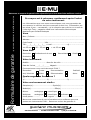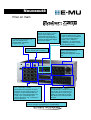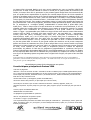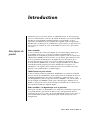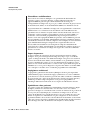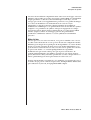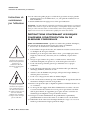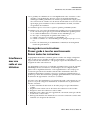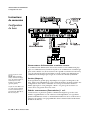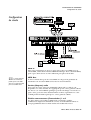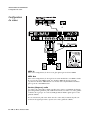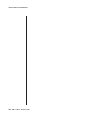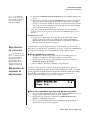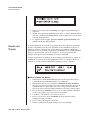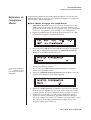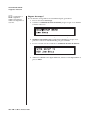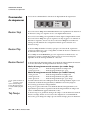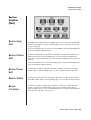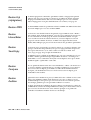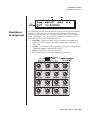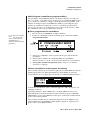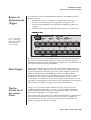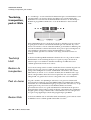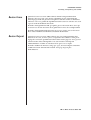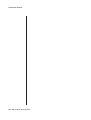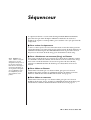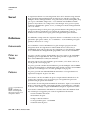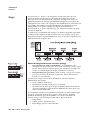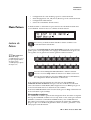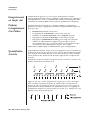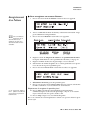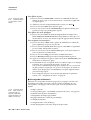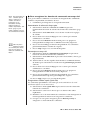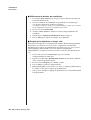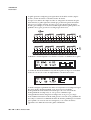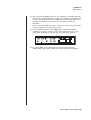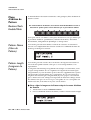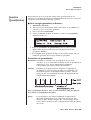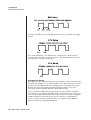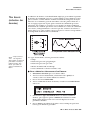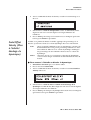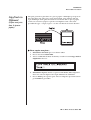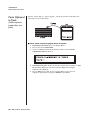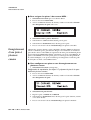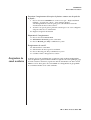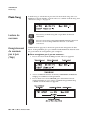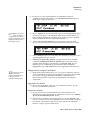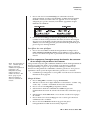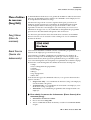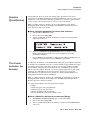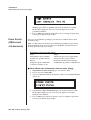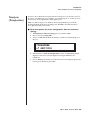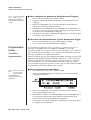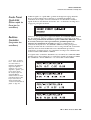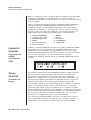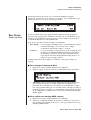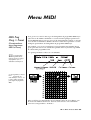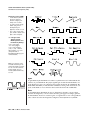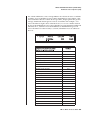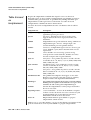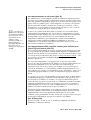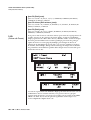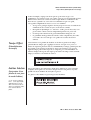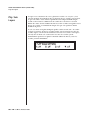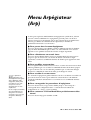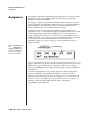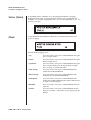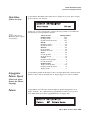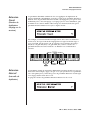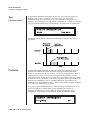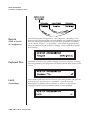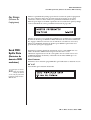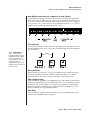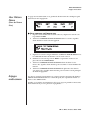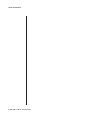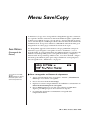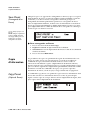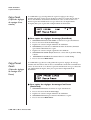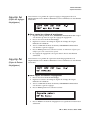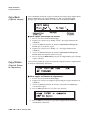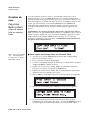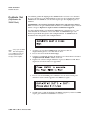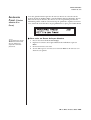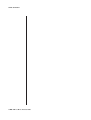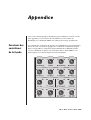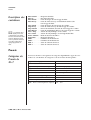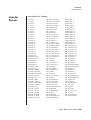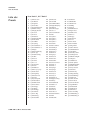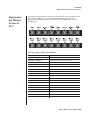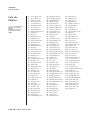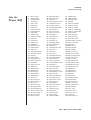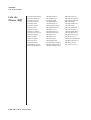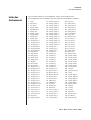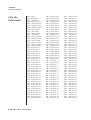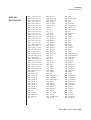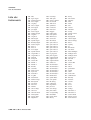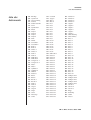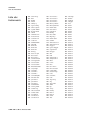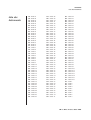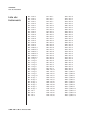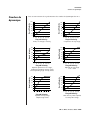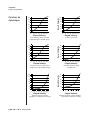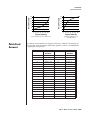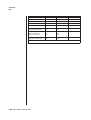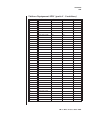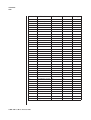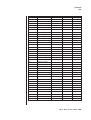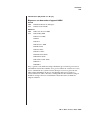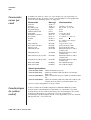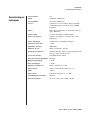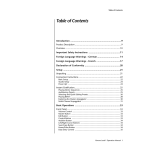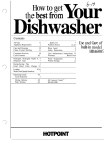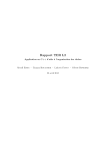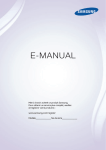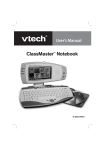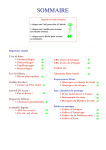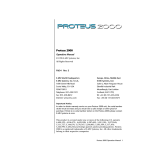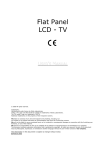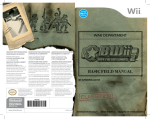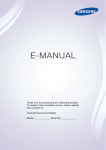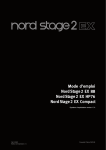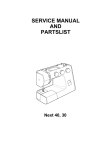Download ME XL-7 - Audiofanzine
Transcript
Manuel d’utilisation COMMAND STATIONS Proteus 2500 Production Module Station MP-7 Hip Hop - Rap Command Station XL-7 TecHno – Synth Command Station Distribution France : Zac de Folliouses 01706 Les Echets Cedex (Tél.+33.4.72.26.27.00 / Fax. +33.4.72.26.27.01) - pour vous assurer le meilleur service Ce coupon est à retourner rapidement après l’achat de votre instrument Les informations que vous nous communiquez vont nous permettre de vous assurer le meilleur service concernant la Hot Line, l’information sur les mises à jour – nouveautés – et la réception par courrier ou e-mail de L’info High Tech : magazine dédié aux instruments électroniques distribués par Guillard-Musiques Vous Nom / Prénom ………………………………………………………………………………………………. Adresse…………………………………………………………………………………………………………… Code Postal ………………………Ville ……………………………………………………………………. Tél*:_ _ /_ _ /_ _ /_ _ /_ _ e-mail………………………………@…………………………… -de 25 ans 25 – 35 ans + de 35 ans Vous êtes Particulier Formulaire de garantie ! Retournez ce coupon de garantie dés aujourd’hui pour être assuré des meilleurs services Professionnel du son Intermittent Studio Production Votre instrument Modèle…………………………………..Numéro de série ………………………………………….. Date de l’achat _ _ /_ _ /_ _ _ _ Magasin ………………………………………………….. Comment avez connu cet instrument E-MU ? Revendeur Presse Documentation Publicité Ami/ Musicien Salon Démonstration Autre Quels magazines lisez-vous ? 1/……………………………………………2/…………………………………..3/…………………………… Votre environnement studio : Sampleur(s) :……………………………………Synthé(s)…………………………………………... Module(s)………………………………………………Effet(s) ………………………………………… Mixeur analogique numérique Multipiste analogique numérique nb de pistes …………... software Logiciel ………………………………………………………… Nous vous remercions de ces informations et la confiance que vous portez aux instruments E-MU – Retournez ce bon de garantie à : ZAC de Folliouses - 01706 Les Echets Cedex +(33) 4 72 26 27 00 Cher Utilisateur E-MU, Félicitations, vous êtes aujourd’hui l’heureux possesseur d’une Command Station E-MU. Les nouvelles stations de production musicales Command Stations E-MU comprennent les XL-7, MP-7 et Proteus 2500. Regroupant en grande partie les mêmes caractéristiques techniques, le mode d’emploi en français E-MU intègre les procédures d’utilisation des trois Stations en même temps. La traduction de ce mode d’emploi est basée sur l’Operating System d’origine des Command Stations. Au fur et à mesure des mises à jour de l’Operating System, un additif sera disponible par demande écrite directement à la société. Nous vous rappelons que la société GUILLARD MUSIQUES – MSK, distributeur exclusif en France de la marque E-MU, se réserve le droit de gérer les services – documentations – modes d’emploi en français – Hot Line – et réparations sous garantie légale constructeur – uniquement des instruments E-MU importés par la société GUILLARD MUSIQUES et commercialisés par le réseau de magasins agréés E-MU. Aussi, nous vous demandons de bien vouloir nous retourner de toute urgence le bordereau de garantie joint à ce courrier afin que nous puissions très rapidement vous registrer comme utilisateur E-MU et vous faire parvenir directement à votre domicile les informations concernant les nouveautés, nouvelles options, ainsi que l’Info High Tech 4 – magazine bi-mensuel qui regroupe toutes les nouveautés des marques distribuées par la société GUILLARD MUSIQUES. La principale communication hebdomadaire se fera via adresse e-mail @. Un service HOT LINE est à votre service pour répondre aux questions d’utlisation au numéro suivant : 04.72.26.27.17 Alexis Calandry Nous vous souhaitons une bonne utilisation de cette extraordinnaire instrument qu’est la Command Station. E-Musicalement, L’équipe E-MU MSK HIGH TECH - Guillard Musiques Zac de Folliouses 01706 Les Echets Cedex France Proteus 2500 Nouveauté Prise en main (1) Sélection de paramètres = à (1) Sélection de paramètres = à quoi sont affectés les 16 quoi sont affectés les 16 potentiomètres ( QuickEdit, potentiomètres ( QuickEdit, Program, Pan, Vol) Program, Pan, Vol) 2ème Ecran LED qui peut être 2ème Ecran LED qui peut être affecté aux fonctions : Tempo / affecté aux fonctions : Tempo / Pattern select / BAR Beat / Pattern select / BAR Beat / Track-canal. Une fois choisi, Track-canal. Une fois choisi, appuyer sur Edit (à droite) pour appuyer sur Edit (à droite) pour se servir de l’alpha Dial assigné se servir de l’alpha Dial assigné à la fonction choisie à la fonction choisie (2) Sélecteur de Part MIDI 1-16A, (2) Sélecteur de Part MIDI 1-16A, 1-16B : total 32 part / 32 canaux 1-16B : total 32 part / 32 canaux 16 potentiomètres d’édition en temps 16 potentiomètres d’édition en temps réel : Quick Edit = chaque réel : Quick Edit = chaque potentiomètre est assigné à un control potentiomètre est assigné à un control change sur le son interne choisi par (1) – change sur le son interne choisi par (1) – Program = chaque potentiomètre est Program = chaque potentiomètre est affecté à un control change MIDI1-16A, affecté à un control change MIDI1-16A, 1-16B – Pan = Panoramique pour 1-16B – Pan = Panoramique pour chacune des Parts – Vol : Volume pour chacune des Parts – Vol : Volume pour chacune des Parts. chacune des Parts. L’Ecran LCD permet de visualiser L’Ecran LCD permet de visualiser n’importe quelle fonction, menu, n’importe quelle fonction, menu, valeur ou permet la visualisation valeur ou permet la visualisation d’un Patch complet (Canal + d’un Patch complet (Canal + Preset + Pan + Volume + Preset + Pan + Volume + Arpégiateur – en même temps. Arpégiateur – en même temps. L’utilisateur peut utiliser en ping L’utilisateur peut utiliser en ping pong les deux écrans pong les deux écrans Zone d’édition et de paramétrage – Zone d’édition et de paramétrage – Edit Song/Pattern/Preset et Edit Song/Pattern/Preset et Audition des patterns ou Audition des patterns ou arpégiateurs assignés à chaque arpégiateurs assignés à chaque Part Part 16 boutons switchs « Triggers » 16 boutons switchs « Triggers » pour déclencher : événement, notes, pour déclencher : événement, notes, sons, SysEx, etc. Il servent aussi à sons, SysEx, etc. Il servent aussi à couper les Parts en mode Song ou couper les Parts en mode Song ou Pattern. En mode Edit, ils peuvent Pattern. En mode Edit, ils peuvent être utilisés comme des raccourcis être utilisés comme des raccourcis de Menu. de Menu. Zone BRC de contrôle du Séquenceur : Rec/Play/Stop – Zone BRC de contrôle du Séquenceur : Rec/Play/Stop – mode de sélection d’enregistrement : Real/Grid/Step mode de sélection d’enregistrement : Real/Grid/Step Le Proteus 2500 Command Module est le tout nouvel expandeur de sons et Contrôleur MIDI E-MU proposé sous un Rack 4 unités. Attendu à travers le monde par un grand nombre de musiciens et de studios, le Proteus 2500 offre le processeur le plus puissant jamais intégré dans les intruments E-MU pour une qualité sonore extraordinaire. Il propose une nouvelle banque de sons de 32 Mo extensible à 128 Mo en installant jusqu’à trois des onze cartes d’extension ROM disponibles au catalogue E-MU, soit plus de 2500 sonorités internes au total ! (Liste des cartes ROM : Pure Phatt, X-Lead, World Expedition, Techno Synth, B3, Protozoa, Orchestral session 1, Orchestral Session 2, Advanced Orchestral, Sound Of the ZR, Flash Rom 16 Mo). Pour parfaire cette palette sonore, le Proteus 2500 possède des atouts des plus professionnels : 128 voix de polyphonie, Processeur d’effets professionnels stéréo, Sorties audio 24 bit ( 6 analogiques et numérique S/PDIF), multitimbralité 32 canaux MIDI, 5 prises MIDI (2xIn, 2xOut,Thru). Mais le Proteus 2500 n’est pas seulement un module de sons professionnel, Il est une véritable surface de contrôle MIDI Ultra puissante et une station de production musicale. Le Proteus 2500 intégre d’une combinaison de 16 potentiomètres et d’un grand nombre de contrôleurs switch « Trigger » programmables pour l’édition en temps réel des sons internes comme d’instruments externes reliés en MIDI. Le Proteus 2500 peut contrôler ainsi par canal MIDI les : panoramique, Volume, Quick edit (filtres, enveloppes, LFO's, effets, etc.) et Program (n°control change MIDI interne/externe, SysEx, etc.). De la même façon, le Proteus 2500 peut se transformer en une puissante télécommande MIDI pour être utilisé avec les logiciels Software actuels d’enregistrement audio et de création musicale. Pour ce, il dispose d’un port USB « to host » à l’arrière de l’instrument en plus des prises MIDI. Et comme le plus grand souhait des musiciens est de pouvoir transporter partout son Proteus et notamment sur scène, E-MU a intégré dans ce tout nouveau module un puissant séquenceur 16 pistes (temps reel, pas-à-pas, grille) qui supporte jusqu’à 16 canaux par piste (soit 256 au total). D’une capacité de 300 000 notes, le séquenceur permet la création de séquences personnelles, de patterns à l’aide des 32 apégiateurs programmables et synchrones ainsi que la Lecture/ Import/Export des Standard MIDI Files qui sont téléchargeables par le port USB. Une librairie de 100 séquences MIDI offre ainsi à l’utilisateur de jouer,modifier ou composer les siennes. Evolutif, la mise à jour de l’Operating System est gratuite avec le logiciel livré d’origine, elle peut se faire via MIDI ou USB. Le Proteus 2500 va véritablement changer un fois de plus le concept du module de sons. A la fois dédié et généraliste, le Proteus 2500 est puissant, très puissant… Du studio à la scène, il n’est pas une alternative, il va vous prouver qu’il est indispensable. Caractéristiques sujettes à des changements sans préavis Caractéristiques principales du Proteus 2500 •128 voix de polyphonie •Mémoire : 32 Mo de sonorities en ROM - extensible à 128 Mo en utilisant jusqu’à 3 ROM supplémentaires parmis les 11 cartes ROM actuellement disponibles pour la série modules Proteus. (Pure Phatt, X-Lead, World Expedition, Techno Synth, B3, Protozoa, Orchestral session 1, Orchestral Session 2, Advanced Orchestral, Sound Of the ZR, Flash Rom 16 Mo, Flash Rom 32 Mo •Sorties Audio 24 bits (6 analogiques, S/PDIF commutable AES ) •Processeur interne ultra puissant (3x plus rapide que le Proteus 2000) •Port USB pour les mises à jour de l’OS et transferts de données : MIDI file, Upgrades, SysEx, etc. •Puissant séquenceur 16 pistes (temps reel, pas-à-pas, grille); supporte jusqu’à 16 canaux par piste (soit 256 au total) •Lecture /export des Standard MIDI Files •Multitimbralité 32 canaux MIDI •32 apégiateurs programmables et synchrones •Plus de 100 paramètres de synthèse synchro. •16 boutons « Trigger » programmables •Les 16 potentiomètres permettent une édition ultra rapide par canal MIDI du : panoramique, Volume, Quick edit (filtres, enveloppes, LFO's, etc.) et Program ( n°control change MIDI externe, SysEx, etc.). Ce dernier mode étant lui aussi programmable. Distributeur exclusif Proteus 2500 Prise en main Command Stations MP-7 & XL-7 1 4 3 13 8 2 14 9 10 5 15 11 12 12 6 7 1 Connecteur 12 Volts pour lampe « Col de cygne» 2 Interrupteur « Veille » pour une mise hors tension en douceur 3 Sélecteurs de Part MIDI 1-16A, 1-16B : 32 canaux 4 Sélection de paramètres = affectation des 16 potentiomètres 5 16 potentiomètres assignables d’édition en temps réel 6 Transposition – 3 Octaves / + 3 Octaves 7 Ruban Tactile d’édition: Pitch, Effets, Portamento, Glide, Filtre, etc. 8 L’Ecran LCD : visualisation (Canal + Preset + bank + Pan + Volume + Arpégiateur) 9 Zone Mode de sélection Song / Pattern / Preset / Mix 10 2ème Ecran LED : fonctions : Tempo / Pattern select / BAR Beat / Track-canal 11 Zone BRC de contrôle du Séquenceur – mode d’enregistrement : Real/Grid/Step 12 13 Pads dynamique - Echellonnage de la vélocité avec réglage de courbe de vélocité. 13 Zone d’édition – Edit Song/Pattern/Preset et Audition des patterns ou arpégiateurs assignés à chaque Part 14 Molette Alpha pour incrémenter ou décrémenter toutes les valeurs et défilement de paramètres ou fonctions. 15 Fonctions de commande: En mode SHIFT, chacun des 16 boutons Switchs est un raccourcis à une fonction ou un envoi de contrôle MIDI. En mode Track Enable/Mute, ils se comportent comme des intérupteurs pour chaque « Part » en Song ou en Pattern. En mode Triggers, Ils servent de déclenchement de notes, d’évènements MIDI, de sélection de part, etc. MP-7 : Carte Rom PURE PHATT intégrée (idem Mo’Phatt et Turbo Phatt E-mu) Même concept = Même caractéristiques : Seules les Cartes Rom et la couleur changent XL-7 : Carte Rom X-LEAD intégrée (idem Xtreme Lead-1 et XL-1 Turbo E-mu) Prise en main Astuces de démonstration Les démonstrations : Appuyez en même temps sur les boutons SONG+PATTERN dans la zone EDIT. Sélectionnez avec la molette Alpha l’une des 4 Demo-Songs internes et appuyez sur le bouton HOME/ENTER pour démarrer le morceaux. ARCTIC DRIFT BEAT PUSHER IN THE AIR SHAKING DAT ASS : : : : Séquence Séquence Séquence Séquence Trance - Goa Techno Techno - Dance Electro Pour changer de Démonstration pendant le jeu, tournez la molette Alpha sur le morceaux désiré. Pour stopper le mode Demo – Song appuyez sur Home/Enter. Pour sortir du mode Demo-Song, sélectionnez en MODE/VIEW (sous l’écran LCD) n’importe quel menu : Song-Pattern-Preset ou Mix. En mode Preset : Ecouter les sonorités : Appuyez sur le bouton PRESET. Ce mode est attenant soit du mode Pattern, soit du mode Song. Vous allez voir à l’écran plusieurs informations : C01A : En haut à gauche – correspond au canal MIDI (C01 à C16) et son port MIDI (In/Out A ou In/Out B). En interne, les deux ports fonctionnent normalement. V127 : étant le volume du preset P00 : étant le panaramique placé au centre (00). En vous positionnant avec les boutons curseurs situés sous la molette Alpha sur la valeur P00 et en bougeant la molette vers la gauche ou la droite, vous pouvez déplacer le panoramique du preset en temps réel afin de moduler l’espace sonore. Cette fonction peut ête affectée à l’un des 16 potentiomètres d’édition en mode Program. User/XL-7 : Cette information permet de connaître la carte dans laquelle je me trouve. User, téant la Flash Rom Utilisateur pour les presets ou songs ou patterns personnelles. XL-7 étant la carte Rom (X-Lead ou Pure Phatt d’origine) – si d’autres cartes Rom étaient installées, le nom de ces autres cartes s’afficheraient au fur et à mesure que vous tourneriez la molette sur ce paramètrre de sélection. 000 : étant le numéro du programme 0-1-2-3 : étant la banque de programme Kit-perc-etc… : étant la famille d’ instrument dont le programme appartient. ( très intéressant pour des sélection de sons à thèmes. Vous recherchez tous les sons de basses ? Positionnez-vous sur Bas puis déplacer le curseur pour le placer sous le nom de l’instrument et faîtes tourner la molette Alpha. K-0, ou Analog Bas : étant le nom du preset. Chaque sonorité est affectée à un Arpégiateur. Pour écouter tous les paramètres affectés au preset, appuyez sur le bouton AUDITION et faîtes défiles les preset avec la molette Alpha. Chaque sonorité peut être modulée en temps réel via les 16 potentiomètres d’édition. La fonction ou paramètre assigné en mode Quick Edit est affiché sous le potentiomètre. Les Points Forts Ergonomie : Top ! Un contrôle immédiat sur tout ! Double écran : transport d’informations de l’un à l’autre Les Pads : 13 pads dynamiques 1 octave ( avec transposition de +3/- 3 octaves ) Le Gros Son : Sonorités « Emulator ». Gros son américain. Filtre Z-Plane ULTRA à 12 pôles intégrés. Presets : 1204 presets (et+) regroupés sous 8 banques de 128 presets (4*Users & 4*MP/XL-7) Extensions ROM : 3 slots ROM disponibles pour recevoir 3 des 11 cartes ROM pour une total de + de 2500 sonorités internes Synthèse soustractive à 4 layers : 1210 formes d’ondes – analogiques & échantillons PCM/Sample conversion 896 Patterns (schémas rythmiques comprennant jusqu’à 16 parties) + patterns « Users/Card » / et 32 arpégiateurs par pattern MIDI : multitimbralité 32 canaux – Midi In, Midi Out/Thru A, Midi Out/Thru B Polyphonie : 128 voix pour une véritable efficacité sur les Songs et Séquences SMF Séquenceur - Songs : 512 songs/ morceaux disponibles = 4 banques de 128 - 7 songs et 4 démonstrations sont disponibles en banque 0 / prg 0-6 et en mode Démo. Séquenceur : 16 pistes pistes – 300 000 notes – 32 canaux MIDI disponibles – Horloge MIDI int/ext. Toutes les fonctions Contrôles en Temps réel : 40 Contrôleurs : 16 potentiomètres + 16 boutons Triggers + 8 boutons Switchs Introduction Félicitations pour votre choix du XL-7 Command Station. Le XL-7 regroupe toutes les fonctionnalités avancées du célèbre module de sons Proteus® 2000 d’E-MU en un instrument hautement intuitif et ergonomique. Le XL-7 représente véritablement la fusion ultime de la qualité audio exceptionnelle d’E-MU et des technologies de commande les plus avancées, ce qui en fait à la fois le centre de contrôle de votre studio MIDI ou la base de vos prestations sur scène. Description du produit Sons évolutifs Le XL-7 contient une collection complète de sons électroniques/dance préprogrammés (Presets). Ces sonorités sont riches en harmoniques et représentent un complément parfait des filtres Z-plane. Le XL-7 contient trois emplacements SIMM pour de nouveaux sons ajoutables par l’utilisateur, afin de vous permettre de mélanger les ensembles de sons en fonction de vos besoins. Rajouter de nouveaux sons est aussi simple que d’installer une nouvelle barrette SIMM 16 Mo ou 32 Mo. Chaque ensemble de sons E-MU a été méticuleusement préparé pour être le meilleur de sa catégorie. Les échantillons sont répartis sur la totalité du clavier avec une mise en boucle parfaite et une grande richesse en harmoniques. 1024 Presets et plus encore Le XL-7 contient 512 Presets utilisateur (modifiables) et 512 Presets en ROM (Presets d’usine non modifiables), mais il peut être doté de milliers de Presets en ROM supplémentaires (des Presets en ROM ou ” mémoire morte ” sont automatiquement ajoutés lorsque des barrettes SIMM de sons sont installées. A titre d’exemple, une SIMM de 32 Mo peut contenir jusqu’à 1024 Presets en ROM). Le navigateur sonore du XL-7 facilite la recherche du son désiré. Il est puissant mais néanmoins simple d’emploi. Pads sensibles à la dynamique et à la pression Treize pads sensibles à la dynamique avec aftertouch (sensibilité à la pression), vous permettent des prestations en direct ou des enregistrements dans le séquenceur 16 pistes. Ces pads ont été spécifiquement conçus pour le XL-7 et sont extrêmement sensibles, capturant les plus subtiles nuances de votre interprétation. MP-7 / XL-7 / Proteus 2500 – 1 INTRODUCTION Description du produit Contrôleurs multifonctions Des boutons aux fonctions multiples vous permettent de déclencher des séquences, arpèges et boucles internes ou dans n’importe lequel de vos appareils MIDI. Ils peuvent agir comme déclencheurs de note pour l’enregistrement en temps réel ou pas à pas, comme sélecteurs de piste, boutons de neutralisation (Mute) ou de déclenchement MIDI (avec maintien ou non). 16 potentiomètres de commande en temps réel sont également des contrôleurs multifonctions. Ces contrôleurs font de l’édition et de la modification des paramètres Presets internes un jeu d’enfant. Un autre mode utile autorise les contrôleurs à piloter volume et panoramique pour les 16 canaux MIDI. Ces contrôleurs sont totalement programmables et peuvent piloter un Preset interne ou un autre équipement MIDI sur plusieurs canaux MIDI. Ils peuvent être programmés pour modifier simultanément plusieurs paramètres internes, autorisant des niveaux de contrôle complexes. Par exemple, un seul contrôleur peut simultanément changer la fréquence de coupure du filtre tout en désaccordant un échantillon et en changeant le temps de relâchement de l’enveloppe de volume. Virtuellement tout paramètre de synthèse du XL-7 est pilotable via ces contrôleurs en temps réel ou par une source de commande interne ou externe. Super séquenceur Le XL-7 contient un séquenceur 16 pistes interactif puissant mais simple d’emploi. Vous pouvez enregistrer en temps réel, en pas à pas ou en mode ”grid” et changer de mode sans même interrompre votre processus créatif. 16 boutons de neutralisation (Mute)/sélection dédiés vous permettent d’ajouter, écouter et modifier des parties au vol sans manipulations fastidieuses. Il n’a jamais été aussi facile de transcrire vos idées. Le XL-7 peut mémoriser plus de 300 000 notes et vous pouvez importer et exporter des fichiers au format SMF vers ou depuis votre Mac ou PC à l’aide du programme E-Loader E-MU. Arpégiateur multicanal L’arpégiateur/générateur de Patterns rythmiques du XL-7 peut reproduire simultanément jusqu’à 32 motifs d’arpège synchronisés avec un son différent pour chacun ! Les motifs (Patterns) peuvent être édités à l’aide de commandes de gestion telles que : delay pour deux mesures, lecture pour quatre mesures, maintien pour deux temps et répétition. Vous pouvez programmer ou télécharger 100 Patterns utilisateur (User) en plus des 200 Patterns d’usine. Synthétiseur ultra puissant Les quatre couches du synthétiseur, extrêmement polyvalent bien que simple d’emploi, facilitent la construction de sons de toutes sortes. Les couches peuvent se changer ou se fondre de l’une à l’autre en fonction de la position de la note jouée, de la dynamique, des contrôleurs en temps réel ou de toute source de modulation. La polyphonie de 128 voix vous permet de jouer et de mettre en séquence les orchestrations les plus complexes. Le XL-7 contient également 50 filtres de résonance et de modulation du deuxième au douzième ordre qui servent à façonner et modifier plus de 1200 formes d’onde contenues dans 32 mégaoctets (Mo) de mémoire non effaçable ou morte (ROM). 2 – MP-7 / XL-7 / Proteus 2500 INTRODUCTION Description du produit 64 sources de modulation comprennent entre autres trois enveloppes à niveaux multiples et deux LFO par couche, ainsi qu’un contrôle MIDI sur virtuellement chaque paramètre. La baie de connexion numérique (Patch Bay), avec 24 routages par couche (et 12 supplémentaires par Preset) vous permet de diriger les sources de modulation vers 64 destinations de toutes les façons imaginables. La baie de connexion contient également un ensemble de modificateurs arithmétiques vous permettant de créer des modèles de synthèse complexes. Les paramètres de synthèse ainsi qu’un arpégiateur et le tempo peuvent être pilotés depuis l’horloge interne du XL-7 (ou une horloge MIDI externe). Jusqu’à 8 LFO et 12 enveloppes peuvent être parfaitement synchronisés à différentes cadences. C’est un synthétiseur extrêmement puissant ! Effets 24 bits Une fois que vous avez créé votre Preset, vous pouvez enrichir votre son avec les effets stéréo 24 bits du XL-7. Vous pouvez choisir une configuration d’effet différente pour chaque Preset parmi plus de 60 algorithmes. La section d’effets du XL-7 est en fait constituée de deux processeurs d’effet indépendants avec pour chacun le contrôle de niveau sans/avec effet sur les quatre envois d’effet. Le processeur d’effet ” A ” contient principalement des algorithmes d’ambiance tels que reverb et delay, alors que le processeur d’effet ” B ” contient principalement des algorithmes spectraux tels que chorus, flanger, phaser, distorsion et delay. Des effets peuvent être associés à chaque Preset ou utilisés globalement pour encore plus mettre en valeur votre son. D’autres fonctionnalités concernent les solos multiples, l’assignation de voix et les modes de jeu pour le contrôle d’expressivité, 12 tempéraments définissables par l’utilisateur et, bien sûr, un équipement MIDI complet. MP-7 / XL-7 / Proteus 2500 – 3 INTRODUCTION Instructions de maintenance par l’utilisateur Instructions de maintenance par l’utilisateur 1. Le XL-7 doit être gardé propre et à l’abri de la poussière. Essuyez périodiquement l’unité avec un chiffon doux, sec, sans peluche. N’utilisez ni solvants ni diluants. 2. Aucune lubrification ni réglage n’est à faire par l’utilisateur. Précaution : les instructions de réparation sont destinées uniquement à un personnel qualifié. Pour réduire le risque de choc électrique, n’accomplissez aucune intervention autre que celles contenues dans ces instructions à moins d’être qualifié pour cela. Référez-vous à un service de maintenance qualifié pour toute intervention. INSTRUCTIONS CONCERNANT LES RISQUES D’INCENDIE, D’ÉLECTROCUTION OU DE BLESSURES CORPORELLES LISEZ CES INSTRUCTIONS : quand vous utilisez des produits électriques, des précautions de base doivent toujours être suivies, notamment : 1. Lisez toutes les instructions avant d’utiliser le XL-7. 2. Pour réduire le risque de blessure, une attention constante est nécessaire en cas d’emploi du XL-7 près d’enfants. 3. N’utilisez pas le XL-7 près d’une masse d’eau - par exemple près d’une baignoire, d’un lavabo, d’un évier, sur un sol humide, ou près d’une piscine. Ce symbole est destiné à vous alerter de la présence d’instructions importantes d’entretien et de maintenance dans les documents accompagnant l’unité. 4. N’exposez pas l’unité à des gouttes ou éclaboussures. Aucun objet contenant du liquide, tels qu’un vase, ne doit être placé sur le XL-7. 5. Le XL-7 doit être positionné pour ne pas interférer avec sa propre ventilation. 6. Le XL-7 doit être à distance de sources de chaleur telles que radiateur, chauffage, cheminée, fourneau ou four. 7. Aucune source de flamme non protégée, telle qu’une bougie allumée, ne doit être placée sur le XL-7. 8. Le XL-7 est conçu pour être utilisé en climat tempéré. 9. Le XL-7 ne doit être connecté qu’à une alimentation du type décrit dans les instructions d’emploi et inscrit sur le produit. Ce symbole est destiné à vous alerter de la présence d’une tension dangereuse non isolée dans l’enceinte du produit, tension qui peut être d’une intensité suffisante pour constituer un risque de choc électrique pour les individus. 10. Prenez soin qu’aucun objet ou liquide ne pénètre à l’intérieur du XL-7 via ses ouvertures. 11. Ce XL-7 peut être équipé d’une fiche d’alimentation avec mise à la terre. C’est une fonction de sécurité. Si vous ne pouvez pas insérer cette fiche dans la prise murale, ne supprimez pas la prise de terre. Contactez un électricien pour remplacer votre prise murale obsolète. 12. Protégez le cordon d’alimentation des piétinements et pincements, particulièrement au niveau des fiches et à l’endroit où il sort de l’unité. 13. Débranchez le XL-7 du réseau électrique durant les orages ou si vous ne l’utilisez pas durant une longue période de temps. 4 – MP-7 / XL-7 / Proteus 2500 INTRODUCTION Interférence avec une radio et une télevision 14. Ce produit, en combinaison avec un amplificateur et des écouteurs ou des enceintes, peut produire des niveaux sonores risquant d’entraîner des dommages auditifs permanents. Ne l’utilisez pas durant une longue période à fort niveau de volume ou à un niveau inconfortable. Si vous notez une quelconque perte d’audition ou des bourdonnements d’oreille, consultez un spécialiste de l’audition. 15. N’utilisez que les accessoires et options spécifiés par E-MU Systems. 16. Référez-vous à un service de maintenance qualifié pour toute intervention. Le XL-7 doit être réparé par un personnel de maintenance qualifié quand : A. Le cordon d’alimentation ou la fiche ont été endommagés ; ou B. Des objets ou du liquide ont pénétré dans l’unité ; ou C. L’unité a été exposée à la pluie ou à l’humidité ; ou D. L’unité est tombée ou a été endommagée de quelque façon que ce soit ; ou E. Le XL-7 ne fonctionne pas normalement ou manifeste un changement notable de performances. Sauvegardez ces instructions Prenez garde à tous les avertissements Suivez toutes les instructions Interférence avec une radio et une télévision L’équipement décrit dans ce manuel génère et utilise une énergie à fréquence radio. Si elle n’est pas installée et utilisée correctement - c’est-à-dire, avec respect strict de nos instructions – elle peut provoquer des interférences avec la réception de radio et de télévision. Cet équipement a été testé et est conforme aux limites fixées pour un appareil informatique de classe B dans les caractéristiques du sous-chapitre J de la partie 15 de la réglementation FCC. Cette réglementation a été conçue pour assurer une protection raisonnable contre de telles interférences dans une installation domestique. Toutefois, il n’est pas garanti que l’interférence ne se produise pas dans une installation spécifique, particulièrement si une antenne de télévision de type interne ”en arceau” est utilisée. Si le XL-7 cause des interférences à la réception de radio ou de télévision, vous pouvez essayer de corriger les interférences en utilisant une ou plusieurs des mesures suivantes : • Tournez l’antenne de télévision ou de radio jusqu’à ce que l’interférence s’arrête. • Déplacez le XL-7 d’un côté ou de l’autre de la télévision ou de la radio. • Éloignez le XL-7 de la télévision ou de la radio. • Branchez le XL-7 dans une prise appartenant à un circuit autre que celui de la télévision ou de la radio. • Envisagez d’installer une antenne de toit avec une connexion coaxiale entre l’antenne et le récepteur de télévision. MP-7 / XL-7 / Proteus 2500 – 5 INSTRUCTIONS DE CONNEXION Configuration de base Instructions de connexion Configuration de base Commutateur d’alimentation et embase secteur La prise de sortie Main R (générale droite) transmet un mixage mono des canaux gauche et droit lorsque rien n’est branché en prise Main L (générale gauche). La prise de sortie Main L est une sortie stéréo produisant les deux canaux lorsque la générale droite (Main R) est libre de toute prise. Le commutateur d’alimentation situé en face arrière est un commutateur physique. Le commutateur On/Off de la façade est un commutateur secondaire qui peut servir à mettre sous/hors tension le XL-7 quand il est monté en rack. Il n’y a pas de sélecteur de tension 110/220 V car le XL-7 utilise une alimentation à commutation automatique qui accepte les courants de 120-250 V, 50-60 Hz. Sorties (Outputs) Pour reproduire la grande plage dynamique et la réponse en fréquences du XL-7, utilisez une amplification et un système d’enceintes de haute qualité, une configuration stéréo étant souhaitable. La sortie pour écouteurs donne le même signal que la sortie principale ” Main ”. La prise pour écouteurs est située sur le côté gauche de la face avant. Pédales commutateur (Footswitches) 1 et 2 Connectez une ou plusieurs pédales commutateur fugitives pour des commandes supplémentaires. Le XL-7 détecte automatiquement s’il s’agit d’une pédale normalement ouverte ou normalement fermée lors de la connexion. Les fonctions des pédales sont programmables dans le menu PatchCord du menu d’édition des Presets. 6 – MP-7 / XL-7 / Proteus 2500 INSTRUCTIONS DE CONNEXION Configuration de studio Configuration de studio MIDI In Dans cette configuration, le XL-7 est piloté par les messages MIDI reçus en entrée MIDI, venant d’une interface MIDI informatique. Tout contrôleur MIDI, qu’il s’agisse d’un clavier ou d’un ordinateur peut piloter le module. Les canaux 01A-16A sont normalement produits par la sortie MIDI Out A et les canaux 01B-16B par la sortie MIDI Out B. MIDI Out Le XL-7 contient deux ports de sortie MIDI (A et B) pour lui permettre de transmettre sur 32 canaux MIDI au lieu des 16 canaux habituels. Sorties (Outputs) audio Trois paires de sorties stéréo programmables (Main, Sub 1 et Sub 2) sont disponibles. Les effets internes ne s’appliquent qu’aux sorties générales (Main). Des Presets (ou canaux MIDI) spécifiques peuvent être dirigés vers une de ces paires stéréo pour être traités ultérieurement ou mixés séparément. La sortie S/PDIF produit le même signal que les sorties générales (Main). Pédales commutateurs (Footswitches) 1 et 2 Les deux entrées pour pédale commutateur acceptent des pédales commutateurs fugitives normalement ouvertes ou normalement fermées et sont programmables dans le menu PatchCord en édition de Preset. MP-7 / XL-7 / Proteus 2500 – 7 INSTRUCTIONS DE CONNEXION Configuration de scène Configuration de scène MIDI In Dans cette configuration, le XL-7 est en plus piloté par un clavier MIDI. MIDI Out Dans cette configuration, le XL-7 pilote un autre module de sons MIDI à l’aide de son port de sortie MIDI Out B. Les données MIDI du clavier peuvent s’ajouter aux données MIDI du XL-7 et ensuite être conjointement transmises par le port de sortie MIDI Out B. Sorties (Outputs) audio Les prises de sortie Sub1 et Sub2 sont des prises stéréo. L’extrémité de chaque prise (disponible quand un jack standard est inséré) est reliée à la sortie gauche ou droite de ce groupe. La sortie S/PDIF produit le même signal que la sortie générale (Main). Si vous insérez un jack stéréo dans une des sorties Sub, l’anneau du jack sert au retour du signal qui vient s’ajouter aux sorties générales (Main). 8 – MP-7 / XL-7 / Proteus 2500 INSTRUCTIONS DE CONNEXION Séquence d’extinction Par conséquent, les prises Sub1 et Sub2 peuvent également servir de prises d’envoi et retour d’effet pour traiter certains instruments par des effets externes et renvoyer le résultat au mixage principal. Vous pouvez utiliser les prises Sub1 et Sub2 comme envoi/retour pour traiter des Presets du XL-7 en externe sans employer le bus d’effet de la table de mixage. On peut également détourner leur utilisation en utilisant le retour d’effet pour ajouter des instruments supplémentaires qui rejoindront les sorties générales (Main). C’est comme d’avoir une table de mixage de signaux ligne supplémentaire lorsque vous avez besoin de plus d’entrées. Bus L Bus R Vous pouvez utiliser les prises Sub1 et Sub2 comme retours d’effet vers les sorties générales (Main). Notez que les processeurs d’effet ne sont dirigés que vers les sorties générales. Séquence d’extinction Pour éviter l’extinction accidentelle du XL-7 pendant que vous en jouez, le commutateur d’alimentation de la façade dispose d’une fonction de temporisation de cinq secondes à l’extinction. Une fois cette temporisation commencée, vous avez cinq secondes pour presser à nouveau ce même bouton et empêcher l’extinction du XL-7. Montage en rack du XL-7 Le XL-7 peut être monté en rack si vous le désirez. Vous aurez besoin de six unités d’espace rack pour insérer votre XL-7. Les côtés noirs se retirent aisément grâce au retrait de trois vis pour ramener la taille à 19 pouces. Des cornières de montage en rack sont disponibles auprès de votre revendeur EMU (modèle 7770). MP-7 / XL-7 / Proteus 2500 – 9 INSTRUCTIONS DE CONNEXION 10 – MP-7 / XL-7 / Proteus 2500 Prise en main rapide Cette section présente des instructions pas à pas pour les procédures les plus fondamentales vous permettant de prendre en main aussi rapidement que possible votre instrument. Reproduction de Patterns et morceaux (Songs) Quand vous mettez le XL-7 sous tension, il passe en mode Pattern. Le XL-7 est livré avec plus d’une centaine de Patterns (motifs) d’usine. L’écran Pattern est représenté ci-dessous. Pour faire reproduire des Patterns 1. Sélectionnez un Pattern à l’aide de la commande rotative d’entrée de donnée. 2. Pressez le bouton PLAY situé au centre de l’appareil. Le Pattern commencera sa reproduction. 3. Pendant la reproduction du Pattern, choisissez un autre Pattern. Notez que la diode (DEL) Home/Enter se met à clignoter. 4. Pressez le bouton Home/Enter pour sélectionner un nouveau Pattern. Le nouveau Pattern commencera sa reproduction une fois le Pattern en cours terminé. • Pressez Stop, sélectionnez un nouveau Pattern, puis pressez Play pour changer de Pattern sans attendre la fin du Pattern en cours. Neutralisation de piste. 5. Pressez les boutons Track Enable/Mute pour activer ou désactiver (neutraliser) les pistes. Chaque Pattern d’usine contient de 8 à 16 pistes. La DEL de chaque bouton s’allume lorsqu’une piste est activée (non neutralisée). Le schéma ci-après montre l’assignation par défaut des pistes d’usine. MP-7 / XL-7 / Proteus 2500 – 11 PRISE EN MAIN RAPIDE Reproduction de Patterns et morceaux Les boutons du XL-7 ont été conçus pour que vous puissiez faire glisser vos doigts sur eux afin de rapidement neutraliser ou réactiver les pistes. Mixage des pistes 6. Pressez le bouton Mix (situé sous l’afficheur) pendant la reproduction d’un Pattern. L’affichage du volume de chaque canal apparaît, donnant le volume des 32 canaux. 7. Pressez deux fois le bouton de sélection de fonction des contrôleurs (situé au-dessus des potentiomètres contrôleurs) pour sélectionner le volume. 8. Les 16 contrôleurs agissent maintenant comme des commandes de volume pour les canaux MIDI 01A-16A. • Puisque nous parlons des pistes (Tracks) et canaux (Channels), c’est le bon moment pour mentionner que dans les Patterns d’usine, une piste pilote le canal MIDI de même numéro. Cela signifie que la piste (Track) 1 fera jouer le Preset du canal 01A, la piste (Track) 2 fera jouer le canal 02A et ainsi de suite jusqu’à 16. Tournez librement les contrôleurs et remixez le Pattern. Les diodes (LED) près des contrôleurs clignotent pour indiquer une activité sur ce canal/piste. Changement de son 9. Faites votre remix pour que la piste 9 (la basse) soit l’instrument le plus en valeur dans votre mixage. 10. Pressez le bouton PRESET VIEW (sous l’afficheur) et sélectionnez la piste 9 à l’aide des boutons Track/Channel à gauche de l’afficheur. 11. Pressez maintenant répétitivement le bouton de sélection de fonction des contrôleurs jusqu’à ce que s’allume Quick Edit (édition rapide). 12. A présent, les contrôleurs pilotent le son de basse. Vous savez quoi faire... 12 – MP-7 / XL-7 / Proteus 2500 PRISE EN MAIN RAPIDE Reproduction de morceaux Si vous déplacez le curseur sous le nom de Preset avant de changer le Preset, un autre Preset de basse sera sélectionné. 13. Tournez la commande d’entrée de donnée pour totalement changer de Preset. 14. Utilisez les boutons de sélection Track/Channel pour choisir n’importe lequel des Presets. En mode par défaut du XL-7, les pads sont actifs quel que soit le Preset affiché en écran de visualisation de Preset (Preset View). Ils peuvent être réglés pour toujours piloter un canal spécifique dans le menu Controllers (page 77). • Rien n’est rendu permanent tant que vous n’avez pas sauvegardé le Pattern ou Preset, aussi pouvez-vous jouer aussi librement que vous le désirez. Changement de mode 15. Vous pouvez jongler entre mode Volume, mode Quick Edit (édition rapide) ou mode Pattern à tout moment sans aucune interruption. Sélectionnez un nouveau Pattern, modifiez les paramètres, changez le mixage, activez ou désactivez les pistes. Reproduction de morceaux A présent que vous avez exploré un peu le mode Pattern, voyons le mode Song. Dans sa forme de base, un morceau ou ”Song” est juste un enchaînement ou séquence de Patterns qui seront reproduits les uns après les autres. Pour reproduire un morceau Pressez le bouton de mode Pattern pendant qu’un morceau (Song) est reproduit pour mettre en boucle le Pattern actuel. Presser le bouton de mode Song fera se poursuivre la reproduction du morceau. Reproduction des séquences de démonstration 1. Sélectionnez le mode Song en pressant le bouton Song situé sous l’afficheur (commencez d’abord par arrêter le séquenceur). 2. Sélectionnez un des morceaux programmés en usine à l’aide de la commande d’entrée de donnée. 3. Pressez Play. Le morceau commence sa reproduction. Le XL-7 possède plusieurs séquences de démonstration d’usine qui vous permettent d’apprécier ce que cette incroyable machine peut faire. Le nombre réel de séquences de démonstration dépend des mémoires ROM d’ensembles de sons qui sont installées. Vous pouvez faire jouer ces séquences de démonstration en accédant à la page Demo Sequences. Pour faire reproduire une séquence de démonstration 1. Pressez et tenez simultanément les boutons Song et Pattern pour passer en page Demo Sequences. L’écran ci-dessus apparaît. 2. Sélectionnez une séquence à l’aide de la commande d’entrée de donnée. La DEL Enter clignotera. 3. Pressez le bouton Enter pour lancer la reproduction de la séquence sélectionnée. L’écran suivant apparaît. MP-7 / XL-7 / Proteus 2500 – 13 PRISE EN MAIN RAPIDE Ecoute des Presets 4. Pressez à nouveau le bouton Enter pour stopper la reproduction de la séquence. 5. Quand une séquence de démonstration arrive à sa fin, la démonstration suivante s’enchaîne automatiquement. L’écran affiche alors le nom de la nouvelle démonstration. 6. La séquence étant stoppée, pressez n’importe quel autre bouton pour quitter le mode de démonstration. Ecoute des Presets Le bouton Audition de la façade vous permet d’écouter n’importe quel Preset du XL-7 sans même jouer une note. Quand le bouton Audition est pressé, la DEL de ce bouton s’éclaire et une courte phrase (programmée comme une partie du Preset) est produite. La phrase est maintenue et joue continuellement jusqu’à ce que le bouton soit à nouveau pressé. Les Presets peuvent être changés alors que le bouton Audition est toujours enclenché. La ligne supérieure de l’affichage de Preset change pour donner les valeurs de commande de sélection de banque MIDI nécessaires à la sélection du Preset entendu. C’est une fonction extrêmement pratique pour les séquences. Pour écouter un Preset 1. Sélectionnez le mode Preset View en pressant le bouton Preset de la section Mode/View immédiatement sous l’afficheur. 2. Sélectionnez un Preset en tournant la commande d’entrée de donnée alors que le curseur est n’importe où sur la ligne inférieure. La zone de numéro de Preset (représentée ci-dessus) est la position normale du curseur et presser le bouton Enter ramènera le curseur à cette position. 3. Pressez le bouton Audition en face avant. La DEL Audition s’allumera et une courte phrase fera jouer le Preset sélectionné. 4. Continuer à sélectionner et à écouter les Presets. 5. Pressez à nouveau le bouton Audition pour désactiver le mode Audition. La DEL s’éteindra. 6. Jouez sur les pads disposés en clavier. 7. Veillez à contrôler les boutons Transposition et Touchstrip. 14 – MP-7 / XL-7 / Proteus 2500 PRISE EN MAIN RAPIDE Exploration de l’arpégiateur Master Exploration de l’arpégiateur Master L’arpégiateur/générateur de Patterns multicanal du XL-7 est une des plus remarquables fonctions apportées à ce synthétiseur. Explorons l’arpégiateur Master appelé ” Master Arpeggiator ”. Pour obtenir un arpège d’un simple Preset 1. Sélectionnez un Preset. Notez que les Presets d’usine ont tous des préfixes décrivant les types de son. Pour cette prise en main, il est préférable de choisir un Preset avec le préfixe ”arp ” pour arpégiateur. Ces Presets sont optimisés pour être utilisés avec l’arpégiateur. 2. Réglez le paramètre Arp de l’écran de sélection de Preset sur ” M ” pour Master Arpeggiator (arpégiateur général). 3. Pressez le bouton Arp de la section Edit de la façade pour accéder au menu Master Arpeggiator, puis utilisez la commande d’entrée de donnée pour accéder à l’écran ci-dessous. Essayez d’utiliser les contrôleurs 15 et 16 pour changer les paramètres d’arpégiateur. 4. Assurez-vous que le statut de l’arpégiateur est sur On. Jouez sur le clavier pour lancer les arpèges. 5. Pressez l’une des touches Cursor répétitivement pour amener le curseur sur le paramètre Status. 6. Tournez la commande d’entrée de donnée d’un clic dans le sens des aiguilles d’une montre. L’écran Mode apparaît. 7. Utilisez les touches Cursor pour amener le curseur sur la valeur du Mode (Up, Down, Up&Down, forw asgn, backw asgn, forw/backw, random, pattern). Essayez les différents modes en jouant au clavier. 8. Ramenez le curseur en bas à gauche sur le paramètre lui-même et explorez les autres paramètres. Le paramètre Note Value change la vitesse des arpèges. A ce propos, la valeur de note (Note Value) est une division basée sur le tempo général (Master Tempo). Essayez de changer le tempo, puis revenez ici. MP-7 / XL-7 / Proteus 2500 – 15 PRISE EN MAIN RAPIDE Arpégiateur multicanal 9. Voyons le générateur de Pattern. Revenez en écran Mode et réglez le mode sur ” Pattern ”. 10. Passons maintenant à l’écran Pattern (ci-dessous) et amenez le curseur sur le numéro de Pattern (le second champ à partir de la gauche). Voir le chapitre Arpégiateur pour des informations détaillées sur la création de Patterns. 11. Essayez les différents Patterns. Il y a 200 Patterns d’usine permanents et 100 emplacements User (utilisateur) pour stocker les Patterns que vous créerez. Chaque Pattern peut contenir jusqu’à 32 notes. Arpégiateur multicanal Le XL-7 est totalement unique dans sa possibilité de piloter jusqu’à 32 arpégiateurs simultanément. Même deux ou trois Patterns simultanément peuvent créer des séquences très complexes et des ambiances sonores dynamiques. Voici une façon d’accéder à cette fonction ultra-puissante. Il y a un arpégiateur pour chaque canal MIDI. D’abord, vous assignerez trois des touches de déclenchement aux canaux MIDI 01-03. Ensuite, vous assignerez les Presets d’arpégiateur à ces canaux. Ensuite, vous ne pourrez plus vous passer de cette nouvelle façon de faire de la musique. Programmez les touches de déclenchement (Triggers) 1. Pressez le bouton Controllers puis tournez la commande d’entrée de donnée jusqu’à ce que l’écran ci-dessous apparaisse. 2. Amenez le curseur sur le paramètre Latch (maintien) et réglez le mode Latch sur On. 3. Amenez le curseur sur le paramètre Channel (Ch ou canal) et réglez le canal sur 01A. 4. Amenez le curseur sur le paramètre Trigger (T1) et passez maintenant à T2 (bouton de déclenchement 2). 5. Réglez le mode Latch sur On pour le bouton de déclenchement 2 et réglez le canal sur 02A. 6. Passez maintenant au déclencheur (Trigger) T3 (bouton de déclenchement 3). 7. Réglez le mode Latch sur On pour ce bouton et réglez le canal sur 03A. 16 – MP-7 / XL-7 / Proteus 2500 PRISE EN MAIN RAPIDE Arpégiateur multicanaux Configuration des Presets 8. Réglez le bouton Preset View (situé sous l’afficheur). L’écran de sélection de Preset apparaît. 9. Amenez le curseur sur la zone de catégorie (représentée ci-dessus) et sélectionnez la catégorie arp. 10. Amenez le curseur sous le nom du Preset et sélectionnez n’importe quel Preset ”arp” pour le canal 1A. 11. Pressez le bouton de sélection Track/Channel ” + ” (situé à gauche de l’afficheur) pour que C02A s’affiche. 12. Sélectionnez n’importe quel autre Preset ”arp” pour le canal 2A. 13. Sélectionnez le canal 03A et choisissez un autre Preset ”arp”. Sélection du mode de déclenchement 14. Pressez le bouton de sélection situé dans le coin supérieur gauche de la section Command Functions. Presser ce bouton fera alterner le rôle des 16 boutons de cette partie de la façade entre l’activation/neutralisation de piste et déclenchement. Sélectionnez le mode déclenchement (Trigger). Jouez ! 15. Pressez maintenant les boutons de déclenchement 1, 2 et 3. Vous entendrez trois arpégiateurs jouant simultanément. 16. Changez le Preset arp du canal MIDI actuel. Comme le curseur est situé sur le nom de Preset, toutes vos sélections se feront dans la catégorie arp. 17. Pressez le bouton Track/Channel et changez les Presets arp pour les canaux 0A, 02A et 03A. Comme chaque Preset d’usine a des réglages d’arpégiateur programmés différemment, changer le Preset changera non seulement le son, mais également l’arpégiateur. 18. Vous pouvez également jouer sur les pads. Vous ferez jouer le Preset actuellement affiché à l’écran. Quelques fois un simple changement de volume fait ressortir des voix et Patterns masqués. 19. Pressez le bouton de sélection de fonction des contrôleurs situé au-dessus des contrôleurs pour que ” Quick Edit ” soit sélectionné. Bouger les contrôleurs de la façade modifiera alors le Preset actuellement à l’écran. 20. Pressez à nouveau le bouton de sélection de fonction des contrôleurs pour que ” Volume ” soit sélectionné. Les trois premiers contrôleurs gèreront alors le volume de chaque Preset utilisé par les arpégiateurs. Il y a beaucoup d’autres choses sur les arpégiateurs. Pour en savoir plus, référez-vous au chapitre sur l’arpégiateur commençant en page 99. MP-7 / XL-7 / Proteus 2500 – 17 PRISE EN MAIN RAPIDE Arpégiateur multicanal Les multi-setups ou configurations multiples sauvegardent la totalité de la configuration de votre XL-7. Gagner du temps ? Si vous désirez sauvegarder tout exactement tel quel, poursuivez. 1. Pressez le bouton Save/Copy. 2. Tournez la commande d’entrée de donnée jusqu’à ce que vous obteniez le menu ci-dessous. 3. Pressez le bouton curseur droit pour accéder à la ligne inférieure. 4. Nommez votre multi-setup (configuration multiple) pour que vous puissiez le retrouver ultérieurement, puis pressez Enter. 5. Passez à l’écran suivant à l’aide de la commande d’entrée de donnée. 6. Amenez le curseur sur la ligne inférieure, choisissez un emplacement et pressez Enter. 18 – MP-7 / XL-7 / Proteus 2500 Procédures de base La façade du XL-7 contient un afficheur LCD, 13 pads de jeu sensibles à la dynamiques et à la pression (aftertouch), une bande tactile bi-directionnelle (TouchStrip), 49 boutons et 16 potentiomètres de commande (contrôleurs) en temps réel. Les fonctions sont regroupées de façon logique et les contrôleurs arrangés pour plus de simplicité d’emploi. Interrupteur d’alimentation L’interrupteur On/Off de la façade est un interrupteur secondaire qui peut être utilisé pour mettre le XL-7 sous/hors tension quand celui-ci est monté en rack. Utilisez l’interrupteur principal de la face arrière si vous désirez totalement isoler le XL-7 de l’alimentation secteur. L’interrupteur secondaire dispose d’une sécurité à l’extinction. Lorsque le compte à rebours d’extinction a commencé, vous disposez de 5 secondes pour presser à nouveau cet interrupteur et empêcher l’extinction du XL-7. Commande de volume Cette commande est la commande de volume générale pour toutes les sorties audio. La commande de volume n’affecte aucune des procédures d’édition ou d’interface utilisateur. Pour une plage dynamique maximale. Réglez ce potentiomètre au maximum et gérez le volume depuis votre table de mixage ou votre amplificateur. Lampe 12V CC Le connecteur BNC présent dans le coin supérieur gauche de la façade du XL-7 fournit une alimentation 12 V CC de 250 mA à une lampe flexible standard de mixage (commandez le modèle E-MU n°7773 - lampe à verrouillage auprès de votre revendeur E-MU). MP-7 / XL-7 / Proteus 2500 – 19 PROCEDURES DE BASE Boutons Mode/View Boutons Mode/View Les boutons Song et Pattern permettent de changer le mode et l’affichage en cours. Presser Song ou Pattern fait passer le XL-7 dans le mode correspondant. Comme Song et Pattern sont des boutons de mode, leurs DEL restent allumées lorsqu’ils ont été sélectionnés, même si les boutons de visualisation (View) Preset ou Mix ont été activés. Ecran du mode Song Ecran du mode Pattern Le bouton Preset donne accès à l’écran de sélection de Preset/canal MIDI représenté ci-dessous. Cet écran important vous permet de changer le Preset, le volume et le panoramique pour les 32 canaux MIDI. Le bouton Preset ne change pas le statut du mode Song ou Pattern et cet écran peut être modifié pendant qu’un Pattern ou un morceau (Song) est reproduit. Ecran de sélection de Preset Le bouton Mix fait apparaître un affichage graphique des réglages de volume des 32 canaux MIDI. C’est le même réglage de volume qu’en écran de sélection de Preset excepté que les 32 canaux MIDI peuvent être simultanément visualisés et édités. Le bouton Mix ne change pas le statut de votre Song ou Pattern et cet écran peut être édité pendant la reproduction d’un Pattern ou d’un morceau (Song). Ecran Mix 20 – MP-7 / XL-7 / Proteus 2500 PROCEDURES DE BASE Section de sélection de la visualisation par afficheur à DEL Pour visualiser les réglages de panoramique des 32 canaux 1. Pressez la touche Home/Enter (pour amener le curseur en position ” Home ”) et tournez la commande d’entrée de donnée dans le sens des aiguilles d’une montre depuis l’écran Mix. Boutons Track/ Channel +/- Ces boutons très pratiques, situés à gauche de l’afficheur, servent de raccourcis pour augmenter ou diminuer le numéro de piste (Track, en mode Pattern), de canal MIDI (en mode Preset), de couche (Layer, en mode d’édition de Preset) ou de pas (Step, en mode d’édition d’arpégiateur). Commande d’entrée de donnée Boutons Cursor gauche/droit La commande d’entrée de donnée est une commande rotative à paliers servant à changer la valeur des paramètres. Cette commande augmente ou diminue la valeur actuelle d’une unité à chaque clic. Elle dispose d’une accélération qui permet un changement plus rapide de la valeur si on la tourne rapidement. Ces boutons déplacent le curseur jusqu’au paramètre suivant dans l’afficheur (le curseur est une petite ligne clignotante soulignant un des paramètres dans l’afficheur). Pressez l’un des boutons Cursor jusqu’à ce que le curseur souligne le paramètre désiré. Les boutons Cursor ont une fonction de répétition automatique qui fait avancer le curseur tant que le bouton est tenu enfoncé. Le curseur peut être déplacé bi-directionnellement à l’aide de la commande d’entrée de donnée pendant que l’un des boutons Cursor est tenu enfoncé (par exemple, pressez et tenez enfoncé le bouton Cursor droit et tournez la commande d’entrée de donnée). Section de sélection de la visualisation par afficheur à DEL L’afficheur numérique à DEL au centre du XL-7 peut indiquer : tempo, numéro de Pattern, mesure/temps actuel ou piste et canal MIDI. Presser répétitivement le bouton Select passe en revue les quatre modes. Presser le bouton Edit fait s’allumer sa diode et vous permet d’éditer la valeur affichée à l’aide de la commande d’entrée de donnée. Presser à nouveau Edit désactive ce mode. En pressant et en tenant enfoncé le bouton Edit, et en tournant la commande d’entrée de donnée, le paramètre affiché peut être rapidement édité sans passer pour autant en mode d’édition. MP-7 / XL-7 / Proteus 2500 – 21 PROCEDURES DE BASE Commandes du séquenceur Commandes du séquenceur Ces boutons commandent les fonctions de déplacement du séquenceur Bouton Stop Presser le bouton Stop arrête immédiatement toute reproduction de Pattern ou de morceau (Song). La séquence reste à son emplacement actuel. Pressez le bouton Play pour reprendre la lecture depuis l’emplacement actuel. Presser le bouton Stop alors que la séquence est déjà stoppée vous ramène au début de la séquence (retour à 0). Presser le bouton Stop une troisième fois recharge les informations de configuration initiale pour le Pattern ou le morceau (Song). Bouton Play Le bouton Play déclenche la lecture, quel que soit le mode du séquenceur (excepté en édition pas à pas ou Step Edit). La DEL du bouton s’allumera lors de la lecture de la séquence. Presser Play en mode Record fait passer le séquenceur en mode Pause. Le séquenceur s’arrête et la DEL Play clignote. Presser à nouveau Play fait reprendre le mode d’enregistrement ou ” Record ”. Bouton Record Le bouton Record sélectionne un des trois modes d’enregistrement de Pattern et un des deux modes d’enregistrement de morceau (Song). Modes d’enregistrement de morceau (en mode Song) • Une pression . . . . . . . . .mode d’enregistrement en temps réel • Deux pressions . . . . . . . .mode d’enregistrement pas à pas Modes d’enregistrement de Pattern (en mode Pattern) • Une pression . . . . . . . . .mode d’enregistrement en temps réel • Deux pressions . . . . . . . .mode d’enregistrement sur grille (Grid) • Trois pressions . . . . . . . .mode d’enregistrement pas à pas (Step) Quand un Pattern est lu, pressez et tenez enfoncé le bouton Play et pressez Record pour passer en mode d’édition par grille (Grid). Les DEL à droite du bouton indiquent le mode d’enregistrement. Après avoir sélectionné un mode d’enregistrement, la DEL du bouton Play clignote. Pressez Play pour lancer l’enregistrement. Tap Tempo Le bouton Tap vous permet de changer de tempo à tout moment en battant la mesure au tempo désiré sur ce bouton. Trois impulsions sont initialement nécessaires pour changer le tempo qui suit ensuite chaque pression ultérieure. Vous pouvez presser Record à tout moment durant l’enregistrement ou la reproduction pour lancer ou quitter le mode d’enregistrement en temps réel (action communément appelée Punch In et Out). 22 – MP-7 / XL-7 / Proteus 2500 PROCEDURES DE BASE Section d’édition (Edit) Section d’édition (Edit) Bouton Song Edit Le menu Song Edit vous permet de nommer et d’éditer les morceaux (Songs). Une DEL éclairée dans le bouton indique que vous êtes en mode d’édition de morceau (Song Edit). Pour plus d’informations sur les morceaux et le mode Song, voir page 66. Pressé en combinaison avec le bouton Pattern Edit, le bouton Song Edit place le XL-7 en mode de démonstration. Bouton Pattern Edit Le menu Pattern Edit vous permet de nommer et d’éditer les Patterns. Une DEL éclairée dans le bouton indique que vous êtes en mode d’édition de Pattern. Pour plus d’informations sur les Patterns et l’édition de Pattern, voir page 37. Pressé en combinaison avec le bouton Song Edit, le bouton Pattern Edit place le XL-7 en mode de démonstration. Bouton Preset Edit Le menu Preset Edit vous permet de créer et d’éditer les Presets. Une DEL éclairée dans le bouton indique que vous êtes en mode d’édition de Preset. Bouton Global Le menu Global contient des paramètres affectant la totalité de l’instrument. Une DEL éclairée dans le bouton indique que vous êtes dans le menu Global. Bouton Controllers Le menu Controllers contient des paramètres relatifs aux contrôleurs de la façade et aux boutons déclencheurs (Triggers). Une DEL éclairée dans le bouton indique que vous êtes en menu Controllers. Pour plus d’informations sur le menu Controllers, voir page 77. MP-7 / XL-7 / Proteus 2500 – 23 PROCEDURES DE BASE Section d’édition (Edit) Bouton Arp (arpégiateur) Le menu arpégiateur contient des paramètres relatifs à l’arpégiateur général (Master) tels que ceux servant à la création et à l’édition de motifs (Patterns) d’arpège. Une DEL éclairée dans le bouton indique que vous êtes en menu Master Arpeggiator. Pour plus d’informations sur ce menu, voir page 99. Bouton MIDI Le menu MIDI contient les paramètres relatifs au MIDI. Une DEL éclairée dans le bouton indique que vous êtes en menu MIDI. Bouton Home/Enter Ce bouton a une double fonction. En général, il agit comme bouton ” Home ”. Par exemple, dans un menu d’édition, ce bouton sert à ramener le curseur sur la zone contenant le nom de page de l’écran actuellement affiché. Lorsque vous visualisez l’écran de sélection de Preset, ce bouton déplace le curseur jusqu’à la zone de numéro de Preset. La DEL verte clignotante du bouton Home/Enter indique que presser le bouton lancera une procédure particulière. Bouton Save/Copy Ce bouton sert à sauvegarder ou copier les Presets et à copier les données. Des groupes sélectionnés de paramètres, tels que les réglages PatchCord peuvent être copiés entre Presets et/ou entre couches à l’aide de ce menu. Voir Save/Copy en page 115 pour plus d’informations. La DEL du bouton s’allume pour indiquer que vous êtes en menu Save/Copy. La DEL s’allume également lorsqu’un paramètre de Preset a été changé en menu Edit (ou si les contrôleurs de façade ont été déplacés alors que le mode d’édition rapide ” Quick Edit ” était actif). Bouton Compare Il vous permet d’alterner entre une version modifiée (” éditée ”) d’un Preset et sa version originale. Quand un Preset a été édité, la DEL Save/Copy clignote. Pressez le bouton Compare pour allumer sa DEL afin d’entendre le Preset d’origine, sans modification. Pressez à nouveau le bouton Compare pour réentendre le Preset édité. Bouton Audition Quand le bouton Audition est pressé, la DEL du bouton s’allume et une courte phrase (programmée comme partie du Preset) est jouée. La phrase joue en continu tant que l’on ne presse pas à nouveau le bouton. Les Presets peuvent être changés pendant que cette procédure Audition est activée. La ligne supérieure de l’affichage de Preset change pour donner les valeurs de commande de sélection de banque MIDI nécessaires pour sélectionner le Preset que vous êtes en train d’écouter. Cette fonction pratique vous permet de connaître exactement le numéro de Preset et de banque. 24 – MP-7 / XL-7 / Proteus 2500 PROCEDURES DE BASE Contrôleurs en temps réel Contrôleurs en temps réel Les contrôleurs en temps réel ont plusieurs fonctions. Leurs quatre premières fonctions se sélectionnent à l’aide du bouton de sélection de fonction des contrôleurs situé au-dessus des contrôleurs en temps réel. Le mode d’édition rapide ” Quick Edit ” peut être activé afin d’utiliser les contrôleurs en vue d’une édition dans le menu d’édition de Preset. 1. Quick Edit - contrôle en temps réel des paramètres du synthétiseur interne et ” édition rapide ” des réglages initiaux des contrôleurs en temps réel. 2. Program - les contrôleurs sont programmés pour gérer en temps réel les commandes MIDI de synthétiseurs externes. 3. Volume - réglage du volume des 16 canaux. 4. Pan - réglage de la position panoramique des 16 canaux. MP-7 / XL-7 / Proteus 2500 – 25 PROCEDURES DE BASE Contrôleurs en temps réel Fonctions des contrôleurs Les mouvements de contrôleurs en mode Quick Edit peuvent être enregistrés dans le séquenceur si vous utilisez les modes d’enregistrement de morceau (Song) ou de Pattern en temps réel. Mode Quick Edit Les contrôleurs en temps réel donnent un contrôle direct des paramètres du synthétiseur du XL-7 quand le sélecteur de fonction des contrôleurs est réglé sur Quick Edit. Il y a une DEL près de chaque contrôleur qui s’allume pour indiquer que le réglage du contrôleur a été changée par rapport à la valeur programmée dans le Preset (le mode d’édition rapide doit être activé dans le menu Controllers). Si le contrôleur est ramené à la position correspondant aux réglages d’origine, la DEL s’éteint. Les valeurs initiales de contrôleur peuvent être mémorisées dans chaque Preset. Lorsque vous déplacez un contrôleur en mode Quick Edit, la valeur initiale du contrôleur est remplacée par la nouvelle valeur. La DEL du contrôleur s’allume pour indiquer que la valeur Preset a été changée. Les valeurs MIDI de A - P sont mémorisées dans le paramètre Initial Controller Amt du menu d’édition de Preset. La DEL du bouton Save/Copy clignote pour vous rappeler que le Preset a été édité. Les éditions rapides apportées à un Preset sont perdues si vous sélectionnez un autre Preset avant de les sauvegarder. Les quatre rangées de contrôleurs pilotent toujours le Preset sur le canal MIDI de base (le canal affiché en écran de sélection de Preset), quand le sélecteur est réglé sur Quick Edit. Les indications (Filter Cutoff, Filter Q, Filter Attack, Filter Decay, etc) imprimées sous les contrôleurs représentent les paramètres programmés en usine pour répondre à chacun de ces contrôleurs (en fonction du Preset, les commandes peuvent ne pas exactement se conformer aux indications sérigraphiées). Vous pouvez changer la façon dont un Preset répond aux messages MIDI A-P depuis le menu d’édition de Preset (PatchCords). Les contrôleurs ne génèrent un message que lorsque vous les déplacez jusqu’à une nouvelle valeur. La valeur actuelle passe alors directement à la nouvelle valeur voulue par la position du contrôleur. Pour l’édition rapide d’un Preset 1. Sélectionnez le mode Quick Edit à l’aide du bouton de sélection de fonction des contrôleurs. 2. Utilisez les contrôleurs rotatifs pour changer le son du Preset actuellement sélectionné, selon vos désirs. 3. Pressez le bouton Save/Copy. Vous pouvez avoir à tourner la commande d’entrée de donnée pour que l’afficheur indique ”Save Preset to” (”sauvegarde du Preset dans”). 4. Pressez le bouton Cursor droit pour sélectionner la ligne inférieure. 5. Optionnel : Sélectionnez un nouvel emplacement de Preset si vous ne désirez pas remplacer le Preset actuellement actif ou si celui-ci est un Preset en ROM. 6. Pressez le bouton Enter pour sauvegarder le Preset. 26 – MP-7 / XL-7 / Proteus 2500 PROCEDURES DE BASE Contrôleurs en temps réel Mode Program (contrôleurs programmables) Si le paramètre ”Programmables Knobs” du menu Controllers est réglé sur ” Ext ” ou ” Both ”, le système envoie des messages de commande MIDI lorsque vous tournez les contrôleurs. Chaque contrôleur peut être programmé pour émettre sur n’importe quel canal MIDI (01A-016B) et pour n’importe quel numéro de commande continue de 1 à 95. Les contrôleurs ne génèrent un message que lorsque vous les déplacez jusqu’à une nouvelle valeur. La DEL des contrôleurs reste toujours éteinte dans ce mode. Pour programmer les contrôleurs Tourner un contrôleur alors que vous êtes dans cet écran sélectionne automatiquement ce contrôleur comme devant être programmé ! 1. Pressez le bouton Controllers. Sa DEL s’allumera. 2. Tournez la commande d’entrée de donnée pour sélectionner l’écran Programmable Knobs. 3. Utilisez les commandes Cursor gauche/droite pour sélectionner les paramètres. 4. Sélectionnez le numéro de commande MIDI, le canal MIDI et interne/externe ou ” both ” (les deux) pour chacun des 16 contrôleurs. 5. Sauvegardez la multi-configuration (multi-setup) si vous désirez conserver ces réglages. Volume (contrôleurs multi-canaux de volume) Dans ce mode, chacun des 16 contrôleurs pilotera le volume MIDI du canal de numéro équivalent. Cela édite directement la valeur affichée en écran de sélection de Preset et est équivalent à l’envoi de la commande MIDI numéro 7. Le mode de visualisation ” View ” doit être réglé sur ” Mix ” de façon à voir l’affichage ci-dessus. Quand le paramètre ” Knobs MIDI OUT ” du menu MIDI est activé, tout déplacement du contrôleur entraînera l’émission de message de commande MIDI numéro 7 par la prise MIDI Out ainsi que le contrôle du volume interne pour le canal correspondant. Dans ce mode, les DEL des 16 contrôleurs clignoteront pour indiquer toute activité MIDI sur le canal MIDI de même numéro (depuis le séquenceur, les pads ou des sources MIDI externes). MP-7 / XL-7 / Proteus 2500 – 27 PROCEDURES DE BASE Contrôleurs en temps réel Pan (contrôleurs multi-canaux de panoramique) Dans ce mode, chacun des 16 contrôleurs pilotera le panoramique MIDI du canal de numéro équivalent. Cela édite directement la valeur affichée en écran de sélection de Preset et est équivalent à l’envoi de la commande MIDI numéro 10. Le mode de visualisation ” View ” doit être réglé sur ” Mix ” de façon à voir l’affichage ci-dessus. Quand le paramètre ” Knobs MIDI OUT ” du menu MIDI est activé, tout déplacement du contrôleur entraînera l’émission de messages de commande MIDI numéro 10 par la prise MIDI Out ainsi que le contrôle du panoramique interne pour le canal correspondant. Dans ce mode, les DEL des 16 contrôleurs clignoteront pour indiquer toute activité MIDI sur le canal MIDI de même numéro (depuis le séquenceur, les pads ou des sources MIDI externes). 28 – MP-7 / XL-7 / Proteus 2500 PROCEDURES DE BASE Boutons de déclenchement (Trigger) Boutons de déclenchement (Trigger) La section des boutons de déclenchement (Trigger) a de multiples fonctions décrites ci-dessous : • Déclencheurs de notes assignables et verrouillables. Voir page 77. • Boutons de sélection de piste de séquenceur. Voir page 11 et 37. • Touches de programmation de séquenceur en édition par grille. Voir page 45. • Touches d’accès direct aux menus d’édition de Preset. Voir ci-dessous. Les pressions de bouton Trigger peuvent être enregistrées dans les Patterns et morceaux (Songs). Le sélecteur de mode est normalement utilisé pour choisir le fonctionnement des boutons entre déclencheur (Trigger) et sélection/neutralisation de piste (Track Enable/Mute). En édition par grille du séquenceur, le sélecteur de mode sert à choisir la résolution des pas d’édition. Mode Triggers Sélectionnez le mode Triggers en pressant le sélecteur de mode pour que la DEL Triggers s’allume. A présent, les 16 boutons agissent comme des touches de clavier. Chacun des 16 boutons peut être assigné à n’importe quelle note MIDI, sur n’importe quel canal MIDI (01A-16B) avec n’importe quelle dynamique (0-127) et peut être programmé pour rester ” enfoncé ” jusqu’à la prochaine pression ou n’être actif que momentanément. Une note ainsi ” verrouillée ” sera maintenue jusqu’à nouvelle pression du bouton. Les notes verrouillées seront indiquées par les DEL. Les notes déclenchées sont assignées dans le menu Controllers (voir page 77) pour plus d’informations). Touches d’accès direct aux menus Preset Où que vous soyez dans le menu d’édition de Preset, les 16 boutons de commande agissent comme des ” raccourcis ” pour accéder aux différents écrans du menu d’édition de Preset. La destination de chaque raccourci est directement sérigraphiée sous chaque bouton. Presser un bouton d’accès direct vous amène instantanément au premier écran de la catégorie sélectionnée. Presser à nouveau le bouton vous amène au second écran de la catégorie et ainsi de suite. Une pression répétitive vous ramènera au premier écran de la catégorie. MP-7 / XL-7 / Proteus 2500 – 29 PROCEDURES DE BASE Touchstrip, transposition, pads et Glide Touchstrip, transposition, pads et Glide Le ” Touchstrip ” est un contrôleur bi-directionnel qui est normalement associé à la hauteur du son. Il peut toutefois être dirigé vers toute destination de modulation en section Cords du menu d’édition de Preset. Le Touchstrip est identifié et programmé comme une ” roue de modulation ” dans le menu Cords. Faites simplement glisser votre doigt le long de ce bandeau tout en jouant sur les pads pour écouter les variations de hauteur que cela entraîne. Il y a une étroite zone inactive à l’exact centre du bandeau pour faciliter le démarrage de votre mouvement de variation de hauteur. Vous pouvez pressez n’importe où sur le bandeau et la hauteur sautera instantanément à la valeur correspondante. Quand vous relâchez votre doigt, la hauteur revient à la normale. Touchstrip Hold Le bouton Touchstrip Hold maintient la hauteur du son à la position touchée dernièrement sur le Touchstrip de façon à ce qu’il n’y ait pas de retour au centre lorsque vous relâchez le bandeau Touchstrip. La DEL du bouton s’allume quand cette fonction est activée. Boutons de transposition Ces boutons transposent la tessiture actuelle du clavier constitué de pads vers le haut et le bas par octave. Les DEL de part et d’autre des boutons de transposition indiquent la tessiture actuellement sélectionnée. Sans aucune DEL éclairée, le clavier est à sa tessiture normale, du do médian au do aigu (60-72). Chaque DEL à droite des boutons représente une octave supérieure. Chaque DEL à la gauche des boutons correspond à une octave inférieure. Pads du clavier Les pads sensibles à la dynamique (Vélocité) et à la pression (Aftertouch) peuvent piloter n’importe quel canal MIDI comme programmé dans le menu Controllers. Ils sont normalement réglés pour jouer sur le canal de base, ce qui signifie qu’ils font jouer le Preset actuellement affiché en écran de prévisualisation (View). Les pads transmettent les informations de pression monophonique (aftertouch par canal) en interne, à destination des paramètres désignés par les routages (PatchCords) et transmettent à la fois cette pression et la pression polyphonique (aftertouch polyphonique) par MIDI. Bouton Glide Ce bouton commute On ou Off l’effet Glide (Portamento) pour le Preset actuel. La DEL du bouton s’allume quand l’effet Glide est activé. 30 – MP-7 / XL-7 / Proteus 2500 PROCEDURES DE BASE Touchstrip, transposition, pads et Glide Bouton Erase Quand ce bouton est activé (DEL éclairée) durant l’enregistrement d’un Pattern, toute note jouée sur le clavier supprimera la note équivalente du Pattern qui pourrait être présente tant que la touche du clavier est maintenue enfoncée. Cela vous permet de rapidement retirer toute note erronée sans avoir à passer en mode d’édition de Pattern. En mode d’enregistrement Grid (par grille), presser le bouton Erase alors que le curseur est sur une des barres de la grille retire la note de cet emplacement. En mode d’enregistrement de morceau en pas à pas (Step), presser le bouton Erase efface l’élément actuellement sélectionné du morceau. Bouton Repeat Quand ce bouton est activé (DEL éclairée) alors que l’enregistrement d’un Pattern est en cours, les notes jouées se répètent à une cadence voulue par le réglage de correction (quantification) du Pattern actuel (page 38). Vous pouvez obtenir certains effets remarquables avec cette fonction en changeant simultanément le volume ou la hauteur alors que le son se répète. En mode d’édition de morceau (Song) pas à pas, le bouton Repeat fonctionne comme un bouton d’insertion de Pattern. Voir page 67 pour plus d’informations. MP-7 / XL-7 / Proteus 2500 – 31 PROCEDURES DE BASE 32 – MP-7 / XL-7 / Proteus 2500 Séquenceur Le séquenceur du XL-7 est une unité d’enregistrement MIDI extrêmement puissante bien que facile d’emploi. Différentes méthodes de création et d’édition de séquence sont disponibles pour satisfaire votre style personnel de composition. Pour activer le séquenceur Le XL-7 se met toujours en route en mode Pattern. Le mode Pattern peut être sélectionné depuis tout autre écran en pressant le bouton de mode Pattern sous l’afficheur. Un Pattern peut être immédiatement lancé en pressant le bouton Play. Pressez le bouton de mode Song pour sélectionner le mode Song. ✏ Attention : les Patterns et Songs du séquenceur ne sont pas sauvegardés tant que vous ne les avez pas mémorisés à l’aide du menu Save/Copy. Si vous changez de Pattern ou de Song avant la sauvegarde de vos modifications, toutes les modifications que vous aurez effectuées seront perdues. Pour sélectionner un morceau (Song) ou Pattern Avec le XL-7 en mode Song et le curseur en position de base (Home), tournez la commande d’entrée de donnée afin de choisir un nouveau morceau (Song). Avec le XL-7 en mode Pattern et le curseur en position de base (Home), tournez la commande d’entrée de donnée pour sélectionner un nouveau Pattern. Pour éditer un Pattern Sélectionnez le Pattern que vous désirez éditer, puis pressez le bouton d’édition de Pattern. Tournez la commande d’entrée de donnée pour faire défiler les éléments du menu d’édition de Pattern. Voir page 52. Pour éditer un morceau Sélectionnez le morceau que vous désirez éditer, puis pressez le bouton d’édition de morceau (Song). Tournez la commande d’entrée de donnée pour faire défiler les éléments du menu d’édition de morceau. Voir page 71. MP-7 / XL-7 / Proteus 2500 – 33 SEQUENCEUR Survol Survol Le séquenceur du XL-7 est un enregistreur basé sur la structure Song/Pattern disposant d’un enregistrement haute résolution avec 384 clics par temps. De multiples modes d’enregistrement - Song (morceau), Pattern, Grid (grille), Step (pas à pas) et Realtime (temps réel) - vous donnent une flexibilité extrême quant à la façon dont vous composerez votre musique. Vous pouvez ajouter, contrôler et modifier des parties au vol, ou changer le mode d’enregistrement sans vous arrêter. Le séquenceur dispose de 16 pistes qui peuvent chacune enregistrer jusqu’à 16 canaux. Le mixage automatisé et le contrôle du synthétiseur est un jeu d’enfant. Lisez et découvrez à quel point l’enregistrement peut être facile. Définitions Les différentes composantes des séquences du XL-7 sont décrites ci-dessous, en partant des plus petites unités, les ” événements ” et en terminant par la plus grande, le morceau ou ” Song ”. Evénements Les événements sont les informations les plus basiques qui puissent être enregistrées dans un séquenceur. L’enfoncement de note (Note On), le relâchement (Note Off), les messages de contrôleurs, les clics d’horloge MIDI et les commandes de changement de programme sont tous des événements. Pistes ou Tracks Les pistes sont des groupes d’événements qui sont assignés à un canal MIDI spécifique pour la reproduction. Une seule piste peut être assignée à un ou deux canaux MIDI (un normal, un auxiliaire). Une piste peut ne jouer qu’en interne, qu’en externe, ou les deux à la fois ou encore pas du tout. Voir page 63. Les pistes peuvent contenir des informations pour de multiples canaux MIDI. Le XL-7 peut reproduire ces informations telles quelles sur leurs canaux MIDI respectifs ou les rediriger vers un canal spécifique. Voir page 63. Patterns Les pistes peuvent être individuellement neutralisées à la reproduction. Le séquenceur comporte 16 pistes (T1-T16). Les Patterns sont des ensembles de pistes et représentent l’unité de base de stockage des séquences. Vous ne pourrez pas sauvegarder une piste tant qu’elle ne fait pas partie d’un Pattern. Les informations de configuration de Pattern sont sauvegardées telles qu’au moment où est sauvegardé le Pattern. Les Patterns ont une longueur maximale de 32 mesures. Après avoir atteint la fin de sa longueur spécifiée, un Pattern reprend sa reproduction à son début, en boucle. Ce bouclage se répète indéfiniment tant que le séquenceur tourne. Les Patterns contiennent les informations suivantes dans une mémoire flash non volatile qui est rappelée juste avant la reproduction du Pattern. • Nom et numéro de Pattern • Evénements de piste • Tempo et mesure initiaux • Correspondance piste - canal MIDI • Neutralisation de pistes 34 – MP-7 / XL-7 / Proteus 2500 SEQUENCEUR Définitions • Changement de banque/programme • Réglages de volume et panoramique • Configuration d’effet • Configuration de sortie de mixage • Statut d’arpégiateur (On, Off, P, M pour chaque canal) Fichiers MIDI standard ou Standard MIDI Files (SMF) Les Patterns peuvent également être importés d’un fichier Standard MIDI (SMF). Les fichiers SMF de type 0 sont importés avec les canaux MIDI 1-16 allant dans la même piste du XL-7. Les fichiers SMF de type 1 sont importés avec les pistes 1-16 allant dans la piste du XL-7 du même numéro. Les pistes 17 et supérieures ne sont pas importées dans le XL-7. Enregistrement et édition de Pattern Les Patterns peuvent être édités de trois façons : • Enregistrement en temps réel (Realtime) - les événements sont mémorisés dans la piste désignée tels qu’ils sont joués sur les pads ou reçus par la prise d’entrée MIDI. Les événements se superposent sur la piste au fur et à mesure que la piste joue et revient à son départ suite à sa mise en boucle. Le canal d’origine de chaque événement est maintenu à l’enregistrement. Les événements individuels peuvent être effacés en pressant le bouton d’effacement en temps réel et en rejouant le même événement à l’instant où il a été enregistré dans le Pattern. • Edition par grille (Grid) – Dans ce mode, les 16 boutons Trigger agissent comme les pas d’une grille. Un événement de note est d’abord sélectionné et pourra ensuite être placé à n’importe quel emplacement en pressant le bouton approprié dans la grille. La résolution de la grille peut être changée pour permettre à une mesure entière ou une fraction de celle-ci d’être représentée par les 16 boutons. • Edition pas à pas (Step) - Dans ce mode, vous pouvez avancer pas à pas au travers des découpages du temps (mesure, temps et clic) et placer les événements où vous le désirez. Le bouton Play vous fait passer de l’emplacement actuel à la valeur de note suivante telle que déterminée par le réglage de correction automatique (quantification). MP-7 / XL-7 / Proteus 2500 – 35 SEQUENCEUR Définitions Songs Les morceaux ou ” Songs ” sont enregistrés sur une seule piste qui vous permet de mémoriser des messages de lecture de Pattern ainsi que des messages de note et informations de contrôleurs en temps réel . Cela vous permet d’enchaîner des Patterns préalablement enregistrés pour former des arrangements plus variés et de superposer des informations de contrôleurs tels que volume, panoramique ou autres informations de commande ou notes additionnelles. Vous pouvez changer la longueur d’un Pattern et la neutralisation de ses pistes en mode Song sans affecter les Patterns tels qu’ils sont mis en mémoire. Le mode Song est également utile lorsque vous désirez enregistrer, reproduire ou importer une séquence de plus de 32 mesures. Par exemple, vous pouvez importer une longue séquence multicanaux créée sur un autre séquenceur sous forme de morceau (Song) de XL-7. Modes d’enregistrement de morceau (Songs) • Enregistrement en temps réel (Realtime) - les événements sont enregistrés tels qu’ils sont joués sur les pads, contrôleurs ou reçus par la prise d’entrée au fur et à mesure que la piste enregistrée en temps réel avance. Le canal d’origine de chaque événement est conservé. • Enregistrement pas à pas (Step) - Dans ce mode, vous pouvez avancer pas à pas au travers des mesures et placer des balises de lecture de Pattern où vous le désirez. Les morceaux (Songs) conservent les informations suivantes dans une mémoire flash non volatile : • Nom et numéro de morceau • Informations en temps réel de note et contrôleur • Neutralisation de pistes pour chaque événement de lecture de Pattern (les pistes neutralisées peuvent être ici différentes de celles qui le sont dans le Pattern mémorisé) Les événements suivants sont également sauvegardés tels qu’ils étaient réglés lors de la sauvegarde du morceau. L’option ” Event Source ” du menu d’édition de morceau (page 71) détermine si ce sont les événements de morceau (Song) ou de Pattern qui seront utilisés dans le morceau. • Tempo initial • Volume pour les canaux 01A-16A • Panoramique pour les canaux 01A-16A 36 – MP-7 / XL-7 / Proteus 2500 SEQUENCEUR Mode Pattern • Mode Pattern Lecture de Pattern Configuration de sortie de mixage pour les canaux 01A-16A • Statut d’arpégiateur (On, Off, Preset, Master) pour les canaux 01A-16A • Configuration d’effet Master • Source des événements (Event Source). Le mode Pattern se sélectionne en pressant le bouton de mode Pattern situé sous l’afficheur. L’écran ci-dessous s’affiche en mode Pattern. Presser Play en mode Pattern entraîne la lecture continue et en boucle du Pattern sélectionné. Les boutons de neutralisation de piste (Track Mute) peuvent servir à choisir quelles pistes seront reproduites. Les réglages de neutralisation de piste sont sauvegardés avec le pattern et restaurés quand on lance le Pattern. DEL d’indication de temps • La DEL Tap Tempo reste un peu plus longtemps allumée sur chaque mesure. • La DEL Tap Tempo clignote sur chaque noire. Presser le bouton Stop fait immédiatement s’arrêter le Pattern. Presser à nouveau Stop ramène le Pattern à son début (retour à 0). Presser une troisième fois le bouton Stop recharge les informations de configuration initiale du Pattern (ou morceau). Pour sélectionner un autre Pattern que celui qui joue déjà, tournez la commande d’entrée de donnée alors que vous êtes en mode/visualisation (View) de Pattern. La DEL Home/Enter clignotera. Pressez Enter pour passer au nouveau Pattern une fois le Pattern en cours terminé. Pour lancer immédiatement un nouveau Pattern, pressez Stop, sélectionnez un nouveau Pattern et pressez Play. Commandes continues Les commandes continues peuvent être enregistrées dans le Pattern. Lorsqu’un message de commande continue A-P est reçu d’une source autre que le Pattern lui-même (contrôleur ou information MIDI externe), cette commande n’est plus émise par le Pattern. Cela permet au Pattern de générer des commandes jusqu’à ce que vous décidiez de prendre la main. Ce statut ” prioritaire ” reste actif jusqu’à l’arrêt du Pattern. MP-7 / XL-7 / Proteus 2500 – 37 SEQUENCEUR Mode Pattern Enregistrement en temps réel Comme décrit en page 35, il y a trois façons d’enregistrer les Patterns. L’enregistrement en temps réel est la méthode la plus simple pour commencer l’enregistrement. Les notes et événements du contrôleur sont enregistrés dans un Pattern. Des données MIDI externes peuvent également être enregistrées. Préparer l’enregistrement d’un Pattern Avant d’enregistrer un Pattern, il y a quelques éléments à configurer. La plupart de ces étapes s’appliquent aussi bien à l’enregistrement en temps réel qu’en pas à pas. • Effacement du Pattern (si nécessaire) • Programmation du métronome (si nécessaire). Page 54. • Définition de la mesure du Pattern et de sa longueur. Page 40. • Réglage de la longueur de précompte (si nécessaire). Page 40. • Réglage de la quantification en entrée (pour corriger les erreurs de cadence en enregistrement en temps réel, pour régler les pas en enregistrement pas à pas ou pour fixer la vitesse de répétition lorsque vous utilisez le bouton Repeat de la façade). Voir ci-après. Sélectionnez le canal, la piste et le Preset désirés pour l’enregistrement. Quantification d’entrée La quantification d’entrée corrige votre jeu en plaçant les notes exactement sur les divisions de mesure de votre choix. Vous pouvez choisir n’importe laquelle des valeurs de note comme division : noire, noire de triolet, croche, croche de triolet, double-croche, double-croche de triolet, triple-croche ou triple-croche de triolet. L’illustration ci-dessous montre une mesure 4/4 (il y a 4 noires, 8 croches et 16 doubles-croches dans une mesure 4/4). Supposez que vous vouliez enregistrer un coup de grosse caisse sur chaque noire. La rangée supérieure de points du schéma ci-dessous représente les instants où vous avez frappé les quatre coups de grosse caisse. La rangée de points inférieure montre comment sera reproduit votre jeu si l’on applique la quantification d’entrée avec une résolution à la croche (1/8). Chaque note a été déplacée sur la croche la plus proche. 38 – MP-7 / XL-7 / Proteus 2500 SEQUENCEUR Mode Pattern Dans l’exemple suivant, nous règlerons la quantification d’entrée à une résolution de double-croche (1/16). Dans cet exemple, les notes que vous avez jouées ont été assignées à la double-croche la plus proche, ce qui fonctionne toujours bien pour les notes 3 et 4 mais plus pour les notes 1 et 2. Cela nous amène à un point important. Utilisez la quantification la moins fine possible. Si vous enregistrez un simple contretemps de caisse claire, il n’est pas nécessaire d’utiliser une résolution de quantification aussi haute que les croches. Pour enregistrer des phrasés plus complexes, utilisez une résolution plus fine telle qu’à la double-croche ou la triple-croche. Vous pouvez changer le réglage de quantification en mode Pattern pendant que le XL-7 est en reproduction ou est arrêté, qu’il enregistre ou non. Vous pouvez utiliser différentes résolutions pour une même partie. Utilisez une basse résolution pour la majeure partie de votre travail, puis passez à une résolution plus fine pour les passages complexes. L’enregistrement de triolets est simple puisque vous avez quatre modes ternaires (1/4t, 1/8t, 1/16t et 1/32t). Vous pouvez également alterner entre mode ternaire et mode binaire pour enregistrer des polyrythmiques complexes. Lorsque la quantification est désactivée (Off), vous enregistrez dans le XL-7 avec le mode de plus haute résolution dans lequel vos notes seront placées exactement telles que jouées sur une des 384 divisions (clics) autorisées par mesure. L’enregistrement haute résolution est parfait si vous êtes un bon instrumentiste et désirez que votre interprétation soit capturée aussi fidèlement que possible. Pour régler la quantification d’entrée : Cette quantification n’agit qu’en mode Pattern. 1. Choisissez le mode Pattern et sélectionnez un Pattern. 2. Passez en mode d’enregistrement en pressant le bouton Record. L’écran d’enregistrement de Pattern ci-dessous apparaît. 3. Choisissez la valeur de quantification désirée à l’aide de la commande d’entrée de donnée. 4. Pressez Play pour lancer l’enregistrement. MP-7 / XL-7 / Proteus 2500 – 39 SEQUENCEUR Mode Pattern Précompte (Cnt) Le Précompte est une fonction qui vous permet d’entendre le métronome une ou deux mesures avant que l’enregistrement ne commence vraiment. Cela vous aide à vous mettre dans le tempo avant de commencer à enregistrer. Pour régler le précompte : 1. Choisissez le mode Pattern et sélectionnez un Pattern. 2. Passez en mode d’enregistrement en pressant le bouton Record. L’écran d’enregistrement de Pattern ci-dessous apparaît. 3. Amenez le curseur sous la zone de précompte (Cnt) avec les touches Cursor. 4. Sélectionnez 0, 1 ou 2 mesures de précompte à l’aide de la commande d’entrée de donnée. 5. Pressez Play pour lancer l’enregistrement. Longueur du Pattern (Ln) Vous pouvez régler la longueur d’un Pattern de 1 à 32 mesures que ce soit avant, après ou même durant l’enregistrement. Pour régler la longueur du Pattern depuis l’écran principal de Pattern : 1. Sélectionnez le Pattern en mode Pattern. 2. Amenez le curseur le paramètre de longueur (Ln) à l’aide des touches Cursor. 3. Réglez la longueur du Pattern avec la commande d’entrée de donnée. 40 – MP-7 / XL-7 / Proteus 2500 SEQUENCEUR Mode Pattern Enregistrement d’un Pattern Pour ces instructions, assurez-vous que le canal du clavier et des contrôleurs est réglé sur le canal de base dans le menu Controllers. Pour enregistrer un nouveau Pattern : 1. Pressez le bouton de mode Pattern. L’écran ci-dessous apparaît. 2. Avec la commande d’entrée de donnée, sélectionnez un Pattern vierge pour commencer l’enregistrement. 3. Pressez le bouton Record. L’écran ci-dessous apparaît. 4. Réglez la valeur de longueur de Pattern et de quantification d’entrée. Pour plus d’informations sur la quantification d’entrée, voir page 38. 5. Réglez le nombre de mesures de précompte si vous le désirez. 6. Sélectionnez un numéro de piste (T). La valeur par défaut est la piste 1. C’est un bon choix pour la première piste. 7. Pressez le bouton Preset View. L’écran Preset ci-dessous apparaît. 8. Sélectionnez un Preset pour une première piste. 9. Pressez à nouveau le bouton Preset View une fois le Preset sélectionné. La DEL s’éteindra et vous retournerez en écran Pattern. Vous pouvez obtenir et quitter le mode Record à tout moment en pressant le bouton Record. Préparez-vous à enregistrer la première piste ! 10. Pressez Play pour lancer l’enregistrement. L’enregistrement commencera après les mesures de précompte (s’il y en a). Le Pattern rejoue en boucle une fois qu’il a atteint sa fin. 11. Pressez Stop lorsque vous avez fini d’enregistrer. Etes-vous satisfait de votre interprétation ? Sinon vous pouvez effacer la piste et réessayer. MP-7 / XL-7 / Proteus 2500 – 41 SEQUENCEUR Mode Pattern Pour effacer la piste : 12. Pressez le bouton Pattern Edit et tournez la commande d’entrée de donnée jusqu’à ce que vous trouviez l’écran ” Cut Track to Clipboard ” (Couper la piste). Vous pouvez effacer la totalité du Pattern en sélectionnant un autre Pattern. 13. Amenez le curseur en ligne inférieure de l’écran sous Track 1. 14. Pressez le bouton Enter pour effacer la piste. 15. Pressez à nouveau le bouton Pattern Edit pour quitter le menu, puis revenez à l’étape 10 et réenregistrez la piste. Pour effacer des notes spécifiques 16. Pressez le bouton Erase en mode d’enregistrement en temps réel et tenez enfoncée la touche de clavier correspondant à la note que vous désirez effacer. La note sera effacée lorsqu’elle apparaît dans le Pattern. Pour enregistrer une autre piste : 17. Pressez le bouton +Track situé à gauche de l’afficheur. Le numéro de piste augmente pour passer à la piste 02. 18. Pressez le bouton Preset View. Notez que le canal MIDI est également passer à C02A. Sélectionnez un Preset. 19. Pressez à nouveau le bouton Preset View après avoir choisi un Preset. Vous retournerez à l’écran Pattern. 20. Pressez le bouton Stop pour retourner au début du Pattern. 21. Pressez Record puis Play pour lancer l’enregistrement en piste 2. 22. Après avoir enregistré la piste 2, utilisez les boutons Track Enable pour neutraliser ou réactiver les pistes. 23. Un Pattern doit être sauvegardé sinon il est effacé lorsque vous changez le Pattern. Voir ” Sauvegarde de Pattern ” en page 115. Vous pouvez continuer d’ajouter jusqu’à 16 pistes. Si vous avez besoin de plus, gardez à l’esprit que vous pouvez avoir jusqu’à 16 canaux de donnée pour chaque piste ! Normalement, il est plus simple d’utiliser juste un canal par piste. • Pour configurer une piste en vue d’une reproduction sur plusieurs canaux, voir ” Assignation de canal ” en page 63. Sauvegarde de Patterns Quand vous sauvegardez un Pattern (page 115), les réglages suivants sont également sauvegardés (tels qu’ils sont en vigueur au moment où vous sauvegardez). Ces réglages sont restaurés juste avant la reproduction du Pattern. Le paramètre Event Source (Source des événements, page 71) détermine comment les réglages de Pattern sont utilisés en mode Song. • Tempo et mesure • Correspondance piste - canal MIDI (assignation de canal - voir page 63). • Neutralisation de pistes (Track Mute) • Changement de banque/programme • Réglages initiaux de volume et panoramique • Configuration d’effet • Configuration de sortie de mixage • Statut d’arpégiateur (On, Off, P, M pour chaque canal) 42 – MP-7 / XL-7 / Proteus 2500 SEQUENCEUR Mode Pattern ✏ Trop d’informations de commande peuvent saturer le séquenceur et entraîner de médiocres performances et des inexactitudes de timing. Utilisez la fonction de réduction d’informations ”Thin Events ” (page 57) pour réduire la quantité de donnée de commande dans le Pattern. Pour enregistrer les données de commande en temps réel Vous pouvez mixer et améliorer vos Patterns en enregistrant des commandes continues conjointement aux données de note. 1. Commencez par enregistrer et sauvegarder un Pattern. Automatisation du volume de chaque piste. 2. Sélectionnez le mode de commande de volume en pressant répétitivement le bouton de sélection de fonction des contrôleurs (page 25). 3. Sélectionnez le mode Mix View si vous désirez visualiser les réglages de volume. 4. Pressez deux fois le bouton Stop pour vous assurer que le Pattern commencera à son début. Utilisez la fonction d’effacement sélectif de commande (Erase Events, page 58) pour effacer les données de commande d’un Pattern. 5. Pressez le bouton Record en mode Pattern pour vous préparer à l’enregistrement en temps réel. La DEL du bouton Play clignotera. 6. Pressez le bouton Play pour lancer l’enregistrement. Les contrôleurs pilotent maintenant le volume des 16 pistes. 7. Pressez Stop lorsque vous avez fini d’enregistrer. Panoramique en temps réel 8. Sélectionnez le mode de commande de panoramique en pressant le bouton de sélection de fonction des contrôleurs. 9. Sélectionnez le mode Mix View en pressant le bouton Mix (s’il n’est pas déjà sélectionné). 10. Tournez dans le sens des aiguilles d’une montre la commande d’entrée de donnée pour sélectionner la visualisation de panoramique par canal (Ch Pan). 11. Pressez deux fois le bouton Stop pour vous assurer que le Pattern commencera à son début. 12. Pressez le bouton Record en mode Pattern pour vous préparer à l’enregistrement. La DEL du bouton Play clignotera. 13. Pressez le bouton Play pour lancer l’enregistrement. Les contrôleurs pilotent maintenant la position panoramique des 16 pistes. 14. Pressez Stop lorsque vous avez fini d’enregistrer. Enregistrement d’édition rapide (Quick Edit) Les contrôleurs Quick Edit ne sont actifs que sur le canal de base (le canal actuellement affiché en écran Preset View). 15. Sélectionnez le mode Quick Edit en pressant le bouton de sélection de fonction des contrôleurs. 16. Sélectionnez le canal avec le Preset que vous désirez ainsi éditer rapidement. 17. Entraînez-vous à des mouvements de contrôleurs avant d’enregistrer en faisant reproduire le Pattern et en bougeant les contrôleurs. 18. Lorsque vous êtes prêt à enregistrer, pressez Record puis Play et enregistrez vos mouvements de contrôleurs. MP-7 / XL-7 / Proteus 2500 – 43 SEQUENCEUR Mode Pattern Effacement de donnée de contrôleurs 1. La fonction Erase Events (page 58) peut servir à effacer les données de contrôleur d’un Pattern. 2. Trouvez le numéro de commande correspondant au contrôleur que vous désirez effacer dans le menu Controllers. (Le volume a toujours le numéro 7 et le panoramique le numéro 10. Le numéro des 16 commandes associées aux contrôleurs peut varier). 3. Pressez le bouton Pattern Edit. 4. Accédez à Erase Events et amenez le curseur en ligne inférieure de l’afficheur. 5. Sélectionnez le numéro de commande identifié à l’étape 2. 6. Pressez Enter pour effacer ces données de commande. Emploi de la répétition en temps réel Quand le bouton Repeat est enclenché (DEL éclairée) durant l’enregistrement d’un Pattern (ou morceau), les notes jouées se répèteront à un intervalle déterminé par le réglage de quantification du Pattern (page 38). Vous pouvez obtenir quelques effets superbes avec cette fonction en changeant simultanément le volume ou la hauteur au fur et à mesure des répétitions du son. 1. Pressez une fois le bouton Record pour passer en mode d’enregistrement en temps réel. 2. Réglez la résolution de quantification d’entrée inscrite dans l’afficheur sur la valeur de répétition désirée. 3. Pressez le bouton Repeat pour allumer sa DEL. 4. Pressez Play pour lancer l’enregistrement. 5. Jouez sur les pads (ou un clavier). Les notes se répèteront maintenant à la cadence voulue par le réglage de quantification. • 44 – MP-7 / XL-7 / Proteus 2500 Vous pouvez changer le réglage de quantification à tout moment durant l’enregistrement. SEQUENCEUR Mode Pattern Enregistrement par grille (Grid) L’enregistrement Grid vous permet de positionner les notes sur une grille prédéfinie. C’est une méthode très visuelle pour créer une rythmique et permet facilement de faire des essais puisque vous pouvez changer tout par simple activation/désactivation des boutons. Le XL-7 apporte en plus de nouvelles fonctions à cette méthode. Qu’est-ce que l’enregistrement Grid? L’enregistrement Grid peut être visualisé comme une série de notes placées le long d’une ligne dans laquelle chaque note peut être activée/désactivée avec un bouton. Dans l’exemple ci-dessous, vous entendrez des doubles-croches dans une mesure en 4/4. Pour programmer des noires, vous devrez n’activer qu’une note toutes les quatre comme indiqué ci-dessous. Activer une note sur deux avec la grille 1/16 (double-croche) sélectionnée vous donnera des croches. MP-7 / XL-7 / Proteus 2500 – 45 SEQUENCEUR Mode Pattern La grille peut être configurée pour représenter des doubles-croches, triplescroches, croches de triolet ou doubles-croches de triolet. Lorsque vous utilisez des triples-croches ou enregistrez des Patterns de plus d’une mesure, la grille représente autant que possible une partie du Pattern puis passe à la partie suivante. Lorsque vous jouez une mesure de triplescroches, par exemple, les 16 boutons et DEL représentent la grille pour les 16 premières notes, puis passent au second groupe de 16 notes. L’afficheur à cristaux liquides vous donne le statut des 16 éléments de la grille. Le format de mesure détermine la façon dont la grille est disposée. Le Pattern ci-dessous est en 3/4 et seuls 12 emplacements sont donc nécessaires. Le mode Grid peut également être utilisé en conjonction avec n’importe lequel des autres modes d’enregistrement. Vous pouvez passer en mode d’enregistrement Grid et éditer un Pattern que vous avez créé en mode d’enregistrement en temps réel, ou vous pouvez commencer par l’enregistrement Grid et enregistrer en temps réel ou en pas à pas (Step). Pour examiner un Pattern en mode Grid, placez le curseur sur le paramètre de note (Key) et tournez la commande d’entrée de donnée pendant que le Pattern joue. Quand vous trouvez une note enregistrée, vous verrez des barres apparaître et les DEL de boutons de grille s’allumeront. 46 – MP-7 / XL-7 / Proteus 2500 SEQUENCEUR Mode Pattern Pour enregistrer un Pattern avec l’enregistrement Grid 1. Pressez le bouton de mode Pattern. L’écran ci-dessous apparaîtra. 2. Avec la commande d’entrée de donnée, sélectionnez un Pattern vierge pour commencer l’enregistrement. 3. Ensuite, réglez la longueur du Pattern sur une mesure. Cela facilitera votre première prise en main du mode Grid. 4. Pressez le bouton Record. La DEL Realtime s’allumera et l’écran cidessous apparaîtra. 5. Pressez à nouveau le bouton Record. La DEL Grid s’allume et l’écran cidessous apparaît. 6. Pressez le bouton Preset View et sélectionnez un Preset à utiliser pour la piste 1. Un Preset ” prc ” ou ” kit ” peut être un bon choix. Pressez à nouveau le bouton Preset View une fois votre sélection faite pour retourner à l’écran d’enregistrement Grid. 7. Sélectionnez une note à l’aide des pads. Pressez les boutons de transposition pour trouver d’autres sons. Notez que le paramètre de note actuel dans l’afficheur change quand vous jouez sur les pads du clavier. 8. Activez maintenant quelques uns des boutons de la grille. Peu importe lesquels pour le moment. 9. Pressez Play. Vous entendrez un certain rythme. 10. Poursuivez et changez les boutons actifs dans la grille. Amusez-vous jusqu’à ce que vous obteniez quelque chose qui vous plaise. L’afficheur LCD ressemblera probablement à quelque chose comme l’écran suivant. Les barres verticales correspondent aux boutons que vous avez sélectionnés dans la grille. MP-7 / XL-7 / Proteus 2500 – 47 SEQUENCEUR Mode Pattern Un autre rythme ? 11. Sans même interrompre la lecture, jouez une autre note. Continuez à chercher jusqu’à trouver ce qu’il vous plaît. La dernière note jouée est le son sélectionné. Vous pouvez également assigner chaque nouvelle partie à une autre piste ... ou non. A vous de choisir. 12. Avec le nouveau son sélectionné, activez quelques boutons de la grille (notez qu’ils sont tous désactivés quand vous changez de sons). Changement de dynamique 13. Pour mettre en pause le séquenceur sans quitter le mode Grid, pressez le bouton Play. Pressez à nouveau le bouton Play pour reprendre. 14. Pressez un des boutons de la grille. Le curseur clignotant est maintenant positionné sous cette barre dans l’afficheur. Si vous pressez accidentellement le bouton Stop par erreur, pressez simplement deux fois le bouton Record pour retourner en mode Grid. 15. Tournez maintenant la commande d’entrée de donnée. La hauteur de la barre sélectionnée changera, conjointement à la dynamique de lecture de cette note. C’est une façon de changer la dynamique des notes ainsi posées sur la grille. 16. Activez/désactivez certains des boutons de la grille. Notez qu’ils ont maintenant la même dynamique que les dernières notes modifiées. Comme la dynamique est souvent associée au volume dans le Preset, changer la dynamique des notes peut avoir un effet énorme sur la séquence. 17. Pressez maintenant le bouton Home/Enter. Le curseur va sous le paramètre de note (Key). Mettez le séquenceur en pause en pressant le bouton Play. 18. Re-déclenchez la note. Si vous n’avez pas appuyé sur la bonne note, les barres disparaîtront. Lorsque vous retrouvez une note déjà enregistrée, les barres réapparaissent. Vous pouvez également utiliser la commande d’entrée de donnée pour sélectionner les notes. 19. Re-déclenchez la note en jouant fort et doucement sur les pads. Notez que lorsque vous sélectionnez des boutons de la grille, c’est la dernière dynamique jouée qui est utilisée. Dédoublement du temps 20. Alors que la séquence fonctionne, sélectionnez une des positions de la grille en pressant le bouton lui correspondant. 48 – MP-7 / XL-7 / Proteus 2500 SEQUENCEUR Mode Pattern 21. Pressez le bouton Repeat situé sous les contrôleurs. Un chiffre apparaît maintenant à l’emplacement de la grille pour indiquer le nombre de fois où la résolution de la grille a été augmentée pour cet emplacement. Par exemple, si le chiffre est 2, la note sera jouée deux fois dans cet intervalle. • Presser le bouton Erase alors que le curseur est sur une des positions de la grille supprime la note de cette position. 22. Presser répétitivement le bouton Repeat fait augmenter le chiffre. L’affichage va jusqu’à 9, mais il pourra aller encore plus vite si vous gardez le bouton Repeat enfoncé. Qui a besoin d’effets spéciaux ? 23. Le bouton Erase, situé à droite du bouton Repeat, désactive les emplacements de la grille (comme les boutons de grille eux-mêmes). MP-7 / XL-7 / Proteus 2500 – 49 SEQUENCEUR Mode Pattern Enregistrement pas à pas (Step) Dans ce mode, vous pouvez insérer des événements un à un et les placer exactement où vous le désirez. En mode Step, les événements de jeu de clavier, de mouvement de commande ou informations MIDI externes sont enregistrés à l’instant actuellement en cours de programmation dans le Pattern. La résolution des pas de programmation est sélectionnée et indiquée dans le paramètre Res de l’afficheur. En mode d’enregistrement pas à pas, le réglage de résolution (Res) détermine la valeur rythmique de chaque pas. Par exemple, avec la résolution réglée sur une croche (1/8), vous avancerez dans le Pattern d’une croche à la fois. L’enregistrement pas à pas tient compte de la réelle dynamique de jeu des notes que vous produirez. Une autre fonction pratique est que chaque pas quantifié l’est à partir du réglage en vigueur à cet instant. Cela vous permet d’aisément créer des structures rythmiques complexes à l’aide de la fonction de quantification. La façon dont cela fonctionne est simple. Si vous changez la valeur de temps à l’aide de la commande d’entrée de donnée, le nouveau pas sera quantifié depuis ce point ! A titre d’exemple, disons que vous avez commencé à la mesure 01.01.0000 avec une résolution réglée à 8. Le prochain pas sera donc 01.01.0192 (rappelons en effet que chaque temps dispose de 384 clics), le suivant sera 01.02.0000 et ainsi de suite. Si à la place le réglage de temps initial était 01.01.0050, le pas suivant serait 01.01.0242 (192 + 50). Lorsque le mode automatique est activé (Y), le pas avance automatiquement une fois une note programmée. Le pas n’est pas enregistré et le passage au pas suivant ne se fait pas tant que la dernière note de l’accord n’a pas été relâchée. Cela vous permet d’apporter des changements à un pas tant qu’une touche reste enfoncée. Le paramètre Gate (porte ou durée réelle) vous permet d’établir la durée réelle de la note par rapport à sa durée théorique. Un réglage de 50% pour une résolution de croche fait se maintenir la note durant la moitié de la période d’une croche (soit une double-croche). Des réglages supérieurs à 100% font se maintenir la note au-delà du début de la suivante. Valeur de note/nombre de clics Résolution Clics Noire Noire de triolet Croche Croche de triolet Double-croche Double-croche de triolet Triple-croche Triple-croche de triolet 384 256 192 128 96 64 48 32 Pour enregistrer un nouveau Pattern en pas à pas (Step) 1. Pressez le bouton de mode Pattern. L’écran ci-dessous apparaît. 50 – MP-7 / XL-7 / Proteus 2500 SEQUENCEUR Mode Pattern 2. Avec la commande d’entrée de donnée, sélectionnez un Pattern vierge pour commencer l’enregistrement. 3. Réglez la longueur du Pattern. Choisissez une longueur de une à deux mesures pour commencer. 4. Pressez trois fois le bouton Record pour sélectionner le mode d’enregistrement pas à pas. L’écran ci-dessous apparaît. 5. Sélectionnez un numéro de piste (Track). La valeur par défaut est la piste 1. 6. Réglez l’avance automatique (Auto) sur Oui (Y pour yes). 7. Pressez le bouton Preset View. L’écran Preset ci-dessous apparaît. 8. Sélectionnez un Preset pour votre première piste. 9. Pressez à nouveau le bouton Preset View une fois le Preset sélectionné. La DEL s’éteindra et vous retournerez à l’écran Pattern. Préparez-vous à l’enregistrement ! 10. Réglez la résolution pour l’instant sur une croche (8). 11. Jouez une (ou plusieurs) note(s) sur les pads. Le pas est enregistré et vous passez au pas suivant au relâchement des touches. Notez le réglage nouveau d’affichage de mesure/temps quand vous changez de pas. 12. Continuez d’ajouter des notes sur les pas suivants. Vous pouvez également enregistrer des réglages de contrôleurs. Tournez simplement les contrôleurs dans n’importe lequel des modes de commande et ces mouvements seront enregistrés. 13. Pressez Stop quand vous avez fini d’enregistrer. 14. Pressez Stop à nouveau pour revenir au début du Pattern. 15. Changez la résolution et refaites un passage d’enregistrement. Pour effacer le Pattern 16. Comme les Patterns ne sont pas sauvegardés tant que vous ne les avez pas enregistrés, une façon rapide d’effacer un Pattern est d’en sélectionner un autre, puis de re-sélectionner le même Pattern. MP-7 / XL-7 / Proteus 2500 – 51 SEQUENCEUR Menu d’édition de Pattern Menu d’édition de Pattern Boutons Track Enable/Mute Le menu d’édition de Pattern contient des outils pratiques, filtres d’édition de Pattern et autres. En mode d’édition de Pattern, les boutons Track Enable/Mute servent à déterminer quelles pistes seront affectées par la procédure d’édition. Toute piste activée sera éditée et toute piste désactivée ne sera pas affectée par la procédure d’édition - quantification, réduction de données, effacement d’événements, changement de dynamique ou transposition. Pattern Name (Nom de Pattern) Les Patterns peuvent être nommés à l’aide de 16 caractères. Positionnez le curseur sous l’emplacement du caractère et utilisez la commande d’entrée de donnée pour changer le caractère. Pattern Length (Longueur de Pattern) Les Patterns peuvent avoir de une à 32 mesures de longueur. Un Pattern est relu en boucle quand il atteint sa fin que ce soit en enregistrement ou en reproduction. La longueur d’un Pattern peut également être changée à tout moment, avant ou après enregistrement. Si vous augmentez la longueur d’un Pattern après enregistrement, il y aura du silence pour les mesures supplémentaires ajoutées tant qu’aucune nouvelle donnée n’y est enregistrée. Si vous raccourcissez la longueur d’un Pattern après enregistrement, il jouera jusqu’à sa nouvelle fin puis se mettra en boucle. Changer la longueur d’un Pattern ne change aucune des données tant que vous ne l’avez pas sauvegardé. Si vous sauvegardez un Pattern raccourci, les données non jouées seront effacées. Pour régler la longueur du Pattern depuis le menu d’édition de Pattern 1. Sélectionnez le mode d’édition de Pattern. 2. Avec la commande d’entrée de donnée, accédez à l’écran Pattern Length. 52 – MP-7 / XL-7 / Proteus 2500 SEQUENCEUR Menu d’édition de Pattern 3. Amenez le curseur sur la ligne inférieure de l’afficheur en utilisant une des touches Cursor, puis réglez la longueur (Length) du Pattern avec la commande d’entrée de donnée. Pour régler la longueur du Pattern depuis l’écran Pattern principal 1. Sélectionnez le Pattern en mode Pattern. 2. Amenez le curseur sur le paramètre de longueur (Ln) avec les touches Cursor. 3. Réglez la longueur du Pattern avec la commande d’entrée de donnée. Réglage de la mesure Le XL-7 vous permet d’obtenir virtuellement toute mesure imaginable. Le numérateur (indiquant le nombre de temps dans la mesure) peut être réglé de 1 à 99. Le dénominateur (indiquant la valeur rythmique de chaque temps) peut être réglé sur 1, 2, 4, 8, 16, 32 ou 64. La mesure peut être changée à tout moment avant ou après enregistrement. Le réglage de mesure affecte l’affichage mesure :temps, la longueur de Pattern, les accents du métronome et l’affichage de l’enregistrement Grid. Pour plus d’informations sur les mesures, voir page 50. Pour régler la mesure : 1. Sélectionnez le Pattern dans lequel vous désirez enregistrer. 2. Pressez le bouton Pattern Edit. L’écran de menu d’édition de Pattern affiche la page de menu dernièrement sélectionnée depuis la mise sous tension du XL-7. 3. Accédez à l’écran Meter (mesure) à l’aide de la commande d’entrée de donnée. Le réglage Meter affichera probablement la valeur 04/4 par défaut. 4. Pressez le bouton Cursor droit pour amener le curseur sous la zone numérateur. 5. Réglez la valeur du numérateur de mesure avec la commande d’entrée de donnée. 6. Pressez à nouveau le bouton Cursor droit pour amener le curseur sous le dénominateur. MP-7 / XL-7 / Proteus 2500 – 53 SEQUENCEUR Menu d’édition de Pattern 7. Réglez la valeur du dénominateur de mesure avec la commande d’entrée de donnée. 8. Pressez à nouveau le bouton Pattern Edit pour quitter le mode d’édition de Pattern. Métronome Le métronome fonctionne quand vous enregistrez ou reproduisez des Patterns et des morceaux (Songs). Il peut être réglé pour marquer une grande variété de mesures différentes. Le métronome produit un clic accentué sur le premier temps de chaque mesure et un clic plus doux sur les autres temps. Les options de battement suivantes sont disponibles : Les plus hautes cadences de métronome sont utiles quand vous enregistrez une partie rapide car vous pouvez ralentir le tempo et toujours entendre où vous en êtes dans le Pattern. Symbole Symbole 1/1 Rondes 1/2d Blanches pointées 1/2 Blanches 1/4d Noires pointées 1/4 Noires 1/8d Croches pointées 1/8 Croches 1/4t Noires de triolet 1/16 Doubles-croches 1/8t Croches de triolet 1/32 Triples-croches 1/16t Doubles-croches de triolet denom utilise la valeur du dénominateur comme réglage de mesure Le réglage on/off du métronome n’est PAS sauvegardé avec le Pattern. Pour régler le métronome : Faites jouer le Pattern pour entendre le métronome pendant que vous réglez sa valeur. 1. Pressez le bouton Pattern Edit. L’écran du menu d’édition de Pattern affiche la dernière page de menu affichée depuis la mise sous tension du XL-7. 2. Accédez à l’écran Métronome à l’aide de la commande d’entrée de donnée. 3. Déplacez le curseur sous le paramètre Métronome et activez-le (on) avec la commande d’entrée de donnée. Pressez Play pour écouter le métronome. 4. Déplacez le curseur sous le paramètre Value et réglez ici la valeur de battement du métronome avec la commande d’entrée de donnée. 54 – MP-7 / XL-7 / Proteus 2500 SEQUENCEUR Menu d’édition de Pattern Quantize (Quantification) L’instant de jeu des notes peut être changé après qu’un Pattern ait été enregistré. La quantification déplace le déclenchement de toutes les notes pour le replacer sur les intervalles de temps spécifiés. Pour corriger (quantifier) un Pattern : 1. Sélectionnez le Pattern. 2. Avec les boutons Track Enable/Mute, sélectionnez la (les) piste(s) ou ” Track(s) ” que vous désirez quantifier. 3. Pressez le bouton Pattern Edit. 4. Avec la commande d’entrée de donnée, accédez à l’écran Quantize représenté ci-dessous. 5. Réglez les paramètres de quantification selon vos désirs. La DEL Home/Enter clignotera une fois le curseur déplacé sur un des paramètres éditables. 6. Pressez Enter pour quantifier ou imposer une cadence Swing. Pressez n’importe quel autre bouton pour annuler la procédure. Paramètres de quantification Résolution- Détermine la valeur de note sur laquelle les notes seront ”recalées”. Si vous sélectionnez la double-croche, la quantification déplacera les notes sur les emplacements rythmiques correspondant aux doubles-croches de la mesure. Amount - Détermine avec quelle intensité ou rigueur est appliquée la quantification. Avec un réglage de 100%, les événements sont exactement replacés sur les emplacements spécifiés. Avec un réglage de 50%, les événements font 50% du déplacement vers l’emplacement idéal spécifié. Avec un paramètre Amount à 50%, les notes deviennent 50% plus proches de la valeur de quantification demandée. Swing- Le Swing impose une cadence rythmique en déplaçant les intervalles normalement égaux composant une mesure. Par défaut, quand le Swing est réglé à 50% (aucun Swing), chaque noire se divise en deux croches occupant chacune 50% de la durée de la noire. MP-7 / XL-7 / Proteus 2500 – 55 SEQUENCEUR Menu d’édition de Pattern Si le Swing est réglé à 67%, la première croche tombe sur le temps, mais la seconde est retardée et ne se déclenche qu’une fois 67% de la durée du temps écoulée. Les valeurs inférieures à 50% donnent un ” swing inversé ” dans lequel la seconde croche du temps est jouée en avance. C’est inhabituel, mais cela peut correspondre à votre style de musique. A propos du Swing Le Swing peut aider à donner une touche plus humaine à une série de Patterns répétitifs. Par exemple, si vous répétez quatre fois le même Pattern, essayez de choisir un facteur Swing de 54% par exemple pour le troisième Pattern. Cela donnera une suite de Patterns plus intéressante du point de vue psychoacoustique qu’une lancinante répétition d’un même Pattern. 67% est considéré comme le facteur de Swing jazz par excellence (le fameux ” jeu ternaire ”), par lequel la première croche occupe les deux tiers de la noire et la seconde croche le dernier tiers. En résumé, la seconde croche se comporte comme la dernière croche d’un triolet. Si cela sonne trop ” parfaitement ”, essayez à la place un facteur Swing de 64%. Les résultats seront similaires, mais la sensation sera légèrement différente. 56 – MP-7 / XL-7 / Proteus 2500 SEQUENCEUR Menu d’édition de Pattern Thin Events (réduction des données) ✏ Si trop de données sont enregistrées dans le Pattern, le séquenceur peut ralentir ou se bloquer. Utilisez la fonction ”Thin Events ” pour réduire les données excédentaires du Pattern. La réduction de données est habituellement employée pour réduire la quantité de données de commande excessives et ainsi réduire l’espace mémoire occupé par les Patterns. Ce filtre réduit le nombre d’événements enregistrés de façon musicale. Les événements peuvent être réduits selon des paliers allant de 1 à 128. Ce réglage représente la plus petite variation de commande qui restera enregistrée. Par exemple, si ce réglage est à 3 quand vous désirez réduire un mouvement de contrôleur qui envoie successivement les valeurs de commande 1-2-3-4-5-6-7, l’enregistrement ne conservera que des variations d’au moins 3 unités, dans ce cas 1-4-7. Le filtre conserve toujours les valeurs correspondant à un changement de direction de la commande. Les types d’événements suivants peuvent être réduits : • Tempo • Aftertouch (pression) polyphonique • Aftertouch (pression) par canal • Molette de Pitch bend (Touchstrip) • Toute commande à variation continue (1-95) Pour réduire les événements d’un Pattern : 1. Sélectionnez le Pattern que vous désirez éditer. 2. Avec les boutons Track Enable, sélectionnez la(les) piste(s) ou ”track(s)” dont vous désirez réduire les données. 3. Pressez le bouton Pattern Edit. 4. Avec la commande d’entrée de donnée, accédez à l’écran Thin Events ci-dessous. 5. Sélectionnez le type d’événement dont vous désirez réduire les données, puis réglez les paliers (Amount) de réduction. La DEL Home/Enter clignotera une fois le curseur déplacé sur un des paramètres éditables. 6. Pressez Enter pour réduire les données. Pressez n’importe quel autre bouton pour annuler la procédure. MP-7 / XL-7 / Proteus 2500 – 57 SEQUENCEUR Menu d’édition de Pattern Erase Events (Effacement d’événements) Des types d’événements spécifiques peuvent être totalement effacés d’un Pattern. Les types d’événements suivants peuvent être effacés : • Notes • Changements de programme • Données de système exclusif • Mesure • Tempo • Aftertouch (pression) polyphonique • Aftertouch (pression) par canal • Commandes de pédales commutateurs • Molette de Pitch bend (Touchstrip) • N’importe quelle commande à variation continue (1-95) Pour effacer des événements d’un Pattern : 1. Sélectionnez le Pattern que vous désirez éditer. 2. Avec les boutons Track Enable, sélectionnez la(les) piste(s) ou ” track(s) ” dont vous désirez effacer des données. 3. Pressez le bouton Pattern Edit. 4. Avec la commande d’entrée de donnée, accédez à l’écran Erase Events ci-dessous. 5. Sélectionnez le type d’événement que vous désirez effacer. La DEL Home/Enter clignotera une fois le curseur déplacé sur la ligne inférieure de l’afficheur. 6. Pressez Enter pour effacer les données. Pressez n’importe quel autre bouton pour annuler la procédure. Transpose (Transposition) Toutes les notes d’un Pattern peuvent être transposées vers le haut ou le bas de -127 à +127 demi-tons. Par exemple, avec un réglage de +7, toutes les notes du Pattern seront augmentées d’une quinte juste. Attention : si le résultat de votre transposition décale des notes hors de la plage permise allant de 0 à 127, ces notes seront effacées du Pattern. Pour transposer un pattern : 1. Sélectionnez le Pattern que vous désirez éditer. 2. Avec les boutons Track Enable, sélectionnez la(les) piste(s) ou ” track(s) ” à transposer 3. Pressez le bouton Pattern Edit. 58 – MP-7 / XL-7 / Proteus 2500 SEQUENCEUR Menu d’édition de Pattern 4. Avec la commande d’entrée de donnée, accédez à l’écran Transpose cidessous. 5. Sélectionnez la valeur de transposition voulue. La DEL Home/Enter clignotera une fois le curseur déplacé sur la ligne inférieure de l’afficheur. 6. Pressez Enter pour transposer le Pattern. Pressez n’importe quel autre bouton pour annuler la procédure. Scale/Offset Velocity (Mise à l’échelle/ décalage de dynamique) Ce filtre vous permet de mettre à l’échelle (appliquer un pourcentage à) ou décaler ( ajouter une valeur à) la valeur dynamique des notes d’un Pattern. Scale (mise à l’échelle)- Multiplie toutes les dynamiques (vélocités) de déclenchement des notes par un pourcentage allant de 0 à 125%. Une échelle de 100% laisse les valeurs dynamiques inchangées. Un pourcentage de 50% réduit de moitié toutes les valeurs de dynamique. Offset (décalage)- Ajoute ou soustrait une valeur fixe de dynamique (-127 à +127) à chaque événement de déclenchement de note du Pattern. Pour mettre à l’échelle ou décaler la dynamique : 1. Sélectionnez le Pattern que vous désirez éditer. 2. Pressez le bouton Pattern Edit. 3. Avec la commande d’entrée de donnée, accédez à l’écran Scale/Offset Velocity ci-dessous. 4. Sélectionnez la valeur de mise à l’échelle ou de décalage de la dynamique. La DEL Home/Enter clignotera une fois le curseur déplacé sur la ligne inférieure de l’afficheur. 6. Pressez Enter pour changer la dynamique du Pattern. Pressez n’importe quel autre bouton pour annuler la procédure. MP-7 / XL-7 / Proteus 2500 – 59 SEQUENCEUR Menu d’édition de Pattern Cut Track to Clipboard (Couper une piste et la transférer dans le pressepapier) Une piste peut être coupée et conservée dans un ” presse-papier ” numérique pour pouvoir être collée dans une autre piste ou un autre Pattern. Cette fonction ” coupe ” (retire) une piste du Pattern et la transfère dans le pressepapier, où elle sera conservée jusqu’à ce qu’elle soit remplacée suite à une autre procédure de type ” couper/copier ” ou suite à la mise hors tension du XL-7. Couper une piste peut aussi être une façon de l’effacer. Pour couper une piste : 1. Sélectionnez le Pattern que vous désirez éditer. 2. Pressez le bouton Pattern Edit. 3. Avec la commande d’entrée de donnée, accédez à l’écran Cut Track to Clipboard ci-dessous. 4. Sélectionnez la piste (Track) à couper. La DEL Home/Enter clignotera une fois le curseur déplacé sur la ligne inférieure de l’afficheur. 5. Pressez Enter pour couper la piste. Pressez n’importe quel autre bouton pour annuler la procédure. 60 – MP-7 / XL-7 / Proteus 2500 SEQUENCEUR Menu d’édition de Pattern Copy Track to Clipboard (Copier une piste dans le pressepapier) Une piste peut être copiée dans un ” presse-papier ” numérique pour pouvoir être collée dans une autre piste ou un autre Pattern. Cette fonction fait une copie numérique d’une piste du Pattern et la transfère dans le presse-papier, où elle sera conservée jusqu’à ce qu’elle soit remplacée suite à une autre procédure de type ” couper/copier ” ou suite à la mise hors tension du XL-7. Pour copier une piste : 1. Sélectionnez le Pattern que vous désirez éditer. 2. Pressez le bouton Pattern Edit. 3. Avec la commande d’entrée de donnée, accédez à l’écran Copy Track to Clipboard ci-dessous. 4. Sélectionnez la piste (Track) à copier. La DEL Home/Enter clignotera une fois le curseur déplacé sur la ligne inférieure de l’afficheur. 5. Pressez Enter pour copier la piste. Pressez n’importe quel autre bouton pour annuler la procédure. MP-7 / XL-7 / Proteus 2500 – 61 SEQUENCEUR Menu d’édition de Pattern Paste Clipboard to Track Une fois copiée dans le ” presse-papier ”, une piste peut être collée dans une autre piste ou un autre Pattern. (Coller le pressepapier dans une piste) Pour coller le presse-papier dans une piste : 1. Sélectionnez le Pattern que vous désirez éditer. 2. Pressez le bouton Pattern Edit. 3. Avec la commande d’entrée de donnée, accédez à l’écran Paste Clipboard to Track ci-dessous. 4. Sélectionnez la piste (Track) où doit être copié le presse-papier. La DEL Home/Enter clignotera une fois le curseur déplacé sur la ligne inférieure de l’afficheur. 5. Pressez Enter pour coller le presse-papier dans la piste. Pressez n’importe quel autre bouton pour annuler la procédure. 62 – MP-7 / XL-7 / Proteus 2500 SEQUENCEUR Menu d’édition de Pattern Channel Assign (Assignation de canal) Cet écran important assigne chaque piste à un canal principal (01A-16B). Cela re-dirige les données de la piste vers le canal que vous choisissez ici. Le mode par défaut de fonctionnement du XL-7 est d’avoir ses pistes assignées au canal MIDI de même numéro. Cette convention facilite l’organisation et fonctionne très bien pour la plupart des enregistrements. Comme les pistes peuvent toutefois être enregistrées avec plusieurs canaux MIDI, les options ” Multi A ” et ” Multi B ” sont disponibles dans la zone de sélection de canal. Les options Multi ne re-dirigent pas les données MIDI vers de nouveaux canaux et vous permettent ainsi de reproduire jusqu’à 16 canaux MIDI par piste. Chaque piste peut également être dirigée vers : les canaux MIDI internes, les sorties MIDI, les deux (Both), ou nulle part (None). Les canaux 01A-16A et l’option Multi A sont dirigés vers la sortie MIDI A et les canaux 01B-16B et l’option Multi B sont dirigés vers la sortie MIDI B, si ” ext ” ou ” both ” est sélectionné comme destination pour cette piste. MP-7 / XL-7 / Proteus 2500 – 63 SEQUENCEUR Menu d’édition de Pattern Pour assigner les pistes à des canaux MIDI : 1. Sélectionnez le Pattern que vous désirez éditer. 2. Pressez le bouton Pattern Edit. 3. Avec la commande d’entrée de donnée, accédez à l’écran de sélection des changements de piste ci-dessous. 4. Sélectionnez la(les) piste(s) désirée(s). 5. Sélectionnez le canal (Channel) désiré pour la piste. 6. Sélectionnez la destination (Dest) désirée pour la piste. 7. Pressez à nouveau le bouton Pattern Edit pour quitter ce module. Enregistrement d’une piste à plusieurs canaux Chacune des 16 pistes du XL-7 peut contenir des données MIDI sur plusieurs canaux. Comme les pistes peuvent être dirigées vers l’intérieur ou l’extérieur par l’une des deux sorties MIDI, le séquenceur du XL-7 peut réellement piloter jusqu’à 64 canaux MIDI indépendants (32 internes, 16 par la sortie MIDI A, 16 par la sortie MIDI B). Une fois qu’une piste est activée pour l’enregistrement de canaux multiples, vous pouvez l’utiliser pour enregistrer à l’aide des pads de la façade ou d’une source MIDI externe. Pour configurer une piste en vue d’enregistrement sur plusieurs canaux 1. Sélectionnez le Pattern à enregistrer. Configuration de reproduction (les étapes 2-7 préparent la piste à la reproduction de plusieurs canaux) 2. Pressez le bouton Pattern Edit. 3. Avec la commande d’entrée de donnée, accédez à l’écran de sélection des changements de piste. 4. Sélectionnez la piste désirée. 5. Réglez la piste sur Multi A ou Multi B. 6. Sélectionnez la destination (Dest) désirée pour la piste (interne, externe ou les deux (Both)). 7. Pressez à nouveau le bouton Pattern Edit pour quitter le module. 64 – MP-7 / XL-7 / Proteus 2500 SEQUENCEUR Menu d’édition de Pattern Poursuivez l’enregistrement d’une piste à plusieurs canaux avec les pads de la façade ... 8. Pressez le bouton Controllers et assurez-vous que ” Keyboard/Knob Channel ” est réglé sur ” Basic ”. Cette fonction change automatiquement le canal des pads pour celui affiché en écran de visualisation de Preset (Preset View). 9. Assurez-vous que la piste à plusieurs canaux que vous avez configurée (étape 4 ci-dessus) est sélectionnée. 10. Réglez la longueur du Pattern. Préparation à l’enregistrement 11. Pressez le bouton Preset View. 12. Sélectionnez un Preset pour le canal 01A. 13. Pressez Record, puis Play. Commencez à jouer ! Enregistrement du canal 2 14. Sélectionnez le canal 02A. 15. Sélectionnez un Preset pour le canal 02A. 16. Pressez Record, puis Play. Commencez à jouer ! 17. Continuer ainsi à enregistrer les canaux. Assignation de canal auxiliaire A chaque piste peut également être assigné un canal auxiliaire indépendant. Cette assignation agit exactement comme l’assignation de canal principal, page 63. Dans certaines situations, il peut être utile de transmettre sur deux canaux MIDI ou sur les deux prises de sortie MIDI. Les changements de programme ne sont PAS transmis sur le canal auxiliaire. MP-7 / XL-7 / Proteus 2500 – 65 SEQUENCEUR Mode Song Mode Song Le mode Song se sélectionne en pressant le bouton mode Song situé sous l’afficheur à cristaux liquides. L’écran ci-dessous s’affiche en mode Song. Voir ” Morceaux (Songs) ” en page 36. Presser Play en mode Song fait se reproduire le morceau sélectionné. Lecture de morceau Presser le bouton Stop interrompt immédiatement le morceau. Presser à nouveau Stop ramène le morceau à son début (retour à 0). Enregistrement de morceau pas à pas (Step) Comme décrit en page 36, les morceaux peuvent être enregistrés de deux façons. L’enregistrement pas à pas entraîne l’enchaînement de Patterns entre eux pour former des arrangements plus complexes. Pour enregistrer pas à pas un morceau : 1. Pressez le bouton de mode Song. L’écran ci-dessous apparaît. 2. Avec la commande d’entrée de donnée, sélectionnez un morceau vierge pour commencer l’enregistrement. 3. Pressez deux fois le bouton Record pour sélectionner le mode d’enregistrement pas à pas (Step). La DEL d’enregistrement Step s’allume et l’écran ci-dessous apparaît. 66 – MP-7 / XL-7 / Proteus 2500 SEQUENCEUR Mode Song 4. Le curseur est sur la ligne inférieure de l’afficheur. Tournez la commande d’entrée de donnée pour sélectionner un Pattern pour le premier pas (Step) du morceau. Astuce : vous pouvez écouter les Patterns en enregistrement pas à pas de morceau en pressant le bouton Play. Pressez Play à nouveau pour stopper l’écoute. 5. Pressez Enter pour choisir le Pattern et passer automatiquement au pas suivant. Notez que la zone indiquant la position actuelle (mesure ou barre) indique maintenant le numéro de la mesure suivant le premier Pattern (nombre de mesures du premier Pattern + 1). 6. Sélectionnez un autre Pattern pour le pas numéro 2 du morceau. Pressez le bouton Play pour écouter le Pattern avant de presser Enter. 7. Pressez Enter lorsque vous avez fait votre sélection et vous passez alors automatiquement au pas suivant. 8. Continuez d’ajouter des Patterns. Lorsque le morceau est terminé, tournez la commande d’entrée de donnée dans le sens inverse des aiguilles d’une montre et sélectionnez la commande Stop. Si vous n’insérez pas de commande Stop, le dernier Pattern continuera simplement à jouer indéfiniment lors de la reproduction du morceau. Vous pouvez amener le curseur sur n’importe quel paramètre et le changer en mode d’enregistrement pas à pas. Changement de la longueur des Patterns 9. En mode d’enregistrement pas à pas, vous pouvez amener le curseur sur le paramètre de longueur (Ln) et changer la longueur de ce Pattern pour ce pas. Allonger un Pattern entraînera sa mise en boucle. Raccourcir un Pattern, raccourcira sa reproduction à la longueur sélectionnée. Suppression d’un Pattern 10. Presser le bouton Erase (situé sous les contrôleurs) efface le pas du morceau actuellement sélectionné. Insertion d’un Pattern 11. Vous pouvez insérer un Pattern dans toute mesure du morceau. Sélectionnez le point d’insertion en amenant le curseur sous le numéro de pas ou le numéro de mesure (barre). 12. Sélectionnez le Pattern à insérer, puis pressez le bouton Repeat (situé sous les contrôleurs) puis pressez Enter. Le nouveau Pattern sera inséré à la mesure sélectionnée et repoussera le pas suivant du nombre de mesures occupées par le Pattern inséré. MP-7 / XL-7 / Proteus 2500 – 67 SEQUENCEUR Mode Song Insertion d’informations de neutralisation de piste 13. Vous pouvez régler les neutralisations (Mute) de piste pour chaque pas du morceau en les sélectionnant simplement. Les neutralisations de piste sont sélectionnées au début de chaque pas de morceau. Il est peut-être temps de sauvegarder ? 14. Les changements ne sont pas permanents tant que vous n’avez pas sauvegardé le morceau. Pressez Save/Copy, accédez à l’écran de sauvegarde de morceau Save Song, sélectionnez un emplacement et pressez Enter. Les paramètres suivants sont conjointement sauvegardés avec le morceau. Réglez ces paramètres, puis sauvegardez à nouveau le morceau si vous le désirez. L’option ” Event Source ” du menu d’édition de morceau (page 71) détermine si ce sont les événements de morceau ou de Pattern qui seront utilisés dans le morceau. • Tempo initial • Volume des canaux 01A-16A • Panoramique pour les canaux 01A-16A • Configuration de sortie de mixage pour les canaux 01A-16A • Statut Arp (Off, On, Preset, Master) pour les canaux 01A-16A • Configuration d’effet Master • Event Source (source des événements) Enregistrement de morceau en temps réel L’enregistrement de morceau en temps réel (Realtime) se fait sur une seule piste qui peut contenir plusieurs canaux : données de note, changements de programme et commandes (mais pas de système exclusif). Les données en temps réel conserveront l’information du canal sur lequel elles ont été enregistrées, aussi pouvez-vous faire cohabiter des informations de note et de commande de plusieurs canaux. Les informations reçues par le MIDI sur plusieurs canaux sont également enregistrées. Pour enregistrer un morceau en mode Realtime (temps réel) : 1. Pressez le bouton de mode Song. L’écran ci-dessous apparaît. 2. Avec la commande d’entrée de donnée, sélectionnez un morceau vierge pour commencer l’enregistrement. 68 – MP-7 / XL-7 / Proteus 2500 SEQUENCEUR Mode Song 3. Pressez une fois le bouton Record pour sélectionner le mode d’enregistrement. en temps réel (Realtime). La DEL d’enregistrement Realtime s’éclaire et l’écran ci-dessous apparaît. Si vous avez déjà enregistré pas à pas des Patterns, leur numéro apparaîtra en ligne inférieure de l’afficheur. 4. Pressez le bouton Play pour lancer l’enregistrement en temps réel. Comme en mode d’enregistrement de Pattern, le bouton Record peut être pressé à tout moment pour désactiver l’enregistrement. De façon similaire, le bouton Play peut être pressé durant l’enregistrement pour passer en pause d’enregistrement. Pour effacer des notes spécifiques 5. Pressez le bouton Erase en mode d’enregistrement en temps réel et tenez enfoncée la touche de clavier correspondant à la note à effacer. La note sera effacée lorsqu’elle se présentera lors de la reproduction du Pattern. ✏ Trop d’informations de commande peuvent bloquer le séquenceur entraînant des irrégularités de performance et des inadéquations de timing. Utilisez la fonction de réduction de données ”Thin Events ” (page 73) pour diminuer la quantité de données de commande du morceau. Pour superposer l’enregistrement de données de commande en temps réel par-dessus les Patterns Cela peut être la façon la plus commune d’utiliser le mode d’enregistrement de morceau en temps réel. Après avoir constitué votre morceau à l’aide de l’enregistrement pas à pas, vous pouvez faire le mixage et affiner votre morceau en enregistrant des commandes continues par-dessus. Vous pouvez également vouloir ajouter des lignes musicales par-dessus vos Patterns. 1. Commencer par enregistrer et sauvegarder votre morceau en suivant les instructions de la page 66. Mixage du Volume 2. Pressez Song Edit et accédez à la page Event Source. 3. Amenez le curseur sur la ligne inférieure et sélectionnez ” volume :song events only ” (volume : événements de morceau seulement). 4. Pressez à nouveau Song Edit pour quitter ce menu. 5. Sélectionnez le mode de commande de volume en pressant répétitivement le bouton de sélection de fonction des contrôleurs (page 25). 6. Sélectionnez le mode Mix View si vous désirez visualiser les réglages de volume. 7. Pressez deux fois le bouton Stop pour vous assurer que le morceau commencera dès son début. 8. Pressez le bouton Record en mode Song pour être prêt à l’enregistrement. La DEL du bouton Play clignotera. MP-7 / XL-7 / Proteus 2500 – 69 SEQUENCEUR Mode Song Utilisez la fonction d’effacement d’événement ” Erase Event ” (page 74) pour effacer des données de commande du morceau. 9. Pressez le bouton Play pour commencer l’enregistrement ; Les contrôleurs piloteront alors le volume des 16 pistes. 10. Pressez Stop quand vous avez fini d’enregistrer. Panoramique en temps réel 11. Sélectionnez le mode Pan en pressant le bouton de sélection de fonction des contrôleurs. 12. Sélectionnez le mode Mix View en pressant le bouton Mix (s’il n’est pas déjà sélectionné). 13. Tournez la commande d’entrée de donnée dans le sens des aiguilles d’une montre pour sélectionner la visualisation du panoramique de chaque canal. 14. Pressez deux fois le bouton Stop pour vous assurer que le morceau reprendra à son début. 15. Pressez le bouton Record en mode Song pour préparer l’enregistrement. La DEL du bouton Play clignotera. 16. Pressez le bouton Play pour lancer l’enregistrement. Les contrôleurs piloteront alors la position panoramique des 16 pistes. 17. Pressez Stop quand vous avez fini l’enregistrement. Enregistrement d’édition rapide (Quick Edit) Les contrôleurs en mode Quick Edit s’enregistreront toujours sur le canal de base (le canal actuellement affiché en écran Preset View). 18. Sélectionnez le mode Quick Edit en pressant le bouton de sélection de fonction des contrôleurs. 19. Sélectionnez le canal avec le Preset que vous désirez éditer rapidement. 20. Entraînez-vous à vos mouvements de contrôleurs avant d’enregistrer en faisant reproduire le morceau et en vous familiarisant avec les contrôleurs. 21. Quand vous êtes prêt à enregistrer, pressez Record puis Play et faîtes les mouvements de contrôleurs nécessaires. Effacement des données de commande 1. La fonction Erase Events (page 74) peut être utilisée pour effacer des données de commande. 2. Trouvez dans le menu Controllers le numéro de la commande en temps réel correspondant au contrôleur que vous désirez effacer (le volume a toujours le numéro 7 et le panoramique le numéro 10. Le numéro des commandes associées aux 16 contrôleurs peut varier). 3. Pressez le bouton Song Edit. 4. Accédez à l’écran Erase Events et amenez le curseur en ligne inférieure de l’afficheur. 5. Sélectionnez le numéro de la commande en temps réel identifié à l’étape 2. 6. Pressez Enter pour effacer les données de commande. 70 – MP-7 / XL-7 / Proteus 2500 SEQUENCEUR Menu d’édition de morceau (Song Edit) Menu d’édition de morceau (Song Edit) Le menu d’édition de morceau vous permet de nommer et éditer les morceaux ainsi que de déterminer quelles données de commande seront employées lors de la reproduction du morceau (Song). Song Name (Nom du morceau) Les morceaux peuvent être dotés d’un nom de 16 caractères au maximum. Placez le curseur sous le caractère voulu et changez-le avec la commande d’entrée de donnée. Event Source (Source des événements) Cette fonction détermine comment certaines commandes programmées dans le Pattern seront employées par le morceau (Song). Un morceau fait par le XL-7 est une séquence d’une piste pouvant avoir n’importe quelle longueur. Des événements de déclenchement de Pattern seront enregistrés dans le morceau pour que les Patterns voulus soient reproduits aux mesures ainsi désignées (un seul Pattern joue à la fois). Les informations de type note on/off, commande et changement de programme peuvent aussi être directement enregistrées dans le morceau. Cette fonction est un filtre s’appliquant à la reproduction. Les données de morceau en temps réel seront enregistrées quels que soient les réglages de la fonction Event Source, mais il peut être perturbant de ne pas entendre ce que vous venez d’enregistrer. Par conséquent, il est préférable de contrôler le réglage Event Source avant d’enregistrer des données de morceau en temps réel. • Tempo • Preset (changement de programme) • Volume • Panoramique • Mixage • Arp (Arpégiateur) • Effets (FX) Pour chacun des types de commande ci-dessus, vous pouvez choisir une des options suivantes : • • • Song Events Only – Les événements de morceau (Song) sont employés, ceux de Pattern sont ignorés. 1st Pattern Only – Les événements du 1er Pattern sont employés, ceux de morceau (Song) sont ignorés. All Patterns – Les événements programmés dans chaque Pattern sont employés. Pour choisir la source des événements (Event Source) d’un morceau (Song) : 1. Sélectionnez le morceau à éditer. 2. Pressez le bouton Song Edit. 3. Avec la commande d’entrée de donnée, accédez à l’écran Event Source ci-après. MP-7 / XL-7 / Proteus 2500 – 71 SEQUENCEUR Menu d’édition de morceau (Song Edit) 4. Sélectionnez : Song Events Only, First Pattern Only, ou All Patterns pour chacun des types d’événement. Réglage de la mesure Le XL-7 vous permet d’obtenir virtuellement toute mesure imaginable. Le numérateur (indiquant le nombre de temps dans la mesure) peut être réglé de 1 à 99. Le dénominateur (indiquant la valeur rythmique de chaque temps) peut être réglé sur 1, 2, 4, 8, 16, 32 ou 64. La mesure peut être changée à tout moment avant ou après enregistrement. Le réglage de mesure affecte l’affichage mesure :temps, la longueur de Pattern, les accents du métronome et l’affichage de l’enregistrement Grid. Pour plus d’informations sur les mesures, voir page 150. Pour régler la mesure : 1. Sélectionnez le morceau dans lequel vous désirez enregistrer. 2. Pressez le bouton Song Edit. L’écran de menu d’édition de morceau affiche la page de menu dernièrement sélectionnée depuis la mise sous tension du XL-7. 3. Accédez à l’écran Meter (mesure) à l’aide de la commande d’entrée de donnée. Le réglage Meter affichera probablement la valeur 04/4 par défaut. 4. Pressez le bouton Cursor droit pour amener le curseur sous la zone numérateur. 5. Réglez la valeur du numérateur de mesure avec la commande d’entrée de donnée. 6. Pressez à nouveau le bouton Cursor droit pour amener le curseur sous le dénominateur. 7. Réglez la valeur du dénominateur de mesure avec la commande d’entrée de donnée. 8. Pressez à nouveau le bouton Song Edit pour quitter le mode d’édition de morceau. 72 – MP-7 / XL-7 / Proteus 2500 SEQUENCEUR Menu d’édition de morceau (Song Edit) Quantize (Quantification) L’instant de jeu des notes peut être changé après qu’un morceau ait été enregistré. La quantification déplace le déclenchement de toutes les notes pour le replacer sur les intervalles de temps spécifiés. Voir Quantize (Quantification) en page 55 pour plus d’informations sur cette correction automatique. Note : Ce filtre corrige les données de note programmées par le mode d’enregistrement de morceau en temps réel (Realtime). Il n’affecte PAS les notes présentes dans les Patterns. Pour corriger (quantifier) les notes d’un morceau : 1. Sélectionnez le morceau (Song). 2. Pressez le bouton Song Edit. 3. Avec la commande d’entrée de donnée, accédez à l’écran Quantize représenté ci-dessous. 4. Réglez les paramètres de quantification selon vos désirs. La DEL Home/Enter clignotera une fois le curseur déplacé sur un des paramètres éditables. 5. Pressez Enter pour quantifier ou imposer une cadence Swing. Pressez n’importe quel autre bouton pour annuler la procédure. Thin Events (réduction des données) La réduction de données est habituellement employée pour réduire la quantité de données de commande excessives et ainsi réduire l’espace mémoire occupé et la charge de travail occasionnée au processeur. Ce filtre réduit le nombre d’événements enregistrés de façon musicale. Les événements peuvent être réduits selon des paliers allant de 1 à 128. Le réglage représente la plus petite variation de commande qui restera enregistrée. Voir page 57 pour plus d’informations. Le filtre conserve toujours les valeurs correspondant à un changement de direction de la commande. Note : Ce filtre corrige les données de commande programmées par le mode d’enregistrement de morceau en temps réel (Realtime). Il n’affecte PAS les données présentes dans les Patterns. Les types d’événements suivants peuvent être réduits : • Tempo • Aftertouch (pression) polyphonique • Aftertouch (pression) par canal • Molette de Pitch bend (Touchstrip) • Toute commande à variation continue (1-95) Pour réduire les données d’un morceau (Song) : 1. Sélectionnez le morceau (Song) que vous désirez éditer. 2. Pressez le bouton Song Edit. 3. Avec la commande d’entrée de donnée, accédez à l’écran Thin Events ci-dessous. MP-7 / XL-7 / Proteus 2500 – 73 SEQUENCEUR Menu d’édition de morceau (Song Edit) 4. Sélectionnez le type d’événement dont vous désirez réduire les données, puis réglez les paliers (Amount) de réduction. La DEL Home/Enter clignotera une fois le curseur déplacé sur un des paramètres éditables. 5. Pressez Enter pour réduire les données. Pressez n’importe quel autre bouton pour annuler la procédure. Erase Events (Effacement d’événements) Des types d’événements spécifiques peuvent être totalement effacés d’un morceau (Song). Note : Ce filtre efface des données d’événement programmées par le mode d’enregistrement de morceau en temps réel (Realtime). Il n’affecte PAS les données présentes dans les Patterns. Evénements qui peuvent être effacés Notes Tempo Changements de programme Aftertouch (pression) polyphonique Données de système exclusif Aftertouch (pression) par canal Mesure Molette de Pitch bend (Touchstrip) N’importe quelle commande Commandes de pédales commutateurs à variation continue (1-95) Pour effacer des événements d’un morceau (Song) : 1. Sélectionnez le morceau (Song) que vous désirez éditer. 2. Pressez le bouton Song Edit. 3. Avec la commande d’entrée de donnée, accédez à l’écran Erase Events ci-dessous. 4. Sélectionnez le type d’événement que vous désirez effacer. La DEL Home/Enter clignotera une fois le curseur déplacé sur la ligne inférieure de l’afficheur. 5. Pressez Enter pour effacer les données. Pressez n’importe quel autre bouton pour annuler la procédure. 74 – MP-7 / XL-7 / Proteus 2500 SEQUENCEUR Menu d’édition de morceau (Song Edit) Transpose (Transposition) Toutes les notes d’un morceau peuvent être transposées vers le haut ou le bas de -127 à +127 demi-tons. Par exemple, avec un réglage de +7, toutes les notes du morceau seront augmentées d’une quinte juste. Note : Ce filtre transpose les données de note programmées par le mode d’enregistrement de morceau en temps réel (Realtime). Il n’affecte PAS les notes présentes dans les Patterns. Pour transposer les notes enregistrées dans un morceau (Song) : 1. Sélectionnez le morceau (Song) que vous désirez éditer. 2. Pressez le bouton Song Edit. 3. Avec la commande d’entrée de donnée, accédez à l’écran Transpose cidessous. 4. Sélectionnez la valeur de transposition voulue. La DEL Home/Enter clignotera une fois le curseur déplacé sur la ligne inférieure de l’afficheur. 5. Pressez Enter pour transposer le morceau. Pressez n’importe quel autre bouton pour annuler la procédure. MP-7 / XL-7 / Proteus 2500 – 75 SEQUENCEUR Menu d’édition de morceau (Song Edit) Scale/Offset Velocity Ce filtre vous permet de mettre à l’échelle (appliquer un pourcentage à) ou décaler ( ajouter une valeur à) la valeur dynamique des notes d’un morceau (Song). Scale (mise à l’échelle)- Multiplie toutes les dynamiques (vélocités) de déclenchement des notes par un pourcentage allant de 0 à 125%. Une échelle de 100% laisse les valeurs dynamiques inchangées. Un pourcentage de 50% réduit de moitié toutes les valeurs de dynamique. (Mise à l’échelle/ décalage de dynamique) Offset (décalage)- Ajoute ou soustrait une valeur fixe de dynamique (-127 à +127) à chaque événement de déclenchement de note du morceau. Note : Ce filtre agit sur les données de dynamique programmées par le mode d’enregistrement de morceau en temps réel (Realtime). Il n’affecte PAS les valeurs de dynamique des données présentes dans les Patterns. Pour mettre à l’échelle ou décaler la dynamique : 1. Sélectionnez le morceau (Song) que vous désirez éditer. 2. Pressez le bouton Song Edit. 3. Avec la commande d’entrée de donnée, accédez à l’écran Scale/Offset Velocity ci-dessous. 4. Sélectionnez la valeur de mise à l’échelle ou de décalage de la dynamique. La DEL Home/Enter clignotera une fois le curseur déplacé sur la ligne inférieure de l’afficheur. 6. Pressez Enter pour changer la dynamique du morceau. Pressez n’importe quel autre bouton pour annuler la procédure. 76 – MP-7 / XL-7 / Proteus 2500 Menu Controllers Fonctions des contrôleurs en temps réel Cette section décrit comment configurer les contrôleurs en temps réel du XL-7. Les contrôleurs en temps réel sont des commandes de jeu telles que les contrôleurs rotatifs de la façade, les pads sensibles à la dynamique et les boutons de déclenchement (Triggers). Keyboard/Knob Channel (Canal Cette option vous permet de choisir le canal sur lequel agiront pads, contrôleurs et Touchstrip. Vous pouvez choir n’importe lequel des 32 canaux ou bien ” Basic ”. Si l’option ” Basic ” est choisie, les pads et contrôleurs piloteront toujours le Preset affiché en écran Preset View. du clavier et des contrôleurs) Boutons trigger (Boutons de déclenchement) En mode d’édition rapide Quick Edit, les contrôleurs rotatifs de la façade n’agissent que sur ce ” canal de base ”. Boutons Trigger Sélectionnez le mode Triggers en pressant le bouton de sélection de mode pour que la DEL ” Triggers ” s’allume. A présent, les 16 boutons de cette section fonctionnent comme des touches de clavier. Chacun des 16 boutons peut être associé à n’importe quelle note MIDI, sur n’importe quel canal MIDI (01A16B), avec n’importe quelle valeur de dynamique (0-127) et peut être programmé pour être verrouillé (maintien de la note même après relâchement du bouton) ou non. Si le bouton est verrouillé (” Latch : on ”), la note sera maintenue jusqu’à nouvelle pression du même bouton. Les notes verrouillées sont identifiées par les DEL allumées. La programmation de valeurs et réglages associés aux boutons de déclenchement (Triggers) se fait depuis le menu Controllers. Les pressions de boutons Triggers peuvent être enregistrées dans les Patterns et morceaux (Songs). MP-7 / XL-7 / Proteus 2500 – 77 MENU CONTROLLERS Fonctions des contrôleurs en temps réel Les boutons verrouillés (Latch : on) sont particulièrement pratiques pour déclencher des Presets à arpèges. Pour configurer les boutons de déclenchement (Triggers) 1. Pressez le bouton Controllers. Sa DEL s’allume. 2. Tournez la commande d’entrée de donnée pour sélectionner l’écran ” Triggers ”. 3. Utilisez les commandes Cursor gauche/droit pour sélectionner les valeurs des paramètres affichés ci-dessus. 4. Sélectionnez la note MIDI (Key), le canal MIDI (Ch), la dynamique ou ” vélocité ” (Vel) et le statut on/off du verrouillage (Latch) pour chacun des 16 boutons de déclenchement (Triggers). 5. Sauvegardez votre multi-configuration (Multisetup) si vous désirez que ces réglages soient mémorisés. Pour faire des déclenchements à partir des boutons Trigger 1. Pressez le bouton Mode pour que la DEL Triggers s’allume. 2. Jouez sur les boutons de déclenchement (Triggers). Programmable Knobs (Contrôleurs programmables) Si ce paramètre est réglé sur ” Ext ” ou ” Both ”, le système envoie par ses prises de sortie MIDI les messages MIDI de commande associés aux contrôleurs quand vous bougez ces derniers. Avec un réglage ” Ext ” (Externe), seuls ces messages sont transmis, à visée externe, et les contrôleurs n’agissent PAS sur les paramètres du synthétiseur interne. Chaque contrôleur peut être programmé pour émettre sur n’importe quel canal MIDI (01A-16B) n’importe quelle commande continue de 1 à 95. Le bouton de sélection de fonction des contrôleurs (page 25) doit être réglé sur ” Program ” pour que l’émission se fasse. Les contrôleurs génèrent un message lorsque vous les déplacez jusqu’à une position associée à une nouvelle valeur. Les DEL des contrôleurs sont toujours éteintes dans ce mode. Pour programmer les contrôleurs Tourner un contrôleur alors que vous êtes dans cet écran sélectionne automatiquement ce contrôleur comme celui à programmer ! 1. Pressez le bouton Controllers. Sa DEL s’allume. 2. Tournez la commande d’entrée de donnée pour sélectionner l’écran ” Programmable Knobs ”. 3. Utilisez les Commandes cursor gauche/droit pour sélectionner les valeurs des paramètres ci-dessus. 4. Sélectionnez le numéro de commande MIDI (Ctrl), le canal MIDI (Ch, et le statut interne (Int)/Externe (Ext)/Interne & Externe (Both) pour chacun des 16 boutons de déclenchement (Triggers). 5. Sauvegardez votre multi-configuration (Multisetup) si vous désirez que ces réglages soient mémorisés. 78 – MP-7 / XL-7 / Proteus 2500 MENU CONTROLLERS Fonctions des contrôleurs en temps réel Knobs Preset Quick-Edit (Edition rapide de Preset par les contrôleurs) Realtime Controller (Assignation des contrôleurs) L’édition rapide ou ” Quick-Edit ” permet de changer un réglage initial de Preset par mouvement d’un contrôleur. Ce paramètre détermine si les contrôleurs de la façade serviront (enabled) ou non (disabled) à l’édition rapide du Preset actuellement sélectionné. Voir ” Contrôleurs en temps réel ” en page 25 pour plus de détails. Utilisez ces trois pages pour assigner un numéro de commande MIDI à chacun des 16 contrôleurs. Chaque contrôleur est identifié par une lettre (A-P). Ces écrans vous permettent de déterminer quelles commandes MIDI (de 1 à 31 et de 64 à 95) seront reçues ainsi que transmises par MIDI quand vous tournerez les contrôleurs de la façade. En effet, les commandes des contrôleurs de façade et les 16 commandes MIDI recevables partagent les routages (PatchCord) des contrôleurs A-P. Le routage PatchCord et l’intensité (Amount) fixée en menu d’édition de Preset déterminent quel effet le contrôleur a sur chaque Preset. Les contrôleurs en temps réel s’affichent dans le menu PatchCord de MIDI A à MIDI P. L’assignation des contrôleurs détermine aussi le numéro de commande MIDI transmis par les mouvements de ces contrôleurs quand la transmission MIDI des commandes ” Knobs MIDI Out ” est activée dans le menu MIDI. Astuce : les Presets d’usine du XL-7 ont un certain nombre de paramètres du synthétiseur assignés aux différents contrôleurs et ce sont des assignations ” globales ” pour tous les Presets d’usine. Par exemple, assigner une commande MIDI au contrôleur A dans cet écran permettra de piloter le filtre Fc pour tous les Presets d’usine.Voir l’Appendice ” Fonctions des contrôleurs de façade ” en page 127. MP-7 / XL-7 / Proteus 2500 – 79 MENU CONTROLLERS Fonctions des contrôleurs en temps réel Note : les contrôleurs 7 et 10 sont déjà assignés au Volume et au Panoramique pour chaque canal MIDI. Les commandes 91 & 93 sont les numéros de commande standard pour les niveaux d’envoi à la réverb et au chorus, mais ne sont pas assignés. Ci-dessous sont donnés quelques-unes des commandes MIDI standardisées, telles que définies par la MMA (MIDI Manufacturers Association). Les commandes en gras sont automatiquement dirigées vers leur destination (Volume & Panoramique) ou ont leur propre source de routage (PatchCord). Les autres, telles que la durée de Portamento, peuvent être réorientées par emploi d’un routage (PatchCord) spécifique pour avoir l’effet désiré. 1 - Roue de modulation 2 - Contrôleur par souffle 3 - Aftertouch (pression) 4 - Pédale 5 - Durée de Portamento 6 - Entrée de donnée Footswitch Controller (Assignation des pédales commutateurs MIDI) Tempo Controller (Contrôleur de tempo) 7 - Volume 8 - Balance 9 - Non définie 10 - Panoramique 11 - Expression Comme les contrôleurs MIDI de la façade, trois pédales commutateurs MIDI peuvent être associées à des numéros de commande MIDI, de 64 à 79. Les destinations de ces commandes sont programmées en section de routage (PatchCord) du menu d’édition de Preset. Les pédales 1 & 2 de la face arrière sont associées aux numéros 1 & 2 de cet écran. Presser une pédale commutateur entraîne la transmission de la commande MIDI désignée dans cet écran. Cette fonction permet à un contrôleur MIDI de changer le tempo de base de l’horloge générale. L’horloge générale (Master Clock) est utilisée par le séquenceur, les arpégiateurs, les routages (PatchCords) avec division d’horloge, les enveloppes basées sur le tempo et les LFO synchronisés. Vous pouvez choisir n’importe quel numéro de commande de 0 à 31, la pression (aftertouch) par canal ou le Touchstrip pour changer le tempo global. Des contrôleurs différents peuvent être employés pour accélérer ou ralentir le tempo. Le Touchstrip peut être assigné à la montée (Up) et à la descente (down) du tempo afin de pouvoir accomplir toutes les variations possibles depuis un même contrôleur. Si d’autres contrôleurs sont employés pour piloter à la fois montée (Up) et descente (Down) du tempo, le XL-7 redéfinit le milieu de la plage de variation de ce contrôleur comme étant le zéro (pour qu’il fonctionne alors comme une molette ou roue de Pitch Bend). Les valeurs de la commande MIDI sont ajoutées au tempo de base dans la plage ±64. Quand le contrôleur est réglé sur ” off ”, le tempo retourne à sa valeur initiale. Les contrôleurs ne sont reconnus que sur le canal MIDI 80 – MP-7 / XL-7 / Proteus 2500 MENU CONTROLLERS Fonctions des contrôleurs en temps réel sélectionné, à moins que le XL-7 ne soit en mode Omni de réception universelle, auquel cas tous les canaux sont acceptés. Cette commande n’a pas d’effet si le XL-7 est asservie à une horloge externe. Base Tempo (Tempo de base) Le XL-7 contient une horloge générale interne (Master Clock) qui pilote le séquenceur, les arpégiateurs, synchronise les LFO s’ils sont en mode basé sur le tempo, gère la durée des enveloppes basées sur le tempo et peut servir de source de modulation en section PatchCords. Vous noterez que deux valeurs de tempo sont affichées. Base Tempo - C’est le réglage du tempo de base avant modification par le contrôleur de tempo (s’il est activé). Voir ” Tempo Controller (Contrôleur de tempo) ” ci-dessus. (Current) - C’est le vrai tempo en vigueur ! Il est égal au tempo de base modulé par la commande MIDI spécifiée en écran Tempo Controller. Si aucun message de cette commande n’a été reçue depuis le dernier changement du tempo de base, ce tempo est égal au tempo de base. La DEL à droite du bouton clignote à la cadence voulue par le tempo en vigueur. Pour changer le tempo de base 1. Déplacez le curseur en ligne inférieure de l’afficheur. 2. Réglez le tempo de base à l’aide de la commande d’entrée de donnée. 3. Tap Tempo - Pressez le bouton Tap Tempo de la façade au moins trois fois alors que le curseur est en ligne supérieure de l’afficheur. Les intervalles de vos impulsions sont analysés pour déterminer le tempo leur correspondant. Tant que vous continuez ainsi à marquer le tempo à l’aide de ce bouton, le tempo est constamment actualisé, dans une plage de 25 à 300 bpm. Le tempo de base varie, lui de 1 à 300 battements par minute (bpm). Pour utiliser une horloge MIDI externe. 1. Déplacez le curseur en ligne inférieure de l’afficheur. 2. Tournez la commande d’entrée de donnée à fond dans le sens inverse des aiguilles d’une montre et choisissez ” ext ” pour utiliser une source d’horloge MIDI externe. MP-7 / XL-7 / Proteus 2500 – 81 MENU CONTROLLERS 82 – MP-7 / XL-7 / Proteus 2500 Menu Global Paramètres divers Edit All Layers (Edition de toutes les couches) User Key Tuning (Personnalisation du tempérament) Cette fonction peut être employée pour accorder individuellement des instruments de percussion. Output Format (Format audio-numérique) Cette fonction vous permet d’activer (enabled) ou désactiver (disabled) l’édition simultanée de toutes les couches (une lettre ” A ” apparaît dans la zone de couche ou ” Layer ” si toutes les couches sont simultanément sélectionnées). Comme cette possibilité peut être déroutante pour le programmeur débutant, elle peut être ici désactivée. Cette fonction vous permet de créer et modifier 12 tempéraments (Tables). La fréquence initiale de chaque degré (note) de la gamme peut être isolément changée, ce qui facilite la création de tempéraments non contemporains ou de gammes micro-tonales. Avec les touches Cursor et la commande d’entrée de donnée, sélectionnez le numéro de Table personnalisée, le nom de la note (Key), son accord grossier (Crs) et son accord fin (Fine). La note peut être choisie entre C-2 et G8. L’accord grossier varie de 0 à 127 demi-tons. L’accord fin varie de 00 à 63 par paliers de 1/64ème de demi-ton (environ 1,56 centièmes). Pour chaque Preset, la table (ou tempérament) se sélectionne en menu d’édition de Preset. Voir page 94. Ce paramètre détermine le format de sortie audio-numérique. Les formats disponibles sont S/PDIF et AES pro. Si vous utilisez la sortie numérique, choisissez S/PDIF ou AES pro en fonction du format exploité par l’appareil récepteur. MP-7 / XL-7 / Proteus 2500 – 83 MENU GLOBAL Paramètres divers Bien que la sortie numérique S/PDIF puisse transmettre au format AES pro, il vous faut un câble adaptateur pour les connexions électriques. Le schéma cidessous présente le câblage d’un tel adaptateur pour AES pro. ✏ N’économisez pas ! Utilisez toujours des câbles de haute qualité pour les connexions audionumériques. Si vous employez un câble adaptateur pour relier la sortie audio-numérique S/PDIF à un appareil AES, veillez à prendre un câble de haute qualité, de faible capacité. Viewing Angle (Angle de vision) Cette fonction optimise l’angle de vision de l’afficheur pour que votre lecture soit aisée que vous regardiez l’afficheur par dessus ou par dessous. L’angle est réglable de +7 à -8. Des valeurs positives rendent l’afficheur plus lisible quand il est vu de dessus. Des valeurs négatives le rendent plus lisible de dessous. 84 – MP-7 / XL-7 / Proteus 2500 Menu MIDI MIDI Prog Chng -> Preset (Correspondance entre programme MIDI et Preset) Vous pouvez associer les messages de changement de programme MIDI reçus à des Presets de numéros différents. C’est une fonction pratique quand votre clavier MIDI maître ne peut pas envoyer de changement de banque ou lorsque vous désirez réordonner les numéros de Preset. Tout Preset peut être associé à n’importe quel numéro de changement de programme MIDI reçu. Par exemple, vous pouvez configurer la correspondance Programme/Preset pour que le Preset n°12 soit sélectionné quand le XL-7 reçoit le message MIDI de sélection du programme n°26. Les quatre paramètres ci-dessous sont éditables. La correspondance Programme/Preset n’agit que pour les messages de programme reçus à destination de la banque 0. Programmes et Presets représentent des unités identiques. ” Preset ” est le terme employé par E-MU pour désigner un programme MIDI. Dans ce tableau, les changements de programme 10-29 ont été re-dirigés vers de nouveaux numéros de Presets. Tous les autres Presets sont sélectionnés selon une correspondance ” normale ”. MP-7 / XL-7 / Proteus 2500 – 85 MENU MIDI MIDI SysEx ID (Numéro d’identification de l’unité dans les messages exclusifs) Cette page définit le numéro d’identification d’unité MIDI en système exclusif (SysEx). Cet identifiant permet à une unité externe de distinguer ce XL-7 parmi plusieurs connectés dans un même réseau MIDI ou à un même éditeur de Preset. Dans ce cas, chaque XL-7 doit avoir un numéro d’identification d’unité qui lui est propre et donc unique. ✏ Attention : lors du transfert de données exclusives d’un XL-7 à un autre, les deux unités doivent avoir le même numéro d’identification. MIDI SysEx Packet Delay (Espacement des paquets de données MIDI exclusives) Send MIDI SysEx Data (Emission de données MIDI exclusives) Ce paramètre détermine l’intervalle de temps séparant les paquets de données exclusives MIDI sortant du XL-7 pour que votre logiciel séquenceur puisse enregistrer une grande quantité de données répartie sur une période de temps plus longue. A la reproduction des données par le séquenceur, le XL-7 aura ainsi plus de temps pour que sa mémoire tampon de réception ne sature pas, ce qui entraînerait une erreur. De nombreux séquenceurs vous permettent de ” dater ” (Time Stamp) les données exclusives telles quelles sont enregistrées. C’est le mode préférable pour enregistrer des données exclusives. L’espacement des paquets de données se règle de 0 à 8000 milli-secondes. Une valeur de 0 autorise un transfert MIDI à vitesse maximale. Si vous rencontrez des erreurs de transmission, essayez d’augmenter l’espacement jusqu’à ce que le problème disparaisse. Cette commande transmet des données MIDI exclusives (SysEx) par la prise de sortie MIDI du XL-7. Ces données MIDI peuvent être envoyées à un ordinateur, un séquenceur ou un autre XL-7. Quand vous transférez des données entre deux XL-7, veillez bien à ce qu’ils aient le même numéro d’identification d’unité ! Avec la touche Cursor et la commande d’entrée de donnée, sélectionnez le type de données MIDI que vous désirez transmettre. Ci-après se trouvent les descriptions des types de données MIDI qui peuvent être transmises. Current Multisetup Transmet tous les paramètres du menu Global excepté les tables d’accord ou ” tempéraments ”, le tableau de correspondance Programmes/Presets et l’angle de vision. Transmet la totalité du menu Controllers. Program/Preset Map Transmet le tableau de correspondance Programmes/Presets. Tuning Tables Transmet les 12 tables d’accord ou ” tempéraments ”. 86 – MP-7 / XL-7 / Proteus 2500 Menu d’édition de Preset (Preset Edit) Filtres Z-Plane Un filtre change la sortie d’un signal (son) en supprimant certains éléments de ce signal déterminés par leur fréquence et leur amplitude. ” L’ordre ” d’un filtre détermine le nombre d’éléments de filtrage qu’il contient. Plus il y a d’éléments, plus le filtre est complexe. Le XL-7 contient 50 types différents des célèbres filtres Z-plane d’E-MU. En plus des filtres standard de type passe-bas, passe-haut et passe-bande, le XL-7 offre des égaliseurs à balayage, Phasers, Flangers, filtres à formants vocaux et des modélisations numériques de filtres classiques de synthétiseur. Dans le tableau des filtres ci-après, vous noterez que ” l’ordre ” des filtres varie de 2 à 12. Les filtres d’ordre plus élevé ont plus de sections et peuvent produire des formants plus complexes. Le XL-7 peut produire 128 filtres du 6ème ordre ou 64 filtres du 12ème ordre. Par conséquent, si vous décidez de n’utiliser que des filtres du 12ème ordre, le XL-7 sera limité à 64 voix. Types de filtres du XL-7 Cet écran vous permet de choisir le type de filtre de la couche (layer) active. Types de filtre Nom du filtre Ordre Type Description Smooth 02 LPF Classic 04 LPF Steeper 06 LPF MegaSweepz 12 LPF EarlyRizer 12 LPF Millenium 12 LFP Filtre passe-bas typique type 0B avec une pente peu marquée de 12 dB/octave Filtre passe-bas 4 pôles, le standard des synthétiseurs analogiques classiques. Pente de 24 dB/octave. Filtre passe-bas 6 pôles, avec une pente plus marquée qu’un filtre passe-bas 4 pôles. Pente de 36 dB/octave. Filtre passe-bas fort avec bande Q puissante. Attention aux tweeters ! Balayage analogique classique avec bande Q et extrêmes graves soutenus. Filtre passe-bas agressif. La bande Q donne une variété de crêtes tonales. LPF Filtre passe-bas PHA Phaser HPF Filtre passe-haut FLG Flanger BPF Filtre passebande VOW Voyelle/Formant EQ+ Egaliseur d’accentuation EQ- Egaliseur d’atténuation SFX Effet spécial MP-7 / XL-7 / Proteus 2500 – 87 MENU D’EDITION DE PRESET (PRESET EDIT) Filtres Z-Plane Nom du filtre Ordre Type Description KlubKlassik 12 LPF BassBox-303 12 LPF Shallow 02 HPF Deeper 04 HPF Band-pass1 02 BPF Band-pass2 04 BPF ContraBand 06 BPF Swept1>1oct 06 EQ+ Swept2>1oct 06 EQ+ Swept3>1oct 06 EQ+ DJAlkaline 12 EQ+ AceOfBass 12 EQ+ TB-OrNot-TB BolandBass 12 12 EQ+ EQ+ BASSTracer 12 EQ+ Balayage d’un filtre passe-bas sensible avec large spectre des sons de la bande Q. Renforcement des graves avec facteur Q écrasant type TB. Filtre passe-haut 2 pôles. Pente de 12 dB/octave. Filtre passe-haut 4 pôles classique. Le balayage de la coupure coupe progressivement le filtrage passe-haut de 4ème ordre. Filtre passe-bande avec pente de 6 dB/octave de chaque côté de la bande et contrôle de Q. Filtre passe-bande avec pente de 12 dB/octave de chaque côté de la bande et contrôle de Q. Un nouveau filtre passe-bande dans lequel les fréquences montent en crête et au contraire présentent un creux en milieu de bande. Filtre paramétrique avec 24 dB d’accentuation ou atténuation et une octave de bande passante. Filtre paramétrique avec 24 dB d’accentuation ou atténuation. La bande passante du filtre est large de deux octaves dans le bas du spectre, passant progressivement à une octave dans le haut du spectre. Filtre paramétrique avec 24 dB d’accentuation ou atténuation. La bande passante du filtre est large de trois octaves dans le bas du spectre, passant progressivement à une octave dans le haut du spectre. Filtre d’accentuation de bande, Q décale la fréquence de ” résonance ”. Morphing d’une accentuation des basses à une atténuation des basses. Super ” Processeur ” de ligne de basse. Amplification constante des basses avec contrôle Q des médiums Un facteur Q bas avec amplification des basses. Essayez une onde carrée ou en dents de scie avec Q réglé à 115. 88 – MP-7 / XL-7 / Proteus 2500 MENU D’EDITION DE PRESET (PRESET EDIT) Filtres Z-Plane Nom du filtre Ordre Type Description RogueHertz 12 EQ+ RazorBlades 12 EQ- RadioCraze 12 EQ- AahAyEeh 06 VOW Ooh-To-Aah 06 VOW MultiQVox 12 VOW Ooh-To-Eee TalkingHedz 12 12 VOW VOW Eeh-To-Aah 12 VOW UbuOrator 12 VOW DeepBouche 12 VOW PhazeShift1 06 PHA PhazeShift2 06 PHA FreakShifta 12 PHA CruzPusher 12 PHA FlangerLite 06 FLG Basse avec accentuation des médiums et facteur Q modéré. Balayage de la fréquence de coupure avec Q à 127. Coupe une série de bandes de fréquences. Q sélectionne différentes bandes. Bande limitée pour une égalisation minimaliste de type radio. Filtre de formant voyelle qui balaye du son ” Ah ” au son ” Hi ” au réglage de fréquence maximal en passant par le son ” Ay ”. Q fait varier la taille apparente de la cavité buccale. Filtre de formant voyelle qui balaye du son ” Ouh ” au son ” Ah ” au réglage de fréquence maximal en passant par le son ” Oh ”. Q fait varier la taille apparente de la cavité buccale. Multi-formant, associe Q à la dynamique. Morphing de formant de ”Ouh” à ”Hi”. Filtre de morphing ” Oui ”. Q ajoute des crêtes. Mouvement de formant de ” Hi ” à ” Ah ”. Q accentue les crêtes. Voyelle Aah-Ouuh sans Q. Augmentez Q pour des voix gutturales. Voyelles françaises ! Voyelle ” Ou-Est ” avec Q faible. Recrée un effet de filtre à peigne typique des transpositeurs de phase. La fréquence déplace la position des ” dents ”. Q fait varier la profondeur des dents. Filtre à peigne avec un espacement des dents légèrement différent variant avec la fréquence. Q fait varier la profondeur des dents. Mouvement de la phase. Essayez un intervalle de sixte majeure et un facteur Q réglé au maximum. Accentue les harmoniques pour une valeur Q élevée. Essayez avec un LFO en dents de scie. Contient trois dents. La fréquence fait varier l’espacement et la fréquence des dents. Q accentue l’intensité de l’effet flanger. MP-7 / XL-7 / Proteus 2500 – 89 MENU D’EDITION DE PRESET (PRESET EDIT) Filtres Z-Plane Nom du filtre Ordre Type Description AngelHairz 12 FLG DreamWeava 12 FLG MeatyGizmo DeadRinger 12 12 REZ REZ ZoomPeaks AcidRavage 12 12 REZ REZ BassOMatic 12 REZ LucifersQ 12 REZ ToothComb 12 REZ EarBender 12 WAH FuzziFace 12 DST BlissBatz KlangKling 06 12 SFX SFX Flanger à balayage doux. Bon avec les ondes ” vox ” (par ex. 1094, avec Q=60). Flanger directionnel. Les pôles s’accroissent et se réduisent en fonction de Q. Le filtre s’inverse à mi-bande Q. Réponse Q à résonance permanente. Nombreuses variations de Q. Filtre nasillard à haute résonance. Grande réponse analogique de Q. Large plage tonale. Essayez avec un LFO à dents de scie. Accentuation des graves pour lignes de basse. Q va jusqu’à la distorsion au niveau maximal. Violent filtre Q de médiums ! Prenez garde avec des valeurs de Q de 40 à 90. Crêtes harmoniques hautement résonnantes décalées à l’unisson. Essayez un réglage Q moyen. Mi-chemin entre wah-wah et voyelle. Forte accentuation des médiums. Agressif avec des réglages Q élevés. Distorsion saturée agressive. Q fonctionne comme un contrôle de tonalité des médiums. Bat phaser de l’Emulator 4. Filtre flanger résonnant. Q ” accorde ” la fréquence de résonance. Paramètres de filtrage Les paramètres Freq et Q contrôlent différents éléments du filtre selon le type de filtre utilisé. Voir le tableau précédent pour savoir ce que Freq et Q contrôlent dans chaque filtre. 90 – MP-7 / XL-7 / Proteus 2500 MENU D’EDITION DE PRESET (PRESET EDIT) Oscillateurs basse fréquence (LFO) Oscillateurs basse fréquence (LFO) Un oscillateur basse fréquence ou LFO génère simplement une onde qui se répète à basse vitesse (ou fréquence). Le XL-7 a deux LFO par couche identifiés dans l’afficheur comme LFO1 et LFO2. Un LFO peut être dirigé vers toute destination de commande en temps réel en employant un routage (PatchCord). Les LFO ont des possibilités d’emploi innombrables, dont certaines n’ont peut-être même pas encore été envisagées. Les exemples suivants montrent quelques utilisations communes. • Contrôle de la hauteur d’un son (LFO -> Pitch). Cet effet est appelé ” vibrato ” et est un élément important d’interprétation. De nombreux Presets utilisent ce routage avec la roue de modulation gèrant l’intensité de la modulation. • Création d’un effet ” tremolo ” en dirigeant le LFO vers le volume (LFO -> AmpVolume). • Ajout d’un peu d’animation au son en dirigeant le LFO vers le filtre. Réglez l’intensité du routage (PatchCord) assez bas pour un effet subtil. Les LFO ont cinq paramètres : Shape, Sync, Rate, Delay et Var(iation). Shape Les ondes de LFO peuvent avoir plusieurs formes (Shapes). La forme de l’onde détermine l’effet du LFO. Les LFO ont été traditionnellement employés pour ajouter du vibrato ou un mouvement répétitif au son. Ces nouvelles formes d’onde offrent de nombreuses possibilités nouvelles de programmation. Si vous modulez la hauteur d’un instrument, il est facile de visualiser la forme de l’onde du LFO. Par exemple, l’onde sinusoïdale a une forme ondulante douce qui fait changer la hauteur de façon progressive. L’onde de forme carrée fait passer le son d’une hauteur à l’autre de façon abrupte. Une onde en dents de scie fait monter progressivement la hauteur puis la ramène brutalement à sa valeur initiales. Les formes d’onde disponibles sont représentées ci-après. MP-7 / XL-7 / Proteus 2500 – 91 MENU D’EDITION DE PRESET (PRESET EDIT) Oscillateurs basse fréquence (LFO) Astuces pour le LFO : • L’onde aléatoire (Random) du LFO est vraiment aléatoire et diffère pour chaque voix et couche. • Les formes d’onde de type Pattern (Pat) joueront identiquement pour différentes couches ou voix. • Sine + Noise est très utile pour simuler le vibrato d’une flûte et d’une trompette. ★ Lorsque vous dirigez l’onde Hemi-quaver vers la hauteur (Pitch) : +38 = mode majeur -38 = mode phrygien +76 = mode unitonique (+38) + (+76) = diminué Valeur impaire = son S+H (Sample & Hold ou Echantillonnage/blocage pour résultat aléatoire) Note : les références à des intervalles musicaux pour les formes Pat du LFO concernent les cas où le LFO contrôle la hauteur (pitch) avec une intensité (PatchCord Amount) de +38. Sync Le paramètre Sync détermine si le LFO est synchronisé sur l’enfoncement des touches ou joue librement. Key Sync signifie que l’onde du LFO démarre son cycle chaque fois que vous enfoncez une touche du clavier de commande. En mode libre (Free Run), l’onde du LFO commence en un point aléatoire de son cycle au moment où vous enfoncez une touche du clavier de commande. Rate Le paramètre Rate détermine la vitesse (fréquence) du LFO, soit en valeurs absolues de fréquence, soit en valeurs de notes par rapport au tempo général de l’instrument. Toutes les valeurs égales ou supérieures à zéro correspondent à des valeurs absolues de fréquence comprises entre 0,08 Hz et 18,14 kHz. 92 – MP-7 / XL-7 / Proteus 2500 MENU D’EDITION DE PRESET (PRESET EDIT) Oscillateurs basse fréquence (LFO) Des valeurs inférieures à zéro correspondent à des valeurs de notes se référant au tempo. Si vous modulez la vitesse (Rate) d’un LFO basé sur le tempo, cette vitesse alternera entre les valeurs de note possibles, chaque palier de 1 pour le routage (PatchCord) faisant passer à la note avoisinante. Par exemple : si la vitesse du LFO est réglée sur la valeur de note 8/1 et si vous orientez l’action de la roue de modulation vers la vitesse du LFO avec une intensité (PatchCord Amount) de +1, tourner la roue de modulation au maximum fera passer la vitesse du LFO à la valeur voisine, à savoir 4/1d. Référez-vous au tableau cidessous. Octuple ronde 8/1 Quadruple ronde pointée 4/1d Octuple ronde de triolet 8/1t Quadruple ronde 4/1 Double ronde pointée 2/1d Quadruple ronde de triolet 4/1t Double ronde 2/1 Ronde pointée 1/1d Double ronde de triolet 2/1t Ronde 1/1 Blanche pointée 1/2d Ronde de triolet 1/1t Blanche 1/2 Noire pointée 1/4d Blanche de triolet 1/2t Noire 1/4 Croche pointée 1/8d Noire de triolet 1/4t Croche Double-croche pointée 1/8 1/16d Croche de triolet 1/8t Double-croche 1/16 Triple-croche pointée 1/32d Double-croche de triolet 1/16t Triple-croche 1/32 MP-7 / XL-7 / Proteus 2500 – 93 MENU D’EDITION DE PRESET (PRESET EDIT) Table d’accord ou tempérament Table d’accord ou tempérament En plus du tempérament standard dans lequel l’octave est divisée en intervalles égaux, le XL-7 contient 12 tempéraments programmés en usine et 12 définissables par l’utilisateur. Le paramètre Key Tuning détermine quel tempérament est utilisé par le Preset sélectionné. Les tables d’accord (tempérament) se définissent dans le menu Global. Les tables d’accord ou tempéraments d’usine sont décrites dans le tableau suivant. Tempéraments Description Tempérament égal (Equal) – Tempérament occidental standard (12 notes également espacées par octave) Just C2 (Do juste) – Intonation juste (basée sur des petits rapports d’intervalle. Doux et pur, intervalles sans battement) Vallotti Tempérament non égal de Vallotti & Young (similaire au tempérament égal à 12 notes. Chaque degré à un caractère différent pour une gamme donnée). 19-Tone (19 Notes) – Tempérament égal à 19 notes (19 notes par octave. Difficile à jouer, mais fonctionne bien avec un séquenceur). Gamelan 5 notes Slendro et 7 notes Pelog (javanais. Pelog correspond aux touches blanches, Slendro aux noires. Accords exotiques dans l’esprit Gamelan). Juste C2 (Do2 juste) – Vous permet de jouer les accords suivants en tonalité de do : do, mi, fa, sol, la si, do#m, ré#m, mim, fa#m, sol#m, lam, sim Juste C-minor (Do mineur juste) – Vous permet de jouer les accords suivants en tonalité de do : do, mi, fa, sol, la, si, mim, lam, sim, do#m, ré#m, sol#m Just C3 (Do3 juste) – Vous permet de jouer les accords suivants dans la tonalité de do : do, ré, fa, sib, do#m, rém, mim, fa#m, sol#m, lam Werckmeister III Une gamme bien tempérée développée au 17e siècle. Bien que vous puissiez jouer dans toutes les tonalités, chaque tonalité sonne légèrement différemment. Kirnberger Une gamme bien tempérée développée par Johann Philipp Kirnberger dans laquelle aucune hauteur n’est à plus de 12 centièmes de celle voulue par le tempérament égal. Scarlatti Variante du tempérament à ton moyen qui était utilisé du 15e au 18e siècle. Repeating Octave (octave redoublée) – L’octave de do médian est répétée en haut et en bas du clavier. S’associe à un Preset ayant un tempérament égal pour former une inversion inhabituelle en haut et en bas du clavier. User 1-12 Emplacement mémoire pour définir vos propres tempéraments (menu Global). Référez-vous à ” User Key Tuning ” en page 83 du chapitre sur le menu Global pour des instructions sur la façon de définir vos propres tempéraments. 94 – MP-7 / XL-7 / Proteus 2500 MENU D’EDITION DE PRESET (PRESET EDIT) Table d’accord ou tempérament Les tempéraments en do justes (Just C) Le XL-7 dispose du protocole de transfert de tempérament par MIDI qui vous permet de créer vos tempéraments sur votre ordinateur et de les télécharger via MIDI. Il y a plusieurs applications informatiques disponibles sur Internet pour créer et télécharger vos tempéraments via MIDI . Les gammes justes et bien tempérées étaient le standard en vigueur jusqu’au 20e siècle où la gamme actuelle à tempérament égal est devenue la plus usitée. Dans une gamme à tempérament égal, l’octave est divisée de façon égale en 12 parties. Dans les gammes justes ou bien tempérées, les 12 notes sont séparées par des intervalles destinés à produire des accords purs. Toutefois, avec les accords justes, vous êtes limité au jeu de certains accords et si vous sortez de ces limites, l’accord produit peut sonner très MAL ! Le XL-7 vous permet de moduler entre les tonalités en vous fournissant 12 tempéraments programmables par vous-même. Les tempéraments ou tables d’accord peuvent être changés alors que vous jouez à l’aide d’un changement de Programme (créez plusieurs Presets ayant le même son, mais des tempéraments différents), par commande de système exclusif MIDI (en utilisant une pédale commutateur MIDI programmable ou une autre commande), ou à l’aide d’un contrôleur, associez deux Presets et passez de l’un à l’autre à l’aide de ce contrôleur). Les tempéraments Do2 juste, Do mineur juste et Do3 juste (Just C2, Just Cmin et Just C3) Ces nouveaux tempéraments poussent le concept de l’intonation juste au-delà de ce qu’offraient les précédents produits E-MU. Expliquer complètement les mystères de l’intonation juste est au-delà des visées de ce manuel, mais le sujet est couvert de façon exhaustive dans le livre ”On the Sensations of Tone ” (Sur les sensations des tonalités) d’Hermann Helmholtz, disponible dans les librairies spécialisées. Les nouveaux tempéraments sont appelés Just C2, Just C3 et Just Cmin. Essayez de jouer en tonalité de do/do mineur avec chaque tempérament. Vous découvrirez rapidement à la fois les merveilles et les frustrations de l’intonation juste ! En do juste (JustC), par exemple, vous trouverez que les accords do, mi mineur, fa, sol et la mineur sonnent magnifiquement. Si vous tenez enfoncés ces accords, vous n’entendrez aucun ” battement ”. Après avoir joué durant quelques minutes, revenez au tempérament égal pour un réveil brutal. A ce point, vous pouvez vous demander pourquoi quiconque voudrait utiliser le tempérament égal pour commencer. Pour répondre à cette question, jouez un accord de ré, ré mineur ou si bémol !. Les rapports d’intervalle qui font sonner de façon si pure les accords de do et sol rendent l’accord de ré horrible, semblant totalement désaccordé. C’est pourquoi, nous avons eu à inclure le tempérament do3 juste (Just C3). Dans ce tempérament, les accords de ré, ré mineur et si bémol sonnent bien, mais pas l’accord de sol. Chacun des quatre tempéraments vous permet de jouer un groupe différent d’accords communs en intonation juste. Malheureusement, il n’existe aucun tempérament de 12 notes qui permette d’obtenir que tous les accords communs soient parfaitement accordés, et bien sûr, c’est pour cette raison qu’a été inventé le tempérament égal que nous utilisons aujourd’hui. Just C (Do juste) Jouez ces accords : do, mi, fa, sol, la, do mineur, do#mineur, mi mineur, fa#mineur, sol mineur, la mineur MP-7 / XL-7 / Proteus 2500 – 95 MENU D’EDITION DE PRESET (PRESET EDIT) Link (Liaison de Presets) Just C2 (Do2 juste) Jouez ces accords : do, mi, fa, sol, la, si, do#mineur, ré#mineur, mi mineur, sol#mineur, la mineur, si mineur Just C2 minor (Do2 mineur juste) Jouez ces accords : do, ré bémol, ré, mi bémol, sol, la bémol , do mineur, mi mineur, fa mineur, sol mineur Just C3 (Do3 juste) Jouez ces accords : do, ré, fa, si bémol, do#mineur, ré mineur, mi mineur, fa#mineur, sol#mineur, la mineur. Link (Liaison de Presets) Vous pouvez lier les Presets à d’autres Presets pour créer des superpositions de couches (Layers) ou des partages de clavier (Splits). Le Preset actuellement employé peut être lié à deux autres Presets, identifiés Link 1 et Link 2. Chaque Preset lié peut être limité à une tessiture spécifique pour créer des partages (Splits) de clavier ou à une plage dynamique pour changer de Preset en fonction de la dynamique de jeu. De plus, vous pouvez spécifier les réglages de Volume, Panoramique, Transposition et Delay pour chaque Preset ainsi lié. Les paramètres de modulation spécifiés dans chaque Preset restent actifs pour chacun des Presets liés. Ces liaisons représentent une méthode simple pour créer de nouveaux sons en combinant les Presets existants.Ou bien, vous pouvez créer vos propres superpositions de Presets avec jusqu’à 12 couches ! Nous parlons ici de TRES GROS sons. Bien sûr, les liaisons peuvent également servir lorsque vous voulez simplement empiler deux sons. 96 – MP-7 / XL-7 / Proteus 2500 MENU D’EDITION DE PRESET (PRESET EDIT) Tempo Offset (Démultiplication du tempo) A titre d’exemple, superposons deux presets pour créer un gros son. Commencez avec un Preset que vous aimez, puis passez en écran Link et faites défiler la liste de Presets tout en écoutant ce que donne la combinaison des deux Presets. Quand vous avez trouvé la combinaison qui vous plaît, sauvegardez simplement le Preset et vous avez terminé ! Tempo Offset (Démultiplication du tempo) Audition Selection (Assignation d’une phrase de test pour le mode Audition) • Vous pouvez partager (Split) le clavier jusqu’en 12 zones en utilisant les combinaisons de couches (Layers) et de liaisons (Links). • En réglant la dynamique ou ” Vélocité ” (VEL) pour le Preset lié, vous pouvez faire sonner ce Preset uniquement quand vous jouez fort. • La transposition du Preset lié peut radicalement changer le son. • Le paramètre Delay permet de créer des effets surprenants, des échos ou cascades de sons tant que vous gardez les touches du clavier enfoncé. Cette fonction vous permet de doubler ou de diviser par deux le tempo général (Master tempo) qui s’applique au Preset. Lorsque vous jouez ou mettez en séquence plusieurs Presets en Multimode, le tempo général peut être trop rapide ou trop lent pour un Preset. Avec cette fonction, vous pouvez régler le tempo pour le Preset qui ne se comporte pas convenablement. La fonction Tempo Offset peut être réglée pour utiliser le tempo actuel (Current tempo), la moitié ou le double de celui-ci. Une courte phrase pré-enregistrée, allant de la simple note à une séquence complète sur 16 pistes est associée à chaque Preset. Cette phrase est jouée quand le bouton Audition de la façade est pressé. Les phrases elles-mêmes ne peuvent pas être modifiées. Ecouter ces phrases est une façon rapide d’appréhender les sons du XL-7. Si un Preset recèle des astuces ou contrôleurs cachés, ils se révèleront dans la phrase. MP-7 / XL-7 / Proteus 2500 – 97 MENU D’EDITION DE PRESET (PRESET EDIT) Play Solo Layers Play Solo Layers Lorsque vous construisez des sons à plusieurs couches ou ” Layers ”, il est souvent pratique de neutraliser une ou plusieurs de ces couches pour écouter ce que vous faites ! Cette fonction permet d’isoler temporairement chaque couche ou d’écouter la combinaison de couches de votre choix. Cet écran diffère des autres écrans d’édition de Preset car il n’est PAS sauvegardé avec le Preset. Ses valeurs se ré-initialisent chaque fois que vous quittez le menu d’édition de preset. Le solo est activé en réglant n’importe quelle couche sur On (On = la couche ou layer est activée). Toutes les couches réglées sur On joueront et toutes les couches réglées sur Off seront neutralisées. Si toutes les couches sont réglées sur Off, alors le mode solo est désactivé et toutes les couches jouent normalement. Quand vous quittez le menu d’édition de Preset, toutes les couches jouent normalement. 98 – MP-7 / XL-7 / Proteus 2500 Menu Arpégiateur (Arp) Le XL-7 peut exploiter simultanément 32 arpégiateurs synchronisés, chacun avec un son Preset différent. Les arpégiateurs peuvent jouer soit un des 7 arpèges d’accord, soit un Pattern, qui est une séquence de notes mémorisées. Avec les possibilités de combinaison du séquenceur, le nombre de permutations musicales est renversant ! Pour passer dans le menu Arpégiateur Pressez le bouton Arp, pour allumer sa DEL. L’afficheur présente la dernière page de menu demandée depuis la mise sous tension du XL-7. Le curseur apparaît sous le premier caractère de l’en-tête en ligne supérieure. Pour sélectionner un nouvel écran Pressez le bouton Home/Enter ou pressez répétitivement le bouton Cursor jusqu’à ce que le curseur soit sous le titre de l’écran (en-tête de la ligne supérieure). Tournez la commande d’entrée de donnée pour appeler un autre écran. Pour modifier un paramètre Pressez répétitivement un des boutons Cursor (ou tenez le bouton Cursor droit enfoncé pendant que vous tournez la commande d’entrée de donnée) jusqu’à ce que le curseur soit sous la valeur du paramètre que vous désirez changer. Tournez la commande d’entrée de donnée pour changer la valeur. Les paramètres d’arpégiateur sont automatiquement sauvegardés dans le Multisetup (multiconfiguration) actuel quand vous quittez le menu, mais vous pouvez vouloir les sauvegarder dans un autre emplacement. En cas de rappel (restauration) d’un autre Multisetup, tout changement non mémorisé sera perdu si vous n’avez pas sauvegardé le Multisetup actuel. Pour accéder à un sous-menu Les écrans de l’arpégiateur général (Master) ont des sous-menus accessibles en pressant les boutons Cursor pour amener le curseur dans le coin inférieur gauche de l’afficheur. Sélectionnez le sous-menu avec la commande d’entrée de donnée. Pour sauvegarder les paramètres d’arpégiateur Pressez le bouton Save/Copy et faites défiler jusqu’à ” Save Setup To ” (Sauvegarde de la configuration dans ”). Sélectionnez un numéro de configuration ou ” Setup ” et pressez Enter. Pour retourner à l’écran Mode/View précédemment sélectionné Pressez le bouton Arp pour éteindre sa DEL. MP-7 / XL-7 / Proteus 2500 – 99 MENU ARPEGIATEUR (ARP) Arpégiateurs Arpégiateurs Un arpégiateur produit séquentiellement un motif de notes sur une tessiture du clavier. Le XL-7 a la possibilité unique de faire jouer un arpégiateur différent sur chaque canal MIDI ! Les réglages d’arpégiateur peuvent être définis comme une partie du Preset (via les paramètres Arp du menu d’édition de Preset) ou globalement dans le menu Arpégiateur. Les arpégiateurs de Preset et général (Master) ont les mêmes paramètres que nous étudierons dans ce chapitre. Le champ intitulé A en écran principal définit les réglages utilisés pour l’arpégiateur. ” M ” correspond aux réglages d’arpégiateur Master et au statut on/off (tel que défini dans le menu Arpégiateur). ” P ” correspond aux réglages d’arpégiateur de Preset et au statut on/off (tel que défini en menu d’édition). Choisir ” On ” utilise les réglages d’arpégiateur de Preset qu’il soit ou non réglé sur On en menu d’édition et choisir ” Off ” désactive l’arpégiateur quels que soient les réglages et statut spécifiés dans l’un ou l’autre des menus. ✏ Sauvegardez vos configurations (Setups) d’arpégiateur et nommez-les à l’aide de la fonction ” Save Setup To ” située en menu Global. Tous les arpégiateurs se basent sur l’horloge générale (master) du XL-7 et son réglage actuel. L’horloge du XL-7 peut être son horloge interne ou une horloge MIDI externe (page 81). Bien que les arpégiateurs utilisent tous la même horloge, la démultiplication de tempo peut être propre à chaque configuration d’arpégiateur. Les modes d’arpégiateur sont Up, Down, Up/Down, Fwd Assign, Bkwd Assign, Fwd/Bkwd Assign, Random et Pattern. Les Patterns sont des séquences pré-enregistrées de notes et de silences. Tous les enfoncements de touche de clavier font jouer le Pattern. Par exemple, si vous jouez un accord, toutes les notes de l’accord feront jouer le Pattern, chacune à sa hauteur, en harmonie. Le XL-7 contient 200 Patterns d’usine et 100 Patterns programmables par l’utilisateur. 100 – MP-7 / XL-7 / Proteus 2500 MENU ARPEGIATEUR (ARP) Paramètres d’arpégiateur Master Contrôleurs de l’arpégiateur Les arpégiateurs peuvent être pilotés par les contrôleurs en temps réel de la façade ou des contrôleurs MIDI externes. Les contrôleurs sont orientés vers les arpégiateurs via les routages PatchCords du menu d’édition de Preset. Les destinations Preset PatchCord suivantes pilotent les arpégiateurs. Résolution de l’arpégiateur (ArpRes) Change la valeur de note de l’arpégiateur, qui détermine la longueur des notes lors du jeu d’accords en arpèges. S’ajoute à la valeur de note réglée pour le paramètre Note Value de l’arpégiateur. Voir page 103. Extension de l’arpégiateur (ArpExt) Change la tessiture de jeu de l’arpégiateur. S’ajoute à la tessiture programmée pour le paramètre Extension Count. Voir page 105. Dynamique de l’arpégiateur (ArpVel) Change la valeur de dynamique de l’arpégiateur. Représente un facteur de la valeur de dynamique réglée pour le paramètre Velocity. Voir page 104. Durée réelle des notes de l’arpégiateur (ArpGate) Change la durée réelle (Gate Time) des notes de l’arpégiateur. S’ajoute à la valeur programmée dans le paramètre Gate. Voir page 104. Intervalle supplémentaire d’arpégiateur (Arpintvl) Module l’intervalle supplémentaire de tessiture de l’arpégiateur. S’ajoute à l’extension programmée dans le paramètre Extension Interval. Voir page 105. Paramètres d’arpégiateur Master L’arpégiateur Master est défini en menu Arp. Le mode d’arpégiateur sélectionné en écran principal détermine si ce sont les réglages de l’arpégiateur Master ou ceux de l’arpégiateur du menu Preset qui seront utilisés. Pour accéder aux paramètres de l’arpégiateur Master 1. Pressez le bouton de menu Arp pour allumer sa DEL. La page de menu Arpégiateur la plus récemment ouverte depuis la mise sous tension du XL-7 s’affiche. Le curseur apparaît sous le premier caractère de l’en-tête d’écran en ligne supérieure. 2. Utilisez le bouton Cursor droit pour faire passer le curseur sur le premier champ de la ligne inférieure de l’afficheur. 3. A présent, utilisez la commande d’entrée de donnée pour accéder aux divers paramètres de l’arpégiateur Master. 4. Sauvegardez vos réglages d’arpégiateur à l’aide de la fonction ” Save Setup ” (sauvegarde de configuration ou ” Setup ”) du menu Save/Copy. MP-7 / XL-7 / Proteus 2500 – 101 MENU ARPEGIATEUR (ARP) Paramètres d’arpégiateur Master Status (Statut) Le paramètre Status commute on et off l’arpégiateur Master. Le réglage d’arpégiateur de canal en écran principal a priorité sur ce paramètre. Par exemple, si vous réglez l’arpégiateur sur ” off ” en écran principal et sur ” on ” ici, il ne jouera pas. Mode Le paramètre Mode détermine la direction ou le motif (Pattern) des notes jouées en arpège. Les huit modes d’arpège sont : • Up Les notes tenues sont jouées continuellement de la plus basse à la plus haute. • Down Les notes tenues sont jouées continuellement de la plus haute à la plus basse. • Up/Down Les notes tenues sont jouées continuellement de la plus basse à la plus haute, puis de la plus haute à la plus basse, le cycle se poursuivant ainsi. • Fwd Assign Les notes tenues sont jouées continuellement dans l’ordre de leur déclenchement. • Bkwd Assign Les notes tenues sont jouées continuellement dans l’ordre inverse de leur déclenchement. • Fwd/Bkwd Les notes tenues sont jouées continuellement dans l’ordre de leur déclenchement puis dans l’ordre inverse. Le cycle est ensuite répété. • Random Les notes tenues sont jouées continuellement de façon aléatoire. • Pattern Les notes tenues sont jouées continuellement selon le motif ou ” Pattern ” sélectionné (voir ci-après pour des détails). 102 – MP-7 / XL-7 / Proteus 2500 MENU ARPEGIATEUR (ARP) Paramètres d’arpégiateur Master Note Value (Valeur de note) La valeur de note (Note Value) n’agit pas en mode Pattern. Arpeggiator Pattern Speed Ce paramètre détermine l’intervalle alloué à chaque note jouée. Il ne sert que pour les modes sans Pattern. Ci-dessous se trouve une liste des valeurs de note possibles et le nombre de clics d’horloge correspondant à chacune. Valeur de note Horloge MIDI Double-ronde . . . . . . . . . . . . . . . . .192 Ronde pointée . . . . . . . . . . . . . . . . .144 Double-ronde de triolet . . . . . . . . .128 Ronde . . . . . . . . . . . . . . . . . . . . . . . .96 Blanche pointée . . . . . . . . . . . . . . . . .72 Ronde de triolet . . . . . . . . . . . . . . . . .64 Blanche . . . . . . . . . . . . . . . . . . . . . . .48 Noire pointée . . . . . . . . . . . . . . . . . . .36 Blanche de triolet . . . . . . . . . . . . . . .32 Noire . . . . . . . . . . . . . . . . . . . . . . . . .24 Croche pointée . . . . . . . . . . . . . . . . .18 Noire de triolet . . . . . . . . . . . . . . . . .16 Croche . . . . . . . . . . . . . . . . . . . . . . . .12 Double-croche pointée . . . . . . . . . . . .9 Croche de triolet . . . . . . . . . . . . . . . . .8 Double-croche . . . . . . . . . . . . . . . . . .6 Triple-croche pointée . . . . . . . . . . . .4,5 Double-croche de triolet . . . . . . . . . . .4 Triple-croche . . . . . . . . . . . . . . . . . . . .3 Ce paramètre permet de changer la vitesse de reproduction des Patterns d’un facteur 1/4X, 1/2X, 1X (normal), 2X ou 4X par rapport à la vitesse normale. (Vitesse de reproduction du Pattern d’arpège) Pattern Ce paramètre sert à choisir le Pattern employé quand l’arpégiateur est en mode ” Pattern ”. Il y a 200 Patterns programmés en usine et vous pouvez créer 100 Patterns personnels supplémentaires (voir page 110). MP-7 / XL-7 / Proteus 2500 – 103 MENU ARPEGIATEUR Paramètres d’arpégiateur Master Velocity (Dynamique) Gate Time (Durée réelle de la note) L’instant d’enfoncement de la touche est utilisé comme point de départ pour calculer la durée de note.Voir ”Duration” en page 107. Ce paramètre détermine la dynamique de chacune des notes de l’arpège. La dynamique peut être définie par une valeur de dynamique précise (de 1 à 127) ou par la réelle dynamique de jeu employée lors de l’enregistrement de la note (played). Gardez à l’esprit que les valeurs de dynamique n’ont pas d’effet sur le son à moins que le Preset n’ait été programmé pour répondre à la dynamique. Ce paramètre agit conjointement au paramètre de durée théorique de note (Note Value). Le paramètre Note Value définit la longueur théorique d’une note et l’intervalle la séparant de sa suivante, le paramètre Gate (Gate Time) fixe le pourcentage réellement joué de cette valeur théorique. Cela peut avoir un effet radical sur le son en fonction de la façon dont les générateurs d’enveloppe sont programmés. Avec un réglage Gate de 100%, la note est tenue jusqu’au déclenchement de la note suivante. Les générateurs d’enveloppe n’arrivent jamais à leur phase de relâchement (Release). Avec un réglage Gate de 50%, la note est relâchée au milieu de l’intervalle qu’elle doit occuper et les générateurs d’enveloppe enchaînent alors avec leur phase de relâchement (Release) jusqu’à l’arrivée de la note suivante. Référez-vous à l’illustration suivante. 104 – MP-7 / XL-7 / Proteus 2500 MENU ARPEGIATEUR Paramètres d’arpégiateur Master Extension Count (Nombre de duplications d’arpège sur la tessiture) Ce paramètre détermine combien de fois sera appliquée la duplication de l’arpège demandé conformément au réglage voulu par le paramètre Extension Interval. Avec un paramètre Extension Count à 0, l’arpège ne joue que les notes réellement jouées. Avec un réglage à 1, l’arpège joue les notes demandées, puis les mêmes notes (dans le même ordre transposées d’un intervalle fixé par le paramètre Extension Interval. Le cycle se répète ensuite. Par exemple, avec Extension Interval réglé sur 12 (une octave) et Extension Count sur 2, alors que le mode de l’arpégiateur est réglé sur Fwd Assign, si vous jouez mi2, puis do2 puis sol2, la séquence sera constituée de l’arpège : mi2, do2, sol2 puis mi3, do3, sol3, puis mi4, do4, sol4. Les valeurs du paramètre Extension Count vont de 0 à 15. Référez-vous à l’illustration suivante. Extension Interval (Intervalle de duplication) Ce paramètre spécifie les intervalles additionnels produits quand vous pressez une touche. Par exemple, supposons que vous ayez joué do2 avec ce paramètre sur 7 (une quinte juste), en mode Up avec un paramètre Extension Count réglé à 1. L’arpège alterne entre do2 et sol2. La plage de valeurs du paramètre Extension Interval va de 1 à 16. MP-7 / XL-7 / Proteus 2500 – 105 MENU ARPEGIATEUR Paramètres d’arpégiateur Master Sync (Synchronisation) Ce paramètre détermine le moment où une note sera jouée par rapport au moment où la touche est enfoncée. Avec un réglage sur ”Key Sync” (Synchronisation sur le clavier), la note joue à l’instant où une touche est enfoncée. Avec un réglage sur ”Quantized” (Quantifié ou ”corrigé”), la note ne joue qu’à l’emplacement exact correspondant à la valeur de note sélectionnée. Le schéma suivant illustre comment fonctionnent les réglages Key Sync et Quantized. Pre-Delay La valeur Pre-Delay détermine le temps de retard de l’arpégiateur après le premier enfoncement de touche (Note-On) avant qu’il ne devienne actif. Durant la période de Pre-Delay, les notes sont jouées normalement (comme si l’arpégiateur n’était pas activé). Une fois la période de Pre-Delay écoulée, l’arpégiateur entre en action. Une fois que vous avez relâché toutes les touches de votre clavier de commande, le Pre-Delay redémarre pour la prochaine note enfoncée. En combinaison avec le paramètre Duration, le Pre-Delay vous permet de créer de nombreuses autres variations des motifs d’arpège. Veuillezvous référez au schéma de la page 108. Vous pouvez jouer normalement avec le Preset tant que le maintien des notes n’est pas supérieur à la durée fixée pour le Pre-Delay. Si c’était le cas, l’arpégiateur entrerait en action. Utilisé en conjonction avec plusieurs arpégiateurs, le Pre-Delay vous permet de décaler les différents motifs. 106 – MP-7 / XL-7 / Proteus 2500 MENU ARPEGIATEUR Paramètres d’arpégiateur Master Duration (Durée d’action de l’arpégiateur) Ce paramètre détermine combien de temps l’arpégiateur joue avant de s’arrêter. Le paramètre Duration s’exprime en valeur de note. Par conséquent, si un arpège joue avec une valeur de note (Note Value) d’une double-croche et que le paramètre Duration a été réglé sur une ronde, l’arpégiateur jouera 16 notes avant de s’arrêter. Une fois le temps programmé pour le paramètre Duration écoulé, l’arpégiateur reste inactif tant que les touches ne sont pas relâchées. Si Duration est réglé sur Off, l’arpège se poursuit tant que les notes sont tenues (durée infinie). Ce paramètre peut servir à modifier les motifs (Patterns) et augmenter le nombre possible de combinaisons des variations de Patterns d’arpégiateur. Comme ce paramètre limite la durée de jeu de l’arpégiateur, il peut changer le motif d’arpège quand il est réglé sur une valeur inférieure à la longueur de l’arpège. Vous pouvez régler l’arpège pour qu’il se répète continuellement à l’aide de la fonction Recycle décrite ci-après. Post-Delay Ce paramètre n’est actif que lorsque les paramètres Duration et Recycle ne sont ni l’un ni l’autre en mode ”Off”. La valeur de Post-Delay détermine le temps durant lequel les notes sont maintenues après la fin de la période voulue par le paramètre Duration. Veuillez-vous référer au schéma en page 108. Durant la période de Post-Delay, les notes sont jouées normalement, comme si l’arpégiateur était éteint. Une fois la période de Post-Delay écoulée, l’arpégiateur revient au début de la période Pre-Delay ou au début de la période Duration selon le réglagedsu paramètre Recycle. Si l’arpégiateur joue une extension (duplication d’intervalle) quand la période Duration expire, les notes de l’extension continuent à jouer durant la période de Post-Delay (et de Pre-Delay si celui-ci est activé). Au prochain passage par la période Duration, l’extension reprend là où elle s’était arrêtée. Le Post-Delay augmente le nombre de variations possibles dans les rythmiques et autorise la boucle de recyclage à être réglée sur une mesure exacte. MP-7 / XL-7 / Proteus 2500 – 107 MENU ARPEGIATEUR Paramètres d’arpégiateur Master Recycle (Mise en boucle de l’arpégiateur) Cette fonction permet la répétition ou ” mise en boucle ” de l’arpège ou du motif joué par l’arpégiateur. Elle agit conjointement aux paramètres Duration et Pre/Post-Delay pour permettre à la boucle d’être positionnée exactement sur une mesure. L’option ” on/No-PreDly ” court-circuite la période de PreDelay. Avec Recycle sur Off, le motif ou l’arpège s’arrête à la fin de la période de Post-Delay. Keyboard Thru Quand elle est activée, cette fonction superpose les notes non jouées en arpège aux notes produites par l’arpégiateur. Cela donne l’effet de deux parties jouant à la fois. Latch Avec le mode Latch réglé sur On, toute note jouée reste produite tant que vous ne la rejouez pas. Les notes ainsi ” verrouillées ” peuvent aussi être interrompues en réglant Latch sur Off dans cet écran ou en désactivant l’arpégiateur pour le canal actuellement affiché en écran principal. (Verrouillage) 108 – MP-7 / XL-7 / Proteus 2500 MENU ARPEGIATEUR Send MIDI SysEx Data (Emission de données MIDI exclusives) Key Range (Tessiture de l’arpégiateur) Utilisez le paramètre Key Range pour fixer la tessiture de jeu de l’arpégiateur. Les notes comprises dans cette tessiture joueront en arpège et pas celles extérieures à cette tessiture. Utilisez les paramètres Extension (Count et Interval) pour dépasser la limite supérieure de la tessiture fixée par Key Range (voir les informations sur les paramètres Extension en page 105). Amenez le curseur sous le nom de la première note et employez la commande d’entrée de donnée pour définir la limite inférieure de la tessiture bénéficiant des arpèges. Amenez le curseur sous le nom de la seconde note et là aussi, utilisez la commande d’entrée de donnée pour définir la plus haute note pouvant être jouée par l’arpégiateur. Send MIDI SysEx Data (Emission de données MIDI exclusives) Transmet les Patterns (motifs) d’arpégiateur via les sorties MIDI Out sous formes de données MIDI exclusives pour un autre XL-7 ou un ordinateur/séquenceur en vue de sauvegarde. Avec la touche Cursor et la commande d’entrée de donnée, sélectionnez les données MIDI que vous désirez transmettre. User Patterns Transmet tous les Patterns programmables par l’utilisateur ou Patterns ”User”. 000 à 990 Ne transmet que le Pattern sélectionné. Envoyez ces données comme une séquence ordinaire. Envoyer les données en une seule fois peut saturer la mémoire tampon d’entrée MIDI du XL-7. MP-7 / XL-7 / Proteus 2500 – 109 MENU ARPEGIATEUR Edit User Pattern (Edition d’un Pattern programmable) Edit User Pattern Le XL-7 vous permet de créer et éditer vos propres Patterns d’arpégiateur. A l’aide du menu Edit User Pattern, vous pouvez créer jusqu’à 100 Patterns personnels et chacun peut avoir jusqu’à 32 pas de longueur. (Edition d’un Pattern programmable) Quand vous éditez un Pattern, vous écrivez directement en mémoire - aucune commande de sauvegarde n’est nécessaire. C’est différent du menu d’édition ” Edit ” dans lequel vous devez sauvegarder un Preset avant qu’il ne soit perdu. Si vous désirez modifier un Pattern et conserver l’original, vous devez d’abord COPIER le Pattern à éditer dans un autre emplacement à l’aide du menu Save/Copy (voir page 119). Référez-vous aux instructions ci-dessous et aux descriptions de paramètres suivantes pour créer vos propres Patterns. Banque 0 = Patterns User Banque 1 = Patterns d’usine Banque 2 = Patterns d’usine ✏ Avant d’éditer un Pattern, sélectionnez l’arpégiateur Master (M) en écran principal et réglez l’arpégiateur sur le Pattern que vous allez éditer. Cela vous permettra d’entendre le fruit de vos éditions au fur et à mesure. Pour sélectionner le Pattern à éditer 1. Depuis l’écran Edit User Pattern représenté ci-dessus, déplacez le curseur en ligne inférieure et sélectionnez le Pattern à éditer. La DEL Enter commencera à clignoter. Pressez Enter pour revenir en position Home (début de l’écran). 2. Sélectionnez l’écran suivant dans la liste. C’est ici que vous éditerez le Pattern sélectionné. 3. Déplacez le curseur en ligne inférieure de l’afficheur. Pour chaque pas de votre Pattern, vous pouvez régler : note (Key), dynamique (Vel), Durée (Dur) et nombre de répétitions (RPT). PTRN S (Numéro de pas dans le Pattern) Key (Note) Vous pouvez programmer jusqu’à 32 pas pour chaque Pattern d’arpégiateur. Cette zone détermine quel pas, de 1 à 32, vous allez éditer. Ce paramètre définit ce qui se produit à ce pas. Il peut être à l’origine de 5 actions différentes. Ci-dessous se trouve la description de ces cinq actions et la façon de les exploiter. 110 – MP-7 / XL-7 / Proteus 2500 MENU ARPEGIATEUR Edit User Pattern (Edition d’un Pattern programmable) Key Offset (Intervalle par rapport à la note jouée) Ce paramètre n’établit pas de façon absolue la note à jouer par l’arpégiateur, mais l’intervalle, en demi-tons, qui sépare la note à produire de la note jouée. Vous pouvez choisir une valeur de -48 à +48 pour chaque pas. Par exemple, si vous jouez un ” do ” sur le clavier avec ce paramètre réglé sur ” +1 ” pour le premier pas, le premier pas du pattern sera ” do# ”. Tie (Liaison) Cette fonction allonge la durée de la note précédente par une liaison vers une note de même hauteur. Vous pouvez lier ensemble n’importe quel nombre de pas consécutifs. ✏ IMPORTANT : La fonction Gate de l’arpégiateur DOIT être réglée sur 100% quand vous utilisez cette fonction, autrement la note normalement ” liée ” sera en fait redéclenchée et n’effectuera donc pas son rôle ”d’allongement” de la durée de la note précéente. Rest (Silence) Plutôt que de jouer une note, vous pouvez définir un pas comme un silence (Rest). Le paramètre Duration établit la longueur du silence. Les silences peuvent être liés (Tie) entre eux pour former des silences plus longs. Skip (Suppression) Cette commande supprime tout simplement le pas du Pattern. Cette fonction facilite le retrait d’un pas devenu indésirable sans avoir à remanier la totalité du Pattern. Vous serez content de savoir que les paramètres de dynamique, durée et répétition sont mémorisés tels quels pour être ré-employés si vous désirez ré-incorporer ce pas ultérieurement. End (Fin) Cette commande signale la fin du Pattern. Tout pas programmé après le pas contenant la commande End sera ignoré. MP-7 / XL-7 / Proteus 2500 – 111 MENU ARPEGIATEUR Edit User Pattern (Edition d’un Pattern programmable) Velocity (Dynamique ou ”Vel ”) Duration (Durée ou ”Dur”) Chaque note du Pattern est jouée selon une dynamique pré-programmée ici (de 1 à 127) ou en respectant la dynamique exprimée par le jeu de la touche lors de la programmation (ply). Note : les valeurs de dynamique n’ont pas d’effet sur le son si la dynamique n’a pas été programmée dans le Preset pour agir sur un de ses paramètres. Ce paramètre fixe la durée du pas, sous la forme d’une valeur de note, basée sur le tempo général (Master). Les durées de note possibles sont décrites cidessous. 1/32 1/16t 1/32d 1/16 1/8t 1/16d 1/8 1/4t 1/8d 1/4 Triple-croche Double-croche de triolet Triple-croche pointée Double-croche Croche de triolet Double-croche pointée Croche Noire de triolet Croche pointée Noire 1/2t 1/4d 1/2 1/1d 1/1t 1/2d 1/1 2/1t 2/1 Blanche de triolet Noire pointée Blanche Ronde pointée Ronde de triolet Blanche pointée Ronde Double-ronde de triolet Double-ronde Repeat Chaque pas peut être joué de 1 à 32 fois. Un réglage de répétition sur ” 1 ” signifie que le pas sera joué une fois (non répété). (Répétition ou ”Rpt”) Pour éditer un Pattern programmable ou ” User ” 1. Le premier paramètre de l’écran d’édition de Pattern d’arpégiateur concerne le numéro de pas dans le Pattern. Commençons par le pas 1 (S01). 2. Définissez la hauteur de note, la dynamique la durée et les éventuelles répétitions de ce pas. 3. Répétez les étapes 1 et 2 jusqu’à ce que vous ayez programmé le nombre de pas voulus pour le Pattern. 4. Réglez le paramètre Key sur ” End ” pour le dernier pas du Pattern. 112 – MP-7 / XL-7 / Proteus 2500 MENU ARPEGIATEUR Arpéges multi-canaux User Pattern Name La page User Pattern Name vous permet de donner un nom à n’importe quel Pattern User de l’arpégiateur. (Nom de Pattern User) Pour nommer un Pattern user 1. Depuis l’écran d’édition de Pattern ci-dessus, déplacez le curseur sous le paramètre PTRN. 2. Tournez la commande d’entrée de donnée dans le sens des aiguilles d’une montre. L’écran suivant apparaît. 3. Déplacez le curseur en ligne inférieure et éditez le nom du Pattern avec la commande d’entrée de donnée et les boutons Cursor. 4. Ramenez le curseur en position ”Home” (représentée ci-dessus) en pressant le bouton Home/Enter. 5. Tournez la commande d’entrée de donnée d’un clic dans le sens inverse des aiguilles d’une montre pour retourner à l’écran d’édition de Pattern. 6. Tournez la commande d’entrée de donnée de plusieurs clics dans le sens inverse des aiguilles d’une montre pour revenir à l’écran principal du menu Arpégiateur. Arpèges multi-canaux Les Presets auxquels l’arpégiateur est assigné joueront à réception de données MIDI de déclenchement de notes venant des pads, du séquenceur interne ou d’une source MIDI externe. Veuillez vous référez aux instructions de la page 16 pour prendre connaissance d’une méthode de jeu avec plusieurs arpégiateurs. MP-7 / XL-7 / Proteus 2500 – 113 MENU ARPEGIATEUR 114 – MP-7 / XL-7 / Proteus 2500 Menu Save/Copy Le menu Save/Copy sert à sauvegarder les changements apportés à un Preset et à copier des données entre Presets. En mode d’édition rapide ” Quick Edit ”, ce menu est par défaut en page ” Save To Preset ” (Sauvegarde dans le Preset) avec le curseur déjà en seconde ligne afin de choisir le Preset de destination de la mémorisation. Vous pouvez utiliser la commande d’entrée de donnée pour naviguer dans les autres pages contenant les fonctions de copie. Save Pattern (Sauvegarde de Pattern) Avec le menu Edit, examinez les Presets intéressants afin de savoir comment ils fonctionnent. Les changements apportés à un Pattern ne sont pas permanents tant que le Pattern n’est pas enregistré (sauvegardé ou encore ” mémorisé ”) sous sa nouvelle forme. Le coin supérieur droit de l’afficheur donne le pourcentage de mémoire restant disponible pour la sauvegarde de Patterns, y compris le Pattern actuel. Si le pourcentage affiché est 0%, vous devez d’abord ” alléger ” le Pattern, pour réduire la place qu’il occupe en mémoire avant qu’il puisse être sauvegardé. Voir ” Thin Events ” en page 57. Pour sauvegarder un Pattern de séquenceur 1. Avec le sélecteur Mode/View en position ” Pattern ”, sélectionnez le Pattern que vous désirez sauvegarder. 2. Pressez le bouton de menu Save/Copy. 3. Déplacez le curseur en ligne inférieure de l’afficheur et sélectionnez un Pattern de destination pour la sauvegarde. 4. Pressez Enter quand vous avez fait votre sélection. La DEL Enter clignote pour indiquer que le XL-7 attend votre réponse. 5. Le Pattern du séquenceur est maintenant sauvegardé dans l’emplacement choisi. MP-7 / XL-7 / Proteus 2500 – 115 MENU SAVE/COPY Copie d’information Save Preset (Sauvegarde d’un Preset) Chaque fois que vous apportez des changements à un Preset, que ce soit par le menu d’édition de Preset ou en mode d’édition rapide Quick Edit à l’aide des contrôleurs, vous devez ensuite sauvegarder votre Preset pour que ces changements deviennent permanents. Quand vous sauvegardez un Preset dans un emplacement mémoire, il efface toutes les informations concernant le Preset qui occupait préalablement ce même emplacement. Assurez-vous donc que l’emplacement choisi comme destination de la sauvegarde ne contient pas un Preset que vous désirez conserver. Chaque fois que vous changez un paramètre de Preset, la DEL du bouton Save/Copy s’allume pour vous indiquer que vous devez sauvegarder votre travail. Pour sauvegarder un Preset 1. Pressez le bouton de menu Save/Copy. 2. Déplacez le curseur en ligne inférieure de l’afficheur. 3. Sélectionnez le nouvel emplacement du Preset à l’aide de la commande d’entrée de donnée. 4. Pressez le bouton Home/Enter. Copie d’information Les procédures de copie vous permettent de copier des informations de tout Preset ou couche (Layer) vers un autre Preset ou couche. Pour utiliser la commande de copie, sélectionnez d’abord un Preset ou une couche où arriveront les informations copiées (emplacement de destination). Ensuite, depuis l’écran de copie, sélectionnez le Preset ou couche (emplacement source) que vous désirez copier dans l’emplacement préalablement sélectionné comme destination. A l’aide des commandes de copie, vous pouvez copier des informations de Preset, couche (Layer), routage (PatchCord) et arpégiateur. Copy Preset La commande Copy Preset vous permet de copier toutes les informations d’un Preset dans un autre. Les informations du Preset source (le preset depuis lequel se fait la copie) ne sont pas effacées de leur emplacement d’origine, mais juste copiées dans l’emplacement de destination. (Copie de Preset) 116 – MP-7 / XL-7 / Proteus 2500 MENU SAVE/COPY Copie d’information Toutes les fonctions du navigateur sonore sont actives lors de l’emploi des fonctions de copie. Pour copier un Preset 1. Sélectionnez le Preset dans lequel arrivera la copie (Destination). 2. Pressez le bouton de menu Save/Copy. 3. Sélectionnez ”Copy Preset from” (”Copier le Preset de l’emplacement”) à l’aide de la commande d’entrée de donnée. 4. Avec la commande d’entrée de donnée, sélectionnez le Preset à copier. Vous pouvez modifier la banque ROM, le numéro de Preset, Banque, Catégorie et le nom du Preset. 5. Pressez le bouton Home/Enter. 6. Un écran d’alerte apparaît pour vous demander de confirmer votre choix. Pressez le bouton Home/Enter pour copier le Preset sélectionné dans l’emplacement choisi à la première étape. Copy Layer (Copie de couche) La commande Copy Layer permet de copier toute information de couche (Layer) d’un Preset dans une des couches du Preset actuellement sélectionné. La couche ayant l’information source (la couche dont vous désirez copier une information) n’est pas effacée de son emplacement d’origine, mais juste copiée dans l’emplacement de destination. Pour copier une couche (Layer) 1. Sélectionnez le Preset et la couche où arrivera la copie (Destination). 2. Pressez le bouton de menu Save/Copy. 3. Déplacez le curseur en ligne inférieure de l’afficheur. 4. Sélectionnez, à l’aide de la commande d’entrée de donnée, l’emplacement du Preset qui contient l’information à copier. 5. Déplacez le curseur en ligne supérieure de l’afficheur. 6. Sélectionnez la couche (Layer) du Preset source dans le premier champ à droite. 7. Sélectionnez la couche de destination dans le second champ. 8. Pressez le bouton Home/Enter. MP-7 / XL-7 / Proteus 2500 – 117 MENU SAVE/COPY Copie d’information Copy Cords (Copie des réglages de routage d’une couche) La commande Copy Cords permet de copier les réglages de routage (PatchCord) d’une couche (Layer) d’un Preset dans la couche choisie dans le Preset actuellement sélectionné. L’information source (le Preset dont vous désirez copier une information) n’est pas effacée de son emplacement d’origine, mais juste copiée dans l’emplacement de destination. Pour copier des réglages de routage (PatchCord) 1. Sélectionnez le Preset et la couche où arrivera la copie (Destination). 2. Pressez le bouton de menu Save/Copy. 3. Déplacez le curseur en ligne inférieure de l’afficheur. 4. Sélectionnez, à l’aide de la commande d’entrée de donnée, le Preset qui contient l’information à copier. 5. Déplacez le curseur en ligne supérieure de l’afficheur. 6. Sélectionnez la couche (Layer) du Preset source dans le premier champ à droite. 7. Sélectionnez la couche de destination dans le second champ. 8. Pressez le bouton Home/Enter. Copy Preset Cords (Copie des réglages de routage d’un Preset) La commande Copy Preset Cords permet de copier les réglages de routage (PatchCord) d’un Preset dans le Preset actuellement sélectionné. L’information source (le Preset dont vous désirez copier une information) n’est pas effacée de son emplacement d’origine, mais juste copiée dans l’emplacement de destination. Pour copier des réglages de routage d’un Preset (PatchCord) 1. Sélectionnez le Preset où arrivera la copie (Destination). 2. Pressez le bouton de menu Save/Copy. 3. Déplacez le curseur en ligne inférieure de l’afficheur. 4. Sélectionnez le Preset qui contient l’information à copier. 5. Pressez le bouton Home/Enter. 118 – MP-7 / XL-7 / Proteus 2500 MENU SAVE/COPY Copie d’information Copy Arp Set (Copie des réglages d’arpégiateur) Cette fonction vous permet de copier les réglages d’arpégiateur de tout emplacement de Preset ROM ou RAM dans le Preset RAM (User) actuellement sélectionné. Pour copier les réglages d’arpégiateur 1. Depuis l’affichage Preset View, sélectionnez le Preset User dans lequel vous désirez qu’arrive la copie des réglages d’arpégiateur. 2. Pressez le bouton de menu Save/Copy. 3. Déplacez le curseur sur n’importe lequel des champs de la ligne inférieure de l’afficheur. 4. Avec la commande d’entrée de donnée, sélectionnez le Preset dont vous désirez copier les réglages. 5. Pressez Enter quand votre sélection est faite. La DEL Enter clignote pour indiquer que le XL-7 attend votre réponse. 6. Les réglages d’arpégiateur sont copiés dans le Preset actuellement sélectionné. Copy Arp Pat (Copie de Pattern d’arpégiateur) Cette fonction vous permet de copier un Pattern d’arpégiateur de tout emplacement de Preset ROM ou RAM dans le Preset RAM (User) actuellement sélectionné. Pour copier un Pattern d’arpégiateur 1. Pressez le bouton de menu Save/Copy. 2. Déplacez le curseur sur n’importe lequel des champs de la ligne inférieure de l’afficheur. 3. Avec la commande d’entrée de donnée, sélectionnez le Preset dont vous désirez copier les réglages. 4. Pressez Enter quand votre sélection est faite. 5. Pressez Enter. Le Pattern de l’arpégiateur est copié dans le Pattern User sélectionné. MP-7 / XL-7 / Proteus 2500 – 119 MENU SAVE/COPY Copie d’information Copy Bank (Copie de banque) Cette commande permet de copier la totalité d’une banque d’un emplacement ROM ou RAM dans une banque RAM (User). Elle est particulièrement pratique après installation d’une nouvelle barrette de mémoire SIMM. Pour copier une banque de Presets 1. Pressez le bouton de menu Save/Copy. 2. Déplacez le curseur sur le champ ” From ” de la ligne inférieure de l’afficheur. 3. Avec la commande d’entrée de donnée, sélectionnez la banque de Presets que vous désirez copier. 4. Déplacez le curseur sur le champ ” To ” de la ligne inférieure de l’afficheur. 5. Avec la commande d’entrée de donnée, sélectionnez la banque de Presets User dans laquelle arrivera la copie. 6. Pressez le bouton Home/Enter pour que le remplacement par la banque copiée s’effectue. Copy Pattern Cette fonction permet de copier un Pattern de séquenceur dans l’emplacement de Pattern actuellement sélectionné. (Copie de Pattern de séquenceur) Pour copier un Pattern de séquenceur 1. Pressez le bouton de menu Save/Copy. 2. Déplacez le curseur sur n’importe quel champ de la ligne inférieure de l’afficheur. 3. Avec la commande d’entrée de donnée, sélectionnez le Pattern que vous désirez copier. 4. Pressez Enter quand vous avez fait votre sélection. 5. Pressez Enter. Le Pattern est copié dans l’emplacement du Pattern actuellement sélectionné. 120 – MP-7 / XL-7 / Proteus 2500 MENU SAVE/COPY Copie d’information Save Song (Sauvegarde de morceau) Les changements apportés à un morceau (Song) ne sont pas permanents tant que le morceau n’a pas été sauvegardé. Pour sauvegarder un morceau 1. Pressez le bouton de menu Save/Copy. 2. Déplacez le curseur en ligne inférieure de l’afficheur. 3. Avec la commande d’entrée de donnée, choisissez un nouvel emplacement pour le morceau. La DEL Enter clignotera. 4. Pressez Enter quand vous avez fait votre sélection. L’afficheur fera momentanément clignoter ” Saving Song ” et le morceau sera sauvegardé. Copy Song Cette fonction permet de copier un morceau de tout emplacement vers l’emplacement du morceau actuellement sélectionné. (Copie de morceau) Pour copier un morceau (Song) 1. Pressez le bouton de menu Save/Copy. 2. Déplacez le curseur sur n’importe quel champ de la ligne inférieure de l’afficheur. 3. Avec la commande d’entrée de donnée, choisissez le morceau à copier. 4. Pressez Enter quand vous avez fait votre sélection. 5. Pressez Enter. Le morceau est alors copié à l’emplacement du morceau actuellement sélectionné. MP-7 / XL-7 / Proteus 2500 – 121 MENU SAVE/COPY Création de sons Création de sons Copy User Bank to Flash (Copie de banque User en mémoire Flash) ✏ S’il n’y a pas de SIMM Flash dans l’appareil, le message d’erreur ” Requires Flash SIMM ” s’affiche. C’est une fonction spéciale associée à la fonction de création de sons en mémoire Flash. Les sons sur SIMM Flash créés avec un Ultra Sampler EOS peuvent servir de banque personnalisée pour XL-7. Les Presets sont alors créés dans une banque User. Quand la banque de Presets est terminée, elle peut être copiée, par cette fonction, sur la barrette SIMM Flash. Les SIMM Flash contiennent deux emplacements mémoire distincts. Une de ces mémoires contient les échantillons de sons et l’autre contient quatre banques de 128 Presets. ATTENTION : des tensions électriques dangereuses sont présentes dans le XL-7 ! Assurez-vous que l’alimentation du XL-7 est totalement coupée avant de retirer son capot. Replacez le capot avant de ré-alimenter l’appareil. Les deux emplacements pour mémoire SIMM du XL-7, marqués 0 et 1, sont situés derrière les contrôleurs sur la carte mère. La SIMM Flash de destination doit être placée dans l’emplacement 1. Pour copier une banque User en mémoire Flash 1. Assurez-vous qu’une SIMM Flash est insérée dans l’emplacement prévu à cet effet dans le XL-7. 2. Pressez le bouton de menu Save/Copy. 3. Tournez la commande d’entrée de donnée pour sélectionner la fonction ”Copy User Bank ” affichée ci-dessus. 4. Déplacez le curseur sur le champ ”From” et sélectionnez la banque User que vous désirez copier dans la SIMM Flash. 5. Déplacez le curseur sur le champ ”To” et sélectionnez la banque Flash qui devra recevoir la banque User copiée. 6. Pressez Enter. La DEL Enter clignotera et l’écran ci-dessous apparaîtra. 7. Pressez à nouveau Enter pour confirmer. L’écran suivant apparaît : 8. Les Presets Flash ne peuvent être exploités par le XL-7 qu’après redémarrage de celui-ci (mise hors puis sous tension). Rallumez le XL-7 et vérifiez que la nouvelle banque Flash a été correctement copiée. 122 – MP-7 / XL-7 / Proteus 2500 MENU SAVE/COPY Création de sons Rename Flash SIMM Cet utilitaire autorise le changement de nom et de numéro d’identification (ID) de la SIMM Flash. Les SIMM Flash peuvent porter un nom de cinq lettres. Chaque SIMM Flash d’un XL-7 a un numéro d’identification unique (106-119). (Renommer une mémoire SIMM Flash) Le champ dans le coin supérieur droit permet de choisir entre plusieurs SIMM Flash. Si une seule SIMM Flash est installée, ce champ ne peut pas être modifié. L’identifiant (ID) de mémoire Flash est l’octet de poids fort ou MSB du message de sélection de banque MIDI employé pour sélectionner la banque de sons. 1. Assurez-vous qu’une SIMM Flash est insérée dans l’emplacement prévu à cet effet dans le XL-7. 2. Pressez le bouton de menu Save/Copy. ✏ S’il n’y a pas de SIMM Flash dans l’appareil, le message d’erreur ” Requires Flash SIMM ” s’affiche. 3. Tournez la commande d’entrée de donnée pour sélectionner la fonction ” Rename Flash SIMM ” affichée ci-dessus. 4. Déplacez le curseur sur le champ ”New Name” et renommez la SIMM à l’aide de la commande d’entrée de donnée pour sélectionner le caractère et des touches Cursor pour changer de position dans le nom. 5. Réglez le numéro d’identification sonore de la SIMM. Peu importe le numéro choisi tant que ce numéro n’est pas déjà employé par une autre SIMM. 6. Pressez Enter. La DEL Enter clignotera et l’écran ci-dessous apparaîtra. 7. Pressez à nouveau Enter pour confirmer ou n’importe quel autre bouton pour annuler. L’écran suivant apparaît : 8. Les Presets Flash ne peuvent être exploités par le XL-7 qu’après redémarrage de celui-ci (mise hors puis sous tension). Rallumez le XL-7 et vérifiez que la nouvelle banque Flash a été correctement renommée. MP-7 / XL-7 / Proteus 2500 – 123 MENU SAVE/COPY Création de sons Duplicate Slot (Duplication de SIMM Flash) Cet utilitaire permet de dupliquer des SIMM Flash avec le XL-7. Les données de sons et de Presets sont simultanément copiées lors de la duplication d’une SIMM Flash. Une SIMM de sons d’usine ne peut pas être dupliquée par cet utilitaire. ATTENTION : des tensions électriques dangereuses sont présentes dans le XL-7 ! Assurez-vous que l’alimentation du XL-7 est totalement coupée avant de retirer son capot. Replacez le capot avant de ré-alimenter l’appareil. Les deux emplacements pour mémoire SIMM du XL-7, marqués 0 et 1, sont situés derrière les contrôleurs sur la carte mère. La SIMM Flash que vous désirez copier DOIT être placée dans l’emplacement 0. La SIMM Flash de destination doit être placée dans l’emplacement 1. ✏ S’il n’y a pas de SIMM Flash dans l’appareil, ou si les SIMM sont dans les mauvais emplacements, un message d’erreur s’affiche. 1. Assurez-vous que deux SIMM Flash sont insérées dans les emplacements prévus à cet effet dans le XL-7. 2. Pressez le bouton de menu Save/Copy. 3. Tournez la commande d’entrée de donnée pour sélectionner la fonction ”Duplicate Flash SIMM” affichée ci-dessus. 4. Déplacez le curseur en ligne inférieure et pressez Enter. La DEL Enter clignotera et l’écran ci-dessous apparaîtra. 5. Pressez à nouveau Enter pour confirmer ou tout autre bouton pour annuler. L’écran suivant apparaît et la SIMM est copiée : 6. Quand le XL-7 a fini de dupliquer la SIMM, éteignez-le, retirez la SIMM copiée, puis rallumez l’instrument. C’est tout ! 124 – MP-7 / XL-7 / Proteus 2500 MENU SAVE/COPY Création de sons Randomize Preset (Création aléatoire d’un Preset) Examinez les Presets intéressants à l’aide du menu d’édition pour comprendre comment ils fonctionnent. C’est une grande fonction qui crée un nouveau Preset en se basant sur des portions de Presets ROM comme source d’éléments. En fusionnant des Presets ainsi créés de façon aléatoire, des Presets au son exceptionnel peuvent être facilement générés. Utilisez cette fonction pour générer de superbes nouveaux sons, obtenir de nouvelles idées de programmation ou juste pour l’amusement. Pour créer un Preset de façon aléatoire 1. Pressez le bouton de menu Save/Copy. 2. Déplacez le curseur sur la ligne inférieure de l’afficheur et pressez Enter. 3. Un nouveau Preset sera créé. 4. Vous n’aimez pas le son? Pressez à nouveau Enter et un nouveau son aléatoire sera généré. MP-7 / XL-7 / Proteus 2500 – 125 MENU SAVE/COPY 126 – MP-7 / XL-7 / Proteus 2500 Appendice Cette section fournit quelques informations plus techniques sur le XL-7. Dans cette appendice, vous trouverez des informations sur les courbes de dynamique, les commandes MIDI et les tableaux de routage (PatchCords). Fonctions des contrôleurs de la façade Les fonctions des contrôleurs de façade sont standardisées pour la plupart des Presets d’usine. Les fonctions typiques des contrôleurs sont décrites ci-après. Faites correspondre les contrôleurs d’un instrument de commande externe avec les commandes assignées aux contrôleurs dans le menu MIDI si vous désirez pilotez ces fonctions depuis un autre instrument. MP-7 / XL-7 / Proteus 2500 – 127 APPENDICE Presets Description des contrôleurs Les contrôleurs de la façade peuvent être re-programmés pour chaque Preset et ainsi mémorisés dans n’importe laquel des Presets User. Les fonctions décrites ici sont celles voulues par les réglages programmés en usine. Filter Cutoff . . . . .Fréquence du filtre Filter Q . . . . . . . . .Résonance du filtre Filter Attack . . . . .Pente d’attaque de l’enveloppe de filtre Filter Decay . . . . .Pente de chute (Decay) et relâchement (Release) de l’enveloppe de filtre Amp Attack . . . . .Pente d’attaque de l’enveloppe de volume Amp Decay . . . . .Pente de chute (Decay) de l’enveloppe de volume Amp Sustain . . . .Niveau de maintien (Sustain) de l’enveloppe de volume Amp Release . . . .Pente de relâchement (Release) de l’enveloppe de volume Vel -> Amp . . . . . .Action de la dynamique sur le volume Vel -> Filter . . . . .Action de la dynamique sur la fréquencedu filtre LFO 2 Amount . . .Intensité d’action du LFO 2 LFO 2 Rate . . . . . .Fréquence du LFO 2 Mod 1 . . . . . . . . . .Paramètre de modulation 1 Mod 2 . . . . . . . . . .Paramètre de modulation 2 Wild 1 . . . . . . . . . .Varie en fonction du Preset Wild 2 . . . . . . . . . .Varie en fonction du Preset Presets Catégories de Presets du XL-7 Les Presets du XL-7 sont organisés en catégories dépendant des types de sons. Ci-dessous sont données les catégories et les trois lettres de leur préfixe : arp : Joué en arpèges air : Bruit de souffle d'un instrument bas : Basses bel : Cloches bpm : Sons synchronisés, horloges bts : BEATs pré-programmés edg : Son court, étouffé gtr : hit : Plus court key : Clavier, orgue kit : Kit de batterie led : Sons pour solo Guitare pad : Son tenu, de type "nappe" nse : Bruits raw : Son brut, "cru" prc : Percussion syn : Complexe, riche en harmoniques sfx : Effets sonores wal : Dense, harmoniquement complexe vox : Voix 128 – MP-7 / XL-7 / Proteus 2500 APPENDICE Liste des Presets Liste des Presets User Bank 0, XL-7 Bank 0 0. kit:K-0 43. kit:K-13 QP-Dly 86. hit:Nice 1 1. kit:K-1 44. kit:K-14 D-Down 87. hit:Nice 2 2. kit:K-2 45. kit:K-15 D-D2 88. hit:Nice 3 3. kit:K-3 46. kit:K-16 Tremor 89. hit:Logger 4. kit:K-4 47. kit:808 Delay 90. hit:Dance 1 5. kit:K-5 48. kit:Envelope 91. hit:Dance 2 6. kit:K-6 49. prc:Kicks 1 92. hit:Dance 3 7. kit:K-7 50. prc:Kicks 2 93. hit:Dance 4 8. kit:K-8 51. prc:Solo Kick 1 94. hit:Dance 8 9. kit:K-9 52. prc:Solo Kick 2 95. hit:Dance 11 10. kit:K-10 53. prc:Snares 1 96. hit:Dance 12 11. kit:K-11 54. prc:Snares 2 97. hit:Dance 14 12. kit:K-12 55. prc:Snares 1 +7 98. hit:Dance 16 13. kit:K-13 56. prc:Snares 2 Eff 99. hit:Dance 20 14. kit:K-14 57. prc:Snares 2 Rev 100. hit:Dance 21 15. kit:K-15 58. prc:Snare Fill 1 101. hit:Dance 22 16. kit:K-16 59. prc:Snare Fill 2 102. hit:Dance 23 17. kit:K-17 60. prc:Ambi Snare 103. hit:Dance 24 18. kit:K-808 61. prc:Toms & Stuff 104. hit:Dance 25 19. kit:K-909 62. prc:Congas etc 1 105. hit:Dance 26 20. kit:Acoustic 1 63. prc:Congas etc 2 106. hit:Organ 3 21. kit:Acoustic 2 64. prc:Hats 1 107. hit:Organ 4 22. kit:Hybrid 65. prc:Hats 2 108. hit:Organ 5 23. kit:Hard 1 66. prc:Solo Hat 1 109. hit:Organ 6 24. kit:Hard 2 67. prc:Solo Hat 2 110. hit:UnisonString 25. kit:K-1 HPF 68. prc:Tambs 111. hit:Unison Brass 26. kit:K-1 up 9 69. prc:Cymbals 112. hit:Brass 6 27. kit:K-2 millini 70. prc:Shakers etc. 113. hit:Brass 7 28. kit:K-3 LFO~LPF 71. prc:Bells 114. hit:Brass 9 29. kit:K-4 LFO~AMP 72. prc:Blocks 115. hit:Brass 18 30. kit:K-5 Octave 73. prc:Claps/Snaps 116. hit:Trumpet FX 1 31. kit:K-5 up 7 74. prc:Misc 117. hit:Trumpet FX 2 32. kit:K-5 Klub 75. prc:Warehouse 118. hit:Sax FX 33. kit:K-6 Chorus 76. prc:Scratches 1 119. hit:Blipp 34. kit:K-7 LFO~REZ 77. prc:Scratches 2 120. hit:Buzz Blip 35. kit:K-8 16tsPan 78. prc:T ic a Tak 121. hit:Game 36. kit:K-8~8 go 79. prc:Ubu Delay FX 122. hit:Bell 37. kit:K-9 D-Pan 80. hit:Enrezzle 123. hit:CMI 38. kit:K-9 up 12 81. hit:PLATINUM 124. hit:Bass Stab 39. kit:K-10 D-Up 82. hit:Voxy 125. hit:H G 40. kit:K-10 High Q 83. hit:Krunchy 126. hit:H G Dive 41. kit:K-11 T-Dly 84. hit:Dreamer Tags 127. hit:Drum Stab 42. kit:K-12 Q-Dly 85. hit:Boink-King MP-7 / XL-7 / Proteus 2500 – 129 APPENDICE Liste des Presets Liste des Presets User Bank 1, XL-7 Bank 1 0. 1. 2. 3. 4. 5. 6. 7. 8. 9. 10. 11. 12. 13. 14. 15. 16. 17. 18. 19. 20. 21. 22. 23. 24. 25. 26. 27. 28. 29. 30. 31. 32. 33. 34. 35. 36. 37. 38. 39. 40. 41. 42. 130 – MP-7 / XL-7 / Proteus 2500 syn:Basic Saw syn:ORiON syn:Spiders syn:Nordica syn:Sync4Sequenc syn:Tink Or Toy syn:Kyng Doam syn:70-64 syn:12-30 syn:Trancer syn:MortalSynth syn:The Grid syn:Calmer syn:Cyborg syn:South Euro 1 syn:South Euro 2 syn:Big E syn:Riverdancing syn:Air Age syn:Trem String syn:OBX syn:40-10 syn:12-20 syn:3 O 3 syn:Geaxoils syn:XtoZ syn:Munster syn:Booty Qooty syn:Uborator syn:Prophety syn:Raved Pass syn:D Pee syn:Jesuasynth syn:Wavetable syn:Minor Evil syn:Prot Brass syn:Sweepy syn:Glider syn:Grumpy syn:Gothica syn:Too Big syn:Echoing syn:Screamer 43. syn:Electric 86. led:PureSaw 44. syn:CZ BIG 87. led:Wormsine 45. syn:SinEnsemble 88. led:Technoval 46. syn:BigDandyBoy 89. led:Falling 47. syn:Willy 4 90. led:Scizy 2 48. syn:R&B Stegas 91. pad:Rumble Pad 49. syn:60-30 92. pad:Super Pad 50. syn:SweetDream 93. pad:ARK Covet 51. led:Wet 94. pad:E P I C 52. led:Cyber 1 95. pad:Sleepy 53. led:Cyber 5 96. pad:Tecnorise 54. led:Cyber 6 97. pad:Cvox 55. led:Cyber 7 98. pad:Soft Trace 56. led:Saturn 99. pad:Ice Dreams 57. led:More Senses 100. pad:Big Chief 58. led:Wormy 2 101. pad:Slow Dance 59. led:Wormy 3 102. pad:Warm&Lush 60. led:Zeaxy 2 103. pad:Art Deko 61. led:Brixx 2 104. pad:Daddy's Girl 62. led:Apoly 1 105. pad:Strings Box 63. led:Fat S12 106. pad:Hi&LowLight 64. led:Fat CL1 107. pad:Vespers 65. led:Fat INT 108. pad:Ambi Pad 66. led:Groove Wow 109. pad:Pure Synth 67. led:Alter 4 110. pad:HarmonicLift 68. led:Alter 6 111. pad:Lunar Trail 69. led:Synrg 7 112. pad:Cryo Stasus 70. led:Synrg 9 113. pad:Genesis 71. led:Fat Saw 114. pad:Dark City 72. led:Scizy 2 115. pad:SlogritStrng 73. led:Scizy 4 116. pad:SaturnRings 74. led:Jungle X 117. pad:Smoovie 75. led:Hypass Ditty 118. pad:Aki's World 76. led:Heavy 119. pad:Low Back 77. led:Dreamlead 120. pad:www.f mono 78. led:Duzbe 2 121. pad:Spelunkers 79. led:Fuzzer 122. pad:Lifedream 80. led:Weezel 123. pad:Perception 81. led:Noise F 124. pad:Involved 82. led:P Mod 1 125. pad:Lo Fi String 83. led:DesertTrance 126. pad:AmbString 1 84. led:TB 2 127. pad:AmbString 2 85. led:Metallic APPENDICE Liste des Presets Liste des Presets User Bank 2, XL-7 Bank 2 0. 1. 2. 3. 4. 5. 6. 7. 8. 9. 10. 11. 12. 13. 14. 15. 16. 17. 18. 19. 20. 21. 22. 23. 24. 25. 26. 27. 28. 29. 30. 31. 32. 33. 34. 35. 36. 37. 38. 39. 40. 41. 42. bas:Top Tri bas:UK shoota bas:Love Bee bas:Jump Up bas:Sub Duh bas:Hybrid Phase bas:A.D. 3033 bas:Vortex bas:Saws Normal bas:1 Shot bas:Hard X bas:Pinhead bas:Go Long bas:Square V bas:H20 bas:Interference bas:B-Acer bas:P-dg bas:Fatso bas:F16 bas:Acid 7 bas:Sonic bas:Bullit bas:Dance II bas:Rippedbass bas:Depth bas:Arplikebass bas:Fat Arc bas:PPX 1 bas:PPX 2 bas:Jungle Sub bas:Fat Juno bas:Smooth bas:Heavy B bas:Sub E bas:S-Bass bas:Thwip bas:Log Bass bas:Disser bas:Sunny bas:HardHouse bas:Garage Sub bas:Planet X 43. edg:Boxt 86. wal:Luscious 44. edg:Matrix 87. nse:Interfear 45. edg:Honker 88. nse:Diffuser 46. edg:Analog Beast 89. nse:Radon Shield 47. edg:Zorkon 90. nse:That'sCreepy 48. edg:AudKlav 91. nse:Future Steps 49. edg:Scrape 92. nse:LittleWeasel 50. edg:Hlywd Native 93. nse:Martians 51. edg:Ringer 94. nse:Cast 52. edg:Bare Edge 95. nse:SpottedWhite 53. edg:Spawn 96. nse:Heavy Mental 54. edg:Rez Zip 97. nse:Hadrian's 55. edg:FuzzGrinder 98. nse:Machined 56. edg:Love All 99. nse:Rezawrect 57. edg:Squeake 100. nse:Massive 58. edg:2 Flange 101. nse:Soline 7x 59. edg:Teeth 102. nse:Quiet Wall 60. edg:Slicer 103. nse:Bottom Floor 61. edg:Skreecher 104. nse:Distructor 62. edg:Love Hurts 105. nse:Undertaker 63. wal:Strangled 106. nse:Coyote 64. wal:The Macheen 107. nse:Turbonic 65. wal:Duckfuzz 108. nse:GrainyPixel 66. wal:C-Ride 109. nse:Faucet Drip 67. wal:HoverCraft 110. nse:Psychic Sea 68. wal:Clavonate 111. nse:Aarno Ldt 69. wal:DailyBread 112. key:Smarm Organ 70. wal:I made it 113. key:Disca Queen 71. wal:Backdraft 114. key:Rave Organ 72. wal:Mammoth 115. key:Organik 73. wal:Maryland 116. key:SynhissOrgan 74. wal:Thickets 117. key:Deep Organ 75. wal:Ice Ring 118. key:P-soul 76. wal:Silkness 119. key:TechnoGrand 77. wal:Byzantine 120. key:Ocean 78. wal:Raverotic 121. key:HybridTine 79. wal:Ripped 122. key:EP Roll 1 80. wal:Balls2The.. 123. key:EP Roll 2 81. wal:W6 3sEvEn 124. key:EP Fog 82. wal:Abyss 125. gtr:Guit Hits 83. wal:GoSpeedRacer 126. gtr:Univibe 84. wal:Tension 127. gtr:Clicky Picky 85. wal:Big Wall MP-7 / XL-7 / Proteus 2500 – 131 APPENDICE Liste des Presets Liste des Presets User Bank 3, XL-7 Bank 3 0. 1. 2. 3. 4. 5. 6. 7. 8. 9. 10. 11. 12. 13. 14. 15. 16. 17. 18. 19. 20. 21. 22. 23. 24. 25. 26. 27. 28. 29. 30. 31. 32. 33. 34. 35. 36. 37. 38. 39. 40. 41. 42. 132 – MP-7 / XL-7 / Proteus 2500 arp:Deeper Love arp:Glider arp:Alloy M arp:JUNOsis arp:A Trip arp:Dreamer arp:Palomar arp:Raving arp:Robo Trace arp:Glory II arp:Hollographic arp:Pele arp:Lust II arp:Bottom Perc arp:You Know It arp:X-light II arp:OrbisTabula arp:OrbisPitcher arp:The Grind arp:Tron X arp:Dry Wastland arp:Axis One arp:Bouchete arp:Saw Standard arp:Phrophetics arp:Sine Drum arp:Gutter Punk arp:MooGie-D arp:No Lo arp:Sanctuary arp:Pissto Hi arp:T-2000 bpm:Bouncerette bpm:Traveler bpm:Boogy Synth bpm:Lighter bpm:End bpm:E Room bpm:Monster bpm:Peak 7 bpm:Cult-feel bpm:Love II bpm:Synthex 90' 43. bpm:Underclass 86. vox:Lushorch Vox 44. bpm:Tempo LFOs 87. vox:Toxic Vox 45. bpm:Carpe Diem 88. vox:Zephyr 46. bpm:L Room 89. vox:Air Voices 47. bpm:Reepeter 90. vox:SIRRUS 48. bpm:Solace 91. vox:Future Vox 49. bpm:GRITS 92. vox:Bliss 50. bpm:TRIPPER 93. vox:ARMAGEDDON 51. bpm:Higher Power 94. vox:ANGELIKA 52. bpm:Trashy 95. vox:Galaxal 53. bpm:Vision 96. vox:Bandvoxxe 54. bpm:Wading 97. vox:Exploration 55. bpm:Grinded 98. vox:AfterShock 56. bpm:Electon 99. vox:Surfacing 57. bpm:Bubbler 100. vox:Ethereal 58. bpm:End 101. vox:Suffocating 59. bpm:Wicked Low 102. vox:Space Voxxal 60. bpm:RadioDaze 103. sfx:Moby's Trip 61. bpm:Panhandel 104. sfx:Odd Quasar 62. bpm:Minator 105. sfx:S-METAL 63. bpm:Lucy-Q 106. sfx:Zoned 64. air:Bat Pann 107. sfx:OverTheEdge 65. air:GhostStories 108. sfx:Granules 66. air:Breath Stack 109. sfx:Glassers 67. air:Tibet 110. sfx:Alienator 68. air:Futura 111. sfx:Ripped Lazer 69. air:Air Surf 112. sfx:FoldingSpace 70. air:Eastern Mist 113. sfx:Uncertainty 71. air:Vampirella 114. sfx:CosmicCompny 72. air:Floater 115. sfx:REZA'S LaB 73. air:Warm Chill 116. sfx:TerrorZoNE 74. air:Digital Noiz 117. sfx:LupeDeKool 75. air:Scary Noise 118. sfx:CyberSience 76. air:StickyFinger 119. bel:Modular Ring 77. air:LeaveMeAlone 120. bel:Efemm Bellsa 78. air:Breathless 121. bel:Mult-A-Metal 79. air:FluteState 122. bel:Mystery Bell 80. vox:LuciferDom 123. bel:NordicCalm 81. vox:Upper Bottom 124. bel:Rainbellz 82. vox:QVoxDelay 125. bel:Agualla Bell 83. vox:Aah Eeh 126. bel:Capsulate 84. vox:Choirish 127. 85. vox:Ooh,Voices! :XL-7 default APPENDICE Organisation des Patterns d’usine du XL-7 Organisation des Patterns d’usine du XL-7 Les Patterns d’usine du XL-7 font de 4 à 16 mesures de long et utilisent 8 à 16 pistes chacun. Utilisez les boutons Track Enable/Mute pour activer et désactiver les différentes parties. Toutes les pistes instrumentales sont en tonalité de do. Liste des pistes (Tracks) de Patterns GROOVE PRINCIPAL Track 1 / Canal 1 Pattern de grosse caisse (Kick) 1 Track 2 / Canal 2 Pattern de caisse claire (Snare) 1 Track 3 / Canal 3 Pattern de charleston (Hi-Hat) 1 Track 4 / Canal 4 Percussion 1 ou Fill/break 1 AUTRE GROOVE Track 5 / Canal 5 Pattern de grosse caisse (Kick) 2 Track 6 / Canal 6 Pattern de caisse claire (Snare) 2 Track 7 / Canal 7 Pattern de charleston (Hi-Hat) 2 Track 8 / Canal 8 Percussion 2 ou Fill/Break 2 DIVERS - Instruments ou Percussion Track 9 / Canal 9 Instr ou Percussion 1 (Main Bass) Track 10 / Canal 10 Instr ou Percussion 2 (Main Lead) Track 11 / Canal 11 Instr ou Percussion 3 (Main Comp) Track 12 / Canal 12 Instrument ou Percussion 4 Track 13 / Canal 13 Instrument ou Percussion 5 Track 14 / Canal 14 Instrument ou Percussion 6 Track 15 / Canal 15 Instrument ou Percussion 7 Track 16 / Canal 16 Instrument ou Percussion 8 MP-7 / XL-7 / Proteus 2500 – 133 APPENDICE Liste des Patterns Liste des Patterns 0. 1. 2. 3. Le numéro après le nom du Pattern correspond au tempo en battements par minute (BPM). 4. 5. 6. 7. 8. 9. 10. 11. 12. 13. 14. 15. 16. 17. 18. 19. 20. 21. 22. 23. 24. 25. 26. 27. 28. 29. 30. 31. 32. 33. 34. 35. 36. 37. 38. 39. 40. 41. 42. 43. 134 – MP-7 / XL-7 / Proteus 2500 Arctic Drift 140 Beat Pusher 138 Lily's Love 140 Body Groove 134 Cool Down 135 Dream Punk 130 Es Paradis 160 Future Man 137 Hard In Motion 145 K E M 160 Joya 129 Big Brother 138 Ambideep 140 Ibiza's Strobe 140 In The Air 135 Club Luv 139 Millennium 138 Flyer 140 You Want It 140 Over Ground 139 Home Free 145 Metallic 134 Lo Fi 145 Commandment 135 Bee Hive 140 Side By Side 140 Tantra 125 Trance Date 140 Trancer 139 Traveler 138 Two Tales 140 Her Glory 140 Rafters 140 Organ Donor 138 X Mox 132 Four AM 130 Peak 132 Magic Blue 133 My Hero 140 Mood One 125 Perception 135 Pod Racer 140 Smooth 135 Storm Bringer 150 44. The E Room 125 88. Heaven 140 45. Underground 138 89. Humana 135 46. Amsterdam 130 90. Light R 137 47. Basshead 125 91. Lily's Rose 135 48. Beat Freak 125 92. Organic Cube 136 49. Clap and Stop 123 93. Outer Wall 139 50. Diamond Hip 132 94. Rocket 134 51. House Of Tec 135 95. Voice Farm 135 52. Insane One 134 96. 53. Insane Two 134 97. Hurt 125 54. Beautify 134 98. Oh Yea 122 55. Lola 128 99. Deep Sleep 120 56. Phatt Boy E 122 100. Mood Two 117 57. Sunset Flight 134 101. Closer 115 58. Midnight 160 102. Mind Game 115 59. Living Free 156 103. Dark Dream 110 60. Bass Scape 166 104. Floppy 107 61. Outer Body 148 105. Euro One 105 62. Particle Beam 180 106. Lost Joy 105 63. Trip Steppin One 168 107. Mood Three 105 64. Trip Steppin Two 168 108. Slow Trip 94 65. UK Limited 160 109. Decoder 90 66. Zodiac 150 110. Vodo Lounge 133 67. Fire Fly 158 111. Crow Bar 126 68. Soot 158 112. Level Twenty 126 69. Chill Bee 160 113. Luv Parade 126 70. Dark Flower 158 114. Krave 129 71. Seasoning 153 115. Good Life 130 72. Serene 85 116. Opium Gardens 125 73. New World 150 117. PLUR 132 74. Deep Space One 160 118. Garage One 130 75. Deep Space Two 160 119. Garage Two 130 76. Doggy Style 140 120. Tequila Mix 125 77. Electro Dream 160 121. Industry Jump125 78. Hard House One 146 122. Front Line 125 79. Hard House Two 146 123. Red Corner 136 80. Zolo 145 124. Tekno Tribe 135 81. East Tenth 145 125. Unhooked 130 82. Elevate 132 126. Total Chaos 145 83. Big Break 130 127. Stepper 94 84. Break Beat 137 85. Encore 142 86. Exciter 140 87. Germania 140 My Goodness 129 APPENDICE Liste des Phrases (Riff) Liste des Phrases (Riff) 0. 1. 2. 3. 4. 5. 6. 7. 8. 9. 10. 11. 12. 13. 14. 15. 16. 17. 18. 19. 20. 21. 22. 23. 24. 25. 26. 27. 28. 29. 30. 31. 32. 33. 34. 35. 36. 37. 38. 39. 40. 41. 42. 43. KEY-C3.mid AIR-Bat Pann AIR-Breathless AIR-Futura BAS-1 Shot BAS-2600x BAS-3O3x BAS-Acid Mono BAS-BadTubex BAS-Bullit BAS-Dist TB1 BAS-DistortoTBx BAS-DoFi BAS-Filter 1 BAS-Filter 2 BAS-Filter 3 BAS-Heavy M BAS-Interfear BAS-Lo-Za BAS-Metal Heartx BAS-Mini Morex BAS-Pdg BAS-Q Bassx BAS-SE Microx BAS-Say Whatx BAS-Shiftx BAS-Sub Corex BEL-Bellsa BEL-Modular BEL-Mystery BPM-Boogy BPM-Bounce BPM-UnderC BTS-007 1 BTS-4am yin 1 BTS-808 Street 1 BTS-Acid 1 BTS-Big Body 1 BTS-Big Shaker 1 BTS-BlackHouse1 BTS-D&B Smooth 2 BTS-D&B Tight 1 BTS-D-House 1 BTS-DJ-A.mid 44. BTS-Dark Hero 1 88. HIT-Enrezzle 45. BTS-Dist Treo 1 89. HIT-Guit Hits 46. BTS-DoFi 1 90. HIT-Orgy Hitts 47. BTS-Drumatic 1.mid 91. HIT-Tite 48. BTS-Elbowroom 1 92. KEY-C Triad.mid 49. BTS-Europiavis1 93. KEY-C2 (2 Bars) 50. BTS-Frantikk 1.mid 94. KEY-C2 (4 Bars) 51. BTS-Ginger 1 95. KEY-C3 (2 Bars).mid 52. BTS-Groove II 1 96. KEY-C3 (4 Bars).mid 53. BTS-Groove IT 1 97. KEY-C4.mid 54. BTS-HBtoo 3 98. KEY-Cm7.mid 55. BTS-Heaven 3 99. KEY-Cm9.mid 56. BTS-HiHo 1 100. KEY-Cmaj7.mid 57. BTS-Indy-T 1 101. KEY-CUp-Down.mid 58. BTS-Jump Hard 1 102. KEY-Cs Up.mid 59. BTS-Kraftwork 1 103. KEY-DxJx 60. BTS-L-101 1 104. KEY-Groove 61. BTS-Light-R 1.smf 105. KEY-Organik 62. BTS-Lo-Z 1 106. KEY-Synhiss 63. BTS-LoFi 1 107. KIT-80's 4track 64. BTS-Logic1 108. KIT-Boom 4track 65. BTS-Mind Game 2 109. KIT-Compre 4track 66. BTS-Mind Game 3 110. KIT-Dirt 5track 67. BTS-Peak777 1 111. KIT-G 4track 68. BTS-Perception 1 112. KIT-Hide 4track 69. BTS-RollerGirl 1.mid 113. KIT-K'werk 4track 70. BTS-Rush 1 114. KIT-Mant 4track 71. BTS-Semi-Time 2 115. LED-Boxt mono 72. BTS-System X 1 116. LED-Krane 73. BTS-TeknoTribe 1 117. LED-More S 74. BTS-The Beast 1.mid 118. LED-Tunnel 75. BTS-Trancer 1 119. LED-Wet 76. BTS-TranzAmbient 120. NSE-LucyF 77. BTS-Unhooked 1 121. PAD-BP Strings 78. BTS-X-Mox 1.smf 122. PAD-Danube 79. BTS-Xie-racy 1 123. PAD-Dark City 80. BTS-HI-NRG 124. PRC-Construct 81. BTS-Trance Date 1 125. PRC-Crash Head 82. BTS-Club it 1 126. RAW-Drama 83. BTS-Lily's Rage 127. SYN- 7064 84. BTS-Rocket 128. SYN-4 track a 85. EDG-Boxt lter 129. SYN-4 track b 86. EDG-FilterQ 130. SYN-Basic 87. GTR-Chuckinx 131. SYN-Compu X MP-7 / XL-7 / Proteus 2500 – 135 APPENDICE Liste des Phrases (Riff) Liste des Phrases (Riff) 132. SYN-Enviroment 149. WAL-Raverot 166. BTS-Peak777 1 133. SYN-Grind Me 150. XTR-Booty Q 167. BTS-Perception 1 134. SYN-Nordica 151. BTS-C-Man 168. BTS-placeholder 135. SYN-Octivate 152. BTS-Humana 169. BTS-Rocket 136. SYN-Orion 153. BTS--Indy-T 1 170. BTS-RollerGirl 1 137. SYN-Quadra 154. BTS-Jump Hard 1 171. BTS-Rush 1 138. SYN-Saint 155. BTS-Kraftwork 1 172. BTS-Semi-Time 2 139. SYN-Sinner 156. BTS-L-101 1 173. BTS-System X 1 140. SYN-South E2 157. BTS-Light-R 2 174. BTS-TeknoTribe 1 141. SYN-Tran 3track 158. BTS-Lily’s Rage 175. BTS-The Beast 1 142. SYN-Tripper 159. BTS-Lo-Z 1 176. BTS-Trance Date 143. VOX-Bliss 160. BTS-LoFi 1 177. BTS-Trancer 1 144. VOX-Zephr 161. BTS-Logic1 178. BTS-TranzAmbient 145. WAL-Abyss 162. BTS-Metallic 179. BTS-Unhooked 1 146. WAL-CRide 163. BTS-Mind Game 2 180. BTS-X-Mox 3 147. WAL-Love 2bee 164. BTS-Mind Game 3 181. BTS-Xie-racy 1 148. WAL-Mammoth 165. BTS-Organic Cube 136 – MP-7 / XL-7 / Proteus 2500 APPENDICE Liste des Instruments Liste des Instruments Cette section référence les instruments "bruts" de la ROM du XL-7. Les instruments sont constitués d'un ou plusieurs échantillons (samples). 0. None 41. Audity Synth 2 82. Zeek Bass 1. Sine Wave 42. Audity Synth 3 83. Audity Bell 1 2. Saw Wave 43. Audity Synth 4 84. Audity Bell 2 3. Square Wave 44. Audity Synth 5 85. Audity Bell 3 4. Triangle Wave 45. Audity Synth 6 86. Audity Bell 4 5. Audity Saw 46. Audity Synth 7 87. Audity Bell 5 6. Audity Square 47. Audity Synth 8 88. Vox Humana 7. Audity Blend 48. Audity Synth 9 89. Vapor Vox 8. Audity Sync 49. Audity Synth 10 90. Chronic Vox 9. Audity Sync 50. Audity Synth 11 91. Vox Wave 1 10. Audity Sync 1 51. Audity Synth 12 92. Vox Wave 2 11. Audity Sync 2 52. Audity Synth 13 93. Vox Wave 3 12. Audity Sync 3 53. Audity Synth 14 94. Vox Wave 4 13. Audity PWM 1 54. Audity Bass 1 95. Vox Wave 5 14. Audity PWM 2 55. Audity Bass 2 96. Vox Wave 6 15. Audity PWM 3 56. Audity Bass 3 97. White Noise 16. Ring Mod 1 57. Acid Bass 1 98. Pink Noise 17. Ring Mod 2 58. Acid Bass 2 99. Audity Wall 1 18. Ring Mod 3 59. Acid Bass 3 100. Audity Wall 2 19. Metal Wave 60. Acid Bass 4 101. Audity Wall 3 20. Jungle Lead 61. Acid Bass 5 102. Audity Wall 4 21. Metalik 62. Acid Bass 6 103. Audity Wall 5 22. Brass Lead 1 63. Acid Bass 7 104. Audity Wall 6 23. Brass Lead 2 64. Acid Bass 8 105. Audity Wall 7 24. Audity Lead 1 65. Acid Bass 9 106. Noise Tunnel 25. Audity Lead 2 66. Acid Bass 10 107. Air Pipe 26. Audity Lead 3 67. Hybrid Bass 1 108. Crystal Cavern 27. Audity Lead 4 68. Hybrid Bass 2 109. Sonar 28. Audity Lead 5 69. Hybrid Bass 2b 110. Audity Edge 1 29. Audity Lead 6 70. Dance Bass 1 111. Audity Edge 1b 30. Audity Lead 7 71. Dance Bass 2 112. Audity Edge 1c 31. Audity Lead 8 72. Mikro Bass 113. Audity Edge 2 32. Audity Lead 9 73. Shush Bass 114. Audity Edge 3 33. Audity Lead 10 74. Fuzz Bass 115. Future World 34. Audity Lead 11 75. Flange Bass 116. Grinder 35. Classic Lead 1 76. Buzz Bass 117. Growly 36. Classic Lead 2 77. Booty Q Bass 1 118. Cricket 37. Classic Lead 3 78. Booty Q Bass 2 119. Fuzz Ball 38. Classic Lead 4 79. Zodiac Bass 1 120. Droid Scrape 39. Digi Lead 80. Zodiac Bass 2 121. Rez Honk 40. Audity Synth 1 81. Prodigal Bass 122. Krunchy Hit MP-7 / XL-7 / Proteus 2500 – 137 APPENDICE Liste des Instruments Liste des Instruments Turbo 168. Looped Perc 29 213. 1 Shot Perc 22 124. Interference 169. Looped Perc 30 214. 1 Shot Perc 23 125. 1 Shot Bass 170. Looped Perc 31 215. 1 Shot Perc 24 126. 1 Shot Dis Bass 1 171. Looped Perc 32 216. 1 Shot Perc 25 127. 1 Shot Dis Bass 2 172. Looped Perc 33 217. 1 Shot Perc 26 128. 1 Shot Dis Bass 3 173. Looped Perc 34 218. 1 Shot Perc 27 129. 1 Shot Perc Bass 174. Looped Perc 35 219. 1 Shot Perc 28 130. 1 Shot Grind 175. Looped Perc 36 220. 1 Shot Perc 29 131. 1 Shot Siren 176. Looped Perc 37 221. 1 Shot Perc 30 132. 1 Shot Turbine 177. Looped Perc 38 222. 1 Shot Perc 31 133. 1 Shot Alien 178. Looped Perc 39 223. 1 Shot Perc 32 134. 1 Shot Laser Rip 179. Looped Perc 40 224. 1 Shot Perc 33 135. 1 Shot Aud Vox 180. Looped Perc 41 225. 1 Shot Perc 34 136. 1 Shot Scratch 1 181. Looped Perc 42 226. 1 Shot Perc 35 137. 1 Shot Scratch 2 182. Looped Perc 43 227. 1 Shot Perc 36 138. 1 Shot Scratch 3 183. Looped Perc 44 228. 1 Shot Perc 37 139. 1 Shot Scratch 4 184. Looped Perc 45 229. 1 Shot Perc 38 140. Looped Perc 1 185. Looped Perc 46 230. 1 Shot Perc 39 141. Looped Perc 2 186. Looped Perc 47 231. 1 Shot Perc 40 142. Looped Perc 3 187. Looped Perc 48 232. 1 Shot Perc 41 143. Looped Perc 4 188. Looped Perc 49 233. 1 Shot Perc 42 144. Looped Perc 5 189. Looped Perc 50 234. 1 Shot Perc 43 145. Looped Perc 6 190. Looped Perc 51 235. 1 Shot Perc 44 146. Looped Perc 7 191. Looped Perc 52 236. 1 Shot Perc 45 147. Looped Perc 8 192. 1 Shot Perc 1 237. 1 Shot Perc 46 148. Looped Perc 9 193. 1 Shot Perc 2 238. 1 Shot Perc 47 149. Looped Perc 10 194. 1 Shot Perc 3 239. 1 Shot Perc 48 150. Looped Perc 11 195. 1 Shot Perc 4 240. 1 Shot Perc 49 151. Looped Perc 12 196. 1 Shot Perc 5 241. 1 Shot Perc 50 152. Looped Perc 13 197. 1 Shot Perc 6 242. 1 Shot Perc 51 153. Looped Perc 14 198. 1 Shot Perc 7 243. 1 Shot Perc 52 154. Looped Perc 15 199. 1 Shot Perc 8 244. 1 Shot Perc 53 155. Looped Perc 16 200. 1 Shot Perc 9 245. 1 Shot Perc 54 156. Looped Perc 17 201. 1 Shot Perc 10 246. 1 Shot Perc 55 157. Looped Perc 18 202. 1 Shot Perc 11 247. 1 Shot Perc 56 158. Looped Perc 19 203. 1 Shot Perc 12 248. 1 Shot Perc 57 159. Looped Perc 20 204. 1 Shot Perc 13 249. 1 Shot Perc 58 160. Looped Perc 21 205. 1 Shot Perc14 250. 1 Shot Perc 59 161. Looped Perc 22 206. 1 Shot Perc 15 251. 1 Shot Perc 60 162. Looped Perc 23 207. 1 Shot Perc 16 252. 1 Shot Perc 61 163. Looped Perc 24 208. 1 Shot Perc 17 253. 1 Shot Perc 62 164. Looped Perc 25 209. 1 Shot Perc 18 254. 1 Shot Perc 63 165. Looped Perc 26 210. 1 Shot Perc 19 255. 1 Shot Perc 64 166. Looped Perc 27 211. 1 Shot Perc 20 167. Looped Perc 28 212. 1 Shot Perc 21 256. 1 Shot Perc 65 257. 1 Shot Perc 66 123. 138 – MP-7 / XL-7 / Proteus 2500 APPENDICE Liste des Instruments Liste des Instruments 303. Analow 348. Perco 259. 1 Shot Perc 68 304. Moog Tri 349. Not So Mini 260. 1 Shot Perc 69 305. Moog Sub 350. Spitt 261. 1 Shot Perc 70 306. Moogy 351. Tap 262. 1 Shot Perc 71 307. Fat Sun 352. Juno Sub 263. 1 Shot Perc 72 308. Analog 353. Complex Sub 264. 1 Shot Perc 73 309. Q 1 354. Full Octave 265. 1 Shot Perc 74 310. Q 2 355. Deep Pocket 266. 1 Shot Perc 75 311. Q 3 356. JP4 267. 1 Shot Perc 76 312. Planet 357. Synth Hits 268. 1 Shot Perc 77 313. 2600 358. DX 1 269. 1 Shot Perc 78 314. Synth 1 359. DX 2 270. 1 Shot Perc 79 315. Synth 2 360. DX 3 271. 1 Shot Perc 80 316. Synth 3 361. EP 1 272. 1 Shot Perc 81 317. Synth 4 362. EP 2 273. Audity Scratches 318. Synth 5 363. EP 3 274. El Perc Kit 1 319. Synth 6 364. Home 1 275. El Kit 1 Looped 320. Synth 7 365. Home 2 276. Kit 1 Env Loops 321. Synth 8 366. Street 277. El Perc Kit 2 322. Synth 9 367. Pure 278. El Kit 2 Looped 323. Synth 10 368. Fing&Harms 1 279. Kit 2 Env Loops 324. TB 1 369. Fing&Harms 2 280. Hybrid Perc 325. TB 2 370. All Purpose 281. Warehouse Perc 326. TB 3 371. Standard 282. Acoustic Perc A 327. TB 4 372. Fretless 1 283. Ac Kick+Snare B 328. CZ101 373. Fretless 2 284. Acoustic Kit A+B 329. PPG 374. Fretless 3 285. Hardcore Kit 1 330. Mini 1 375. Fretless 4 286. Hardcore Kit 2 331. Mini 2 376. Upright 1 287. Hardcore Kit 3 332. Mini 3 377. Upright 2 288. Hum 333. Mini 4 378. Slap 1 289. Below Sub 334. Saw 379. Slap 2 290. Super Sub 335. Ultimate 1 380. Gruzzy Pop 291. SE Sub 1 336. Ultimate 2 381. Pop Slide 1 292. SE Sub 2 337. Micro Moog 382. Pop Slide 2 293. SE Sub 3 338. DB9 1 383. Pop Slide 3 294. SE Sub 4 339. DB9 2 384. Pop Slide 4 295. SE Sub 5 340. Phlappy 385. Funk Hits 296. SE Sub 6 341. Power Q 386. Organ 1 297. SE Sub 7 342. Big Sync 387. Organ 2 298. Hit 343. Buzzer 388. Mutes 299. Subtle 344. Saw Sync 389. Power 1 300. Mem Moog 345. Pocket 390. Power 2 301. Lowness 346. Q Attack Sub 391. Power Hit 302. Ice 347. Sonics 392. Synth Axe 258. 1 Shot Perc 67 MP-7 / XL-7 / Proteus 2500 – 139 APPENDICE Liste des Instruments Liste des Instruments 393. Hits 438. Rast Keys 483. Rezzy 394. Pipe Organ 439. ARP Sync 484. Hi Octaves 395. DrawbarOrgan 440. Narrow Synth 485. Dreemy 396. Perc Organ 441. Fat Attack 486. Phat 397. Org Day 442. ARP Lead 487. Tekno 398. Disco Organ 443. Synthetic 488. Life 399. DX Organ 444. Overtone 489. Classic 400. JX Organ 445. Buzz Saw 490. Dreamer 401. Tone Organ 446. Blipper 491. Paddy 402. Simple Organ 447. Full Synth 492. Dance Chord 403. Org Lite 448. Bass Synth 493. Zoom 404. Org Nod 449. Mini Lead 494. Keyngdom 405. Full Organ 450. Sawtooth 495. Oddd Organ 406. Synth Organ 451. M12 Lead 496. Mood Strings 407. BreathyOrgan 452. Sync Wave 1 497. Brazz 408. Dance Organ 453. Sync Wave 2 498. Synthy 409. Farsa 1 454. Sync Wave 3 499. P5 410. Farsa 2 455. Sync Wave 4 500. Bari Wave 411. Vox Organ 456. Sync Wave 5 501. Sax Wave 412. Synth Cheeze 457. Sync Wave 6 502. Mute Trumpet 413. Organ Hits 1 458. Pop Square 503. Trumpet FX 1 414. Organ Hits 2 459. Juno Square 504. Trumpet FX 2 415. Tine EP 460. SquareAttack 505. Cool Loops 416. Pretty EP 461. Square Lead 506. Sax Riff 417. Classic EP 462. SquareChorus 507. Boink 418. FM EP 1 463. Sinusoid 508. Classic Hit 419. FM EP 2 464. Worm Lead 1 509. Hits 1 420. EP Hits 465. Worm Lead 2 510. Hits 2 421. Clavinet 466. Worm Lead 3 511. Jax Breath 422. Piano Wave 467. Worm Lead 4 512. Synth 423. Xylo Pad 468. Worm Lead 5 513. Orch 424. Pure H20 469. Worm Lead 6 514. Soul Oohs 425. Log Hit 470. Harmonica 515. CMI Breath 426. Pluck Tone 471. Synth Flute 516. Breathy 427. Hollow Deep 472. Soft Synth 517. Tarzana 428. Bell Synth 473. Hi String 518. Gothic 429. Syn Tone 474. OBX Saws 519. Oow 430. Perc Axe 475. Big Planet 520. Vox 1 431. Whine 476. JP6 Pad 521. Vox 2 432. CZ101 Digi 477. Saw Sweep 522. Strings 433. CZ Lead 478. Juno Pulse 523. All Dance 1 434. CZ Echo Lead 479. CZ Synstring 524. All Dance 2 435. Wild Synth 480. Ensemble 525. Sound Track 436. Spacey Keys 481. Rezzy Wave 526. Music Crowd 437. Digi Buzz 482. Heavy 527. Lawn Mower 140 – MP-7 / XL-7 / Proteus 2500 APPENDICE Liste des Instruments Liste des Instruments 528. Riff Trip 572. Cowbell 616. Dance 24 529. Cyber Pan 573. Agogos 617. Dance 25 530. Groove Thing 574. Misc 1 618. Dance 26 531. Science 575. Misc 2 619. Dance 27 532. Under Pad FM 576. kit:1 620. Organ 1 533. Sci Fi 577. kit:2 621. Organ 2 534. Synth Siren 578. kit:3 622. Organ 3 535. Metal 579. kit:4 623. Organ 4 536. Vinyl 1 580. kit:5 624. Organ 5 537. Vinyl 2 581. kit:6 625. Organ 6 538. Vinyl 3 582. kit:7 626. UnisonString 539. Vinyl 4 583. kit:8 627. Unison Brass 540. Pink 584. kit:9 628. Brass 1 541. White 585. kit:10 629. Brass 2 542. Scratches 1 586. kit:11 630. Brass 3 543. Scratches 2 587. kit:12 631. Brass 4 544. Kicks 1 588. kit:13 632. Brass 5 545. Kicks 2 589. kit:14 633. Brass 6 546. Snares 1 590. kit:15 634. Brass 7 547. Snares 2 591. kit:16 635. Brass 8 548. Toms 1 592. GM Dance 636. Brass 9 549. Toms 2 593. Dance 1 637. Brass 10 550. Timbales 1 594. Dance 2 638. Brass 11 551. Timbales 2 595. Dance 3 639. Brass 12 552. Congas etc 1 596. Dance 4 640. Brass 13 553. Congas etc 2 597. Dance 5 641. Brass 14 554. Hats 1 598. Dance 6 642. Brass 15 555. Hats 2 599. Dance 7 643. Brass 16 556. Cymbals 1 600. Dance 8 644. Brass 17 557. Cymbals 2 601. Dance 9 645. Brass 18 558. Shakers 602. Dance 10 646. Brass 19 559. Maracas 603. Dance 11 647. Brass 20 560. Bells 1 604. Dance 12 648. Trumpet FX 1 561. Bells 2 605. Dance 13 649. Trumpet FX 2 562. Blocks 1 606. Dance 14 650. Trumpet FX 3 563. Blocks 2 607. Dance 15 651. Trumpet FX 4 564. Tams 1 608. Dance 16 652. Trumpet FX 5 565. Tams 2 609. Dance 17 653. Sax FX 1 566. Claps 1 610. Dance 18 654. Sax FX 2 567. Claps 2 611. Dance 19 655. Sax FX 3 568. Snaps 612. Dance 20 656. Blipp 569. Clave 613. Dance 21 657. Buzz Blip 570. Vibraslap 614. Dance 22 658. Game 571. Guiro 615. Dance 23 659. Disssss MP-7 / XL-7 / Proteus 2500 – 141 APPENDICE Liste des Instruments Liste des Instruments 660. Siren Loop 705. Gtr Wawa 3 750. Wazzup? 661. Bell 706. Gtr Wawa 4 751. Barker 662. Klank 707. Gtr Wawa 5 752. Plunger 663. Metal 708. Gtr Wawa 6 753. Skipper 664. Slinky Q 709. Heavy Guitar 754. Fast 665. Space Whip 710. HeavyGtrDive 755. Kick 1 666. Short Quack 711. Drum Stab 756. Kick 2 667. Quack Ahhh 712. Guit On It 757. Kick 3 668. Bowser Bark 713. Jazz Short 758. Kick 4 669. Chifn 714. Blamp 759. Kick 5 670. CMI Hot Air 715. Bass Slide 760. Kick 6 671. L9000 Noise 716. Hip Hop 761. Kick 7 672. Comon Vox 717. Drum Stall 762. Kick 8 673. Odd Vox 718. Stalled 763. Kick 9 674. Mmm Hmm 719. Wind Down 1 764. Kick 10 675. Ah Hah 720. Wind Down 2 765. Kick 11 676. EP Roll 1 721. Ripped 766. Kick 12 677. EP Roll 2 722. Space Wiggle 767. Kick 13 678. EP Roll 3 723. Sqweal Rev 768. Kick 14 679. EP Fog 724. Draggit 769. Kick 15 680. Fat Low Syn 725. MC 770. Kick 16 681. Bass Stab 1 726. Fun 771. Kick 17 682. Bass Stab 2 727. SSSSystem 1 772. Kick 18 683. Gtr Hi Chuck 728. SSSSystem 2 773. Kick 19 684. Gtr UpStroke 729. Here 774. Kick 20 685. Gtr Scratch1 730. On It 775. Kick 21 686. Gtr Scratch2 731. Diss 776. Kick 22 687. KleanGtrChuk 732. Bow Wow 777. Kick 23 688. Gtr Jangle 733. Diva Scratch 778. Kick 24 689. Gtr Riff 1 734. Organ Blip 779. Kick 25 690. Gtr Riff 2 735. Classic Tape 780. Kick 26 691. Gtr Riff 3 736. Out! 781. Kick 27 692. Gtr FunkyHit 737. Punch It 782. Kick 28 693. Another Gtr 738. Ork 783. Kick 29 694. Jazz Riff 1 739. Tape Stop 784. Kick 30 695. Jazz Riff 2 740. Zip 785. Kick 31 696. Jazz Riff 3 741. Tape Pull 786. Kick 32 697. GtrSlideRiff 742. Wild 787. Kick 33 698. Gtr PopSlide 743. Up 788. Kick 34 699. Guitar Pop 744. Away 789. Kick 35 700. Chord Chuck 745. Frenzy 790. Kick 36 701. Guitar Slide 746. Kick 1 791. Kick 37 702. Sad Guitar 747. Kick 2 792. Kick 38 703. Gtr Wawa 1 748. Snare 793. Kick 39 704. Gtr Wawa 2 749. Tite 794. Kick 40 142 – MP-7 / XL-7 / Proteus 2500 APPENDICE Liste des Instruments Liste des Instruments 795. Kick 41 839. Snare 28 883. Snare 72 796. Kick 42 840. Snare 29 884. Snare 73 797. Kick 43 841. Snare 30 885. Snare 74 798. Kick 44 842. Snare 31 886. Snare 75 799. Kick 45 843. Snare 32 887. Snare 76 800. Kick 46 844. Snare 33 888. Snare 77 801. Kick 47 845. Snare 34 889. Snare 78 802. Kick 48 846. Snare 35 890. Snare 79 803. Kick 49 847. Snare 36 891. Snare 80 804. Kick 50 848. Snare 37 892. Snare 81 805. Kick 51 849. Snare 38 893. Snare 82 806. Kick 52 850. Snare 39 894. Snare 83 807. Kick 53 851. Snare 40 895. Snare 84 808. Kick 54 852. Snare 41 896. Snare 85 809. Kick 55 853. Snare 42 897. Snare 86 810. Kick 56 854. Snare 43 898. Snare 87 811. Kick 57 855. Snare 44 899. Snare 88 812. Snare 1 856. Snare 45 900. Snare 89 813. Snare 2 857. Snare 46 901. Snare 90 814. Snare 3 858. Snare 47 902. Snare 91 815. Snare 4 859. Snare 48 903. Snare 92 816. Snare 5 860. Snare 49 904. Snare 93 817. Snare 6 861. Snare 50 905. Snare 94 818. Snare 7 862. Snare 51 906. Snare 95 819. Snare 8 863. Snare 52 907. Snare 96 820. Snare 9 864. Snare 53 908. Snare 97 821. Snare 10 865. Snare 54 909. Snare 98 822. Snare 11 866. Snare 55 910. Snare 99 823. Snare 12 867. Snare 56 911. Snare 100 824. Snare 13 868. Snare 57 912. Snare 101 825. Snare 14 869. Snare 58 913. Snare 102 826. Snare 15 870. Snare 59 914. Snare 103 827. Snare 16 871. Snare 60 915. Snare 104 828. Snare 17 872. Snare 61 916. Snare 105 829. Snare 18 873. Snare 62 917. Snare 106 830. Snare 19 874. Snare 63 918. Tom 1 831. Snare 20 875. Snare 64 919. Tom 2 832. Snare 21 876. Snare 65 920. Tom 3 833. Snare 22 877. Snare 66 921. Tom 4 834. Snare 23 878. Snare 67 922. Tom 5 835. Snare 24 879. Snare 68 923. Tom 6 836. Snare 25 880. Snare 69 924. Tom 7 837. Snare 26 881. Snare 70 925. Tom 8 838. Snare 27 882. Snare 71 926. Tom 9 MP-7 / XL-7 / Proteus 2500 – 143 APPENDICE Liste des Instruments Liste des Instruments 927. Tom 10 971. Hat 5 1015. Hat 49 928. Tom 11 972. Hat 6 1016. Hat 50 929. Tom 12 973. Hat 7 1017. Hat 51 930. Tom 13 974. Hat 8 1018. Hat 52 931. Tom 14 975. Hat 9 1019. Hat 53 932. Tom 15 976. Hat 10 1020. Hat 54 933. Tom 16 977. Hat 11 1021. Hat 55 934. Tom 17 978. Hat 12 1022. Hat 56 935. Tom 18 979. Hat 13 1023. Hat 57 936. Tom 19 980. Hat 14 1024. Hat 58 937. Tom 20 981. Hat 15 1025. Hat 59 938. Tom 21 982. Hat 16 1026. Hat 60 939. Tom 22 983. Hat 17 1027. Hat 61 940. Tom 23 984. Hat 18 1028. Hat 62 941. Tom 24 985. Hat 19 1029. Hat 63 942. Tom 25 986. Hat 20 1030. Hat 64 943. Tom 26 987. Hat 21 1031. Hat 65 944. Timbale 1 988. Hat 22 1032. Hat 66 945. Timbale 2 989. Hat 23 1033. Hat 67 946. Timbale 3 990. Hat 24 1034. Hat 68 947. Timbale 4 991. Hat 25 1035. Hat 69 948. Timbale 5 992. Hat 26 1036. Hat 70 949. Timbale 6 993. Hat 27 1037. Hat 71 950. Conga 1 994. Hat 28 1038. Hat 72 951. Conga 2 995. Hat 29 1039. Hat 73 952. Conga 3 996. Hat 30 1040. Hat 74 953. Conga 4 997. Hat 31 1041. Hat 75 954. Conga 5 998. Hat 32 1042. Hat 76 955. Conga 6 999. Hat 33 1043. Hat 77 956. Conga 7 1000. Hat 34 1044. Hat 78 957. Conga 8 1001. Hat 35 1045. Cymbal 1 958. Conga 9 1002. Hat 36 1046. Cymbal 2 959. Conga 10 1003. Hat 37 1047. Cymbal 3 960. Bongo 1 1004. Hat 38 1048. Cymbal 4 961. Bongo 2 1005. Hat 39 1049. Cymbal 5 962. Bongo 3 1006. Hat 40 1050. Cymbal 6 963. Bongo 4 1007. Hat 41 1051. Cymbal 7 964. Bongo 5 1008. Hat 42 1052. Cymbal 8 965. Bongo 6 1009. Hat 43 1053. Cymbal 9 966. Bongo 7 1010. Hat 44 1054. Cymbal 10 967. Hat 1 1011. Hat 45 1055. Cymbal 11 968. Hat 2 1012. Hat 46 1056. Cymbal 12 969. Hat 3 1013. Hat 47 1057. Cymbal 13 970. Hat 4 1014. Hat 48 1058. Cymbal 14 144 – MP-7 / XL-7 / Proteus 2500 APPENDICE Liste des Instruments Liste des Instruments 1059. Cymbal 15 1104. Bell 11 1149. Clap 5 1060. Cymbal 16 1105. Bell 12 1150. Clap 6 1061. Cymbal 17 1106. Bell 13 1151. Clap 7 1062. Cymbal 18 1107. Bell 14 1152. Clap 8 1063. Shaker 1 1108. Bell 15 1153. Clap 9 1064. Shaker 2 1109. Bell 16 1154. Clap 10 1065. Shaker 3 1110. Bell 17 1155. Clap 11 1066. Shaker 4 1111. Bell 18 1156. Clap 12 1067. Shaker 5 1112. Bell 19 1157. Clap 13 1068. Shaker 6 1113. Bell 20 1158. Clap 14 1069. Shaker 7 1114. Bell 21 1159. Clap 15 1070. Shaker 8 1115. Bell 22 1160. Clap 16 1071. Shaker 9 1116. Bell 23 1161. Clap 17 1072. Shaker 10 1117. Bell 24 1162. Snap 1 1073. Shaker 11 1118. Bell 25 1163. Snap 2 1074. Shaker 12 1119. Bell 26 1164. Snap 3 1075. Shaker 13 1120. Bell 27 1165. Snap 4 1076. Shaker 14 1121. Bell 28 1166. Snap 5 1077. Shaker 15 1122. Bell 29 1167. Snap 6 1078. Shaker 16 1123. Bell 30 1168. Misc 1 1079. Shaker 17 1124. Bell 31 1169. Misc 2 1080. Shaker 18 1125. Block 1 1170. Misc 3 1081. Shaker 19 1126. Block 2 1171. Misc 4 1082. Shaker 20 1127. Block 3 1172. Misc 5 1083. Shaker 21 1128. Block 4 1173. Misc 6 1084. Shaker 22 1129. Block 5 1174. Misc 7 1085. Shaker 23 1130. Block 6 1175. Misc 8 1086. Shaker 24 1131. Block 7 1176. Misc 9 1087. Shaker 25 1132. Block 8 1177. Misc 10 1088. Shaker 26 1133. Block 9 1178. Misc 11 1089. Shaker 27 1134. Block 10 1179. Misc 12 1090. Vibraslap 1135. Block 11 1180. Misc 13 1091. Flexitone 1136. Block 12 1181. Misc 14 1092. Bell Tree 1137. Tam 1 1182. Misc 15 1093. Slay Bells 1138. Tam 2 1183. Misc 16 1094. Bell 1 1139. Tam 3 1184. Misc 17 1095. Bell 2 1140. Tam 4 1185. Misc 18 1096. Bell 3 1141. Tam 5 1186. Misc 19 1097. Bell 4 1142. Tam 6 1187. Misc 20 1098. Bell 5 1143. Tam 7 1188. Misc 21 1099. Bell 6 1144. Tam 8 1189. Misc 22 1100. Bell 7 1145. Clap 1 1190. Misc 23 1101. Bell 8 1146. Clap 2 1191. Misc 24 1102. Bell 9 1147. Clap 3 1192. Misc 25 1103. Bell 10 1148. Clap 4 1193. Misc 26 MP-7 / XL-7 / Proteus 2500 – 145 APPENDICE Liste des Instruments Liste des Instruments 1194. Misc 27 1200. Misc 33 1206. Misc 39 1195. Misc 28 1201. Misc 34 1207. Misc 40 1196. Misc 29 1202. Misc 35 1208. Misc 41 1197. Misc 30 1203. Misc 36 1209. Misc 42 1198. Misc 31 1204. Misc 37 1210. Misc 43 1199. Misc 32 1205. Misc 38 146 – MP-7 / XL-7 / Proteus 2500 APPENDICE Courbes de dynamique Cette section contient les représentations des courbes de dynamiques du XL-7. 120 Result Velocity Result Velocity 120 100 Linear 80 60 40 20 0 100 Curve 1 80 60 40 20 0 0 20 40 60 0 80 100 120 Played Velocity 40 60 80 100 120 Compresses velocity range. 120 120 Result Velocity Result Velocity 20 Played Velocity Linear, no change to velocity. 100 Curve 2 80 60 40 20 0 100 80 60 Curve 3 40 20 0 0 20 40 60 0 80 100 120 Played Velocity 20 40 60 80 100 120 Played Velocity Expands velocity range. Soft -> Loud Expands dynamics in low range, emphasizing medium velocity values and compressing high velocity values. 120 100 80 60 Curve 4 40 20 Result Velocity 120 Result Velocity Courbes de dynamique 100 Curve 5 80 60 40 20 0 0 0 20 40 60 80 100 120 Played Velocity Expands velocity range. Outputs high values. 0 20 40 60 80 100 120 Played Velocity Shifts velocity values upward. Good dynamic range. MP-7 / XL-7 / Proteus 2500 – 147 APPENDICE Courbes de dynamique Courbes de dynamique 120 Result Velocity 120 100 Curve 6 80 60 40 20 100 Curve 7 80 60 40 20 0 0 0 20 40 60 80 100 120 0 20 40 60 80 100 120 Played Velocity Played Velocity Shifts velocity values up while compressing the midde range. Similar to Curve 6. 120 Result Velocity y 120 100 Curve 8 80 60 40 20 0 100 Curve 9 80 60 40 20 0 0 20 40 60 80 100 120 0 20 40 60 80 100 120 Played Velocity Played Velocity Similar to Curve 6 with more emphasis on the middle range. Extreme dynamic range compression. 120 y Result Velocity 120 100 Curve 10 80 60 40 20 Curve 11 80 60 40 20 0 0 0 20 40 60 80 100 120 Played Velocity Extreme dynamic range compression. Outputs low values. 148 – MP-7 / XL-7 / Proteus 2500 100 0 20 40 60 80 100 120 Played Velocity Extreme dynamic range compress but doesn't output low values APPENDICE PatchCord Amount 120 Result Velocity Result Velocity 120 100 Curve 12 80 60 40 20 0 80 60 Curve 13 40 20 0 0 PatchCord Amount 100 20 40 60 80 100 120 0 20 40 60 80 100 120 Played Velocity Played Velocity Less severe version of Curve 11. Extreme expansion of velocity range. Le tableau suivant donne les réglages d'intensité "Amount" du routage ou "PatchCord" pour obtenir des demi-tons quand les sources de modulation s'appliquent à la hauteur. Semitone PatchCord Amount Semitone PatchCord Amount 1 3 21 66 2 6 22 69 3 approx. 9 23 approx. 72.5 4 approx. 12 24 approx. 76 5 16 25 79 6 19 26 82 7 22 27 88 8 25 28 91 29 approx. 95 9 28 10 approx. 31 11 35 31 12 38 32 13 41 33 14 44 34 15 47 35 16 50 36 17 approx. 53 18 57 38 19 60 39 20 63 40 30 98 37 MP-7 / XL-7 / Proteus 2500 – 149 APPENDICE Notation rythmique Notation rythmique Ce survol extrêmement bref est uniquement destiné à vous rafraîchir la mémoire; pour une description détaillée de la notation rythmique, consultez n’importe quel bon livre de théorie musicale. Mesure Une pièce musicale est divisée en mesures, et chaque mesure est divisée en temps. Le nombre de temps et la valeur rythmique des temps dépendent à la fois de la composition et du format de mesure. Valeur de note Dans une mesure écrite en 4/4, il y a quatre temps par mesure, chaque temps représentant une noire. Par conséquent, il y a 4 noires par mesure au format 4/4. Il y a 2 croches par noire. Par conséquent, il y a 8 croches par mesure en 4/4. Il y a 4 doubles-croches par noire. Par conséquent, il y a 16 doubles-croches par mesure en 4/4. Il y a 8 triples-croches par noire. Par conséquent, il y a 32 triples-croches par mesure en 4/4. Il y a également des notes qui sont plus longues que les noires et durent plusieurs temps. Une blanche équivaut à 2 noires. Par conséquent, il y a 2 blanches par mesure en 4/4. Une ronde équivaut à 4 noires. Par conséquent, il y a une ronde par mesure en 4/4. Triolet Les notes ci-dessus divisent les mesures de façon binaire (d’un facteur 2). Toutefois, il y a certains cas où vous désirez diviser un temps de façon ternaire pour obtenir 3 notes par temps. Diviser une noire en 3 donne des croches de triolet. La raison pour laquelle nous utilisons le terme ”croches de triolet” est dû au fait que la croche est la plus proche de la valeur rythmique que nous désirons. Diviser une croche en 3 donne des doubles-croches de triolet. Diviser une double-croche en 3 donne des triples-croches de triolet. Formats de mesure Un format de mesure décrit la constitution des mesures d’une pièce musicale. Il s’agit de deux chiffres présentés comme une fraction telle que 3/4, 4/4 etc. Le chiffre supérieur (numérateur) indique le nombre de temps de chaque mesure, tandis que le chiffre inférieur (dénominateur) indique la valeur rythmique de chaque temps. Par exemple, avec une mesure 3/4, le numérateur indique qu’il y a trois temps par mesure, tandis que le dénominateur indique que chacun de ces temps a la valeur d’une noire. 4/4 indique que chaque mesure est constituée de quatre temps eux-mêmes faits d’une noire. Habituellement, le temps fort (premier temps) de chaque mesure est accentué par le métronome pour vous aider à ressentir le début de la mesure. 3/4 et 4/4 sont les formats de mesure les plus communs, mais cela ne signifie pas que ce sont les seuls. En jazz, des mesures 5/4 (constituées de 5 noires) et 7/4 (constituées de 7 noires) sont souvent utilisées. En pratique, des formats de mesure complexes se jouent comme une combinaison de formats de mesure simples. Par exemple, certaines compositions en 7/4 pourront se décomposer non pas comme ”1, 2, 3, 4, 5, 6, 7” mais comme ”1, 2, 3, 4, 1, 2, 3”. C’est souvent plus facile pour des musiciens de réfléchir à une mesure 7/4 comme à une mesure 4/4 et une mesure 3/4, comme nous l’avons mentionné, 4/4 et 3/4 étant des formats de mesure extrêmement communs. 150 – MP-7 / XL-7 / Proteus 2500 APPENDICE MIDI MIDI Tableau d'équipement MIDI (partie 1) Information MIDI Transmis Reconnu MIDI Channels 1-16A, 1-16B 1-16 Note Numbers 0-127 0-127 Program Change 0-127 0-127 Bank Select Response? No Yes Modes: Omni (Mode 1) Mono (Mode 2) Poly (Mode 3) Mode 4 (Y/N) Multi (Mode 5) No No No No No Yes Yes Yes No Yes Note On Velocity Yes Yes Note Off Velocity No Yes Channel Aftertouch Yes Yes Poly (Key) Aftertouch Yes No Pitch Bend Yes Yes Active Sensing No No System Reset No No Tune Request No No System Exclusive Sample Dump Standard File Dump MIDI Tuning Master Volume Master Balance Notation Information Turn GM1 System On Turn GM2 System On Turn GM1 System Off Other (See Remarks) Yes No Yes Yes No No No No No No No Yes No Yes Yes Yes No No No No No No NRPNs No No RPN 00 (Pitch Bend Sensi.) RPN 01 (Chan. Fine Tune) RPN 02 (Chan Coar. Tune) RPN 03 (Tuning Prog Sel.) RPN 04 (Tuning Bank Sel.) RPN 05 (Mod Depth Rang) No No No No No No No No No No No No MIDI Clock Yes Yes Song Position Pointer Yes No Song Select No No Start Continue Stop Yes Yes Yes Yes No No Remarques 32 MIDI Chan. MSB + LSB MIDI Timing & Sync MP-7 / XL-7 / Proteus 2500 – 151 APPENDICE MIDI Information MIDI Transmis Reconnu MIDI Time Code No No MIDI Machine Control No No MIDI Show Control No No General MIDI Compat? Is GM default mode? No No No No DLS compatible? Import DLS Files? Export DLS Files? No No No No No No Import Std MIDI files Export Std MIDI files Yes Yes Yes Yes Extension Capability 152 – MP-7 / XL-7 / Proteus 2500 Remarques APPENDICE MIDI Tableau d'équipement MIDI (partie 2 - Contrôleurs) Commande Fonction Transmis Reconnu 0 Bank Select MSB Yes Yes 1 Mod Wheel MSB Yes Yes 2 Breath Cntrl MSB No No 3 Yes Remarques * Voir note * 4 Foot Cntrl MSB Yes No * 5 Portamento MSB No No * 6 Data Entry MSB No No * 7 Chan Volume MSB Yes Yes * 8 Balance MSB No No * 9 * 10 Pan MSB Yes Yes * 11 Expression MSB No Yes * 12 Effect Cntrl 1 MSB No No * 13 Effect Cntrl 2 MSB No No * 14 * 15 * 16 GenPur Ctrl1 MSB * 17 GenPur Ctrl2 MSB * 18 GenPur Ctrl3 MSB * 19 GenPur Ctrl4 MSB * 20 * 21 * 22 * 23 * Voir note 24 * 25 --> Yes Yes * Filt Attck 26 --> Yes Yes * Filt Decy 27 * 28 * 29 * 30 * 31 * 32 Bank Select LSB * 33 Mod Wheel LSB * 34 Breath Cntrl LSB * 35 36 * Foot Cntrlr LSB * MP-7 / XL-7 / Proteus 2500 – 153 APPENDICE MIDI Commande Fonction Transmis Reconnu Remarques 37 Portamento LSB * 38 Data Entry LSB * 39 Chan Volume LSB * 40 Balance LSB * 41 * 42 Pan LSB * 43 Expression LSB * 44 Effect Cntrl 1 LSB * 45 Effect Cntrl 2 LSB * 46 * 47 * 48 Gen Pur Ctrl 1 LSB * 49 Gen Pur Ctrl 2 LSB * 50 Gen Pur Ctrl 3 LSB * 51 Gen Pur Ctrl 4 LSB * 52 * 53 * 54 * 55 * 56 * 57 * 58 * 59 * 60 * 61 * Voir note 62 * 63 * 64 Sustain Pedal Yes Yes * 65 Portamento on/off No No * 66 Sostenuto No No * 67 Soft Pedal * 68 Legato Footswitch * 69 Hold 2 * 70 Variation 71 Timbre/Har Inten Yes 72 Release Time Yes * 73 Attack Time Yes * 74 Brightness Yes * 154 – MP-7 / XL-7 / Proteus 2500 * Yes * APPENDICE MIDI Commande Fonction 75 Sound Cntrlr 6 --> 76 Sound Cntrlr 7 77 Transmis Reconnu Remarques Yes Yes * Decay Sound Cntrlr 8 --> Yes Yes * Vel->Filt 78 Sound Cntrlr 9 --> Yes Yes * Vel->amp 79 Sound Cntrlr 10 Yes Yes ¤ Voir note Yes Yes * 80 Gen Purp Cntrlr 5 81 Gen Purp Cntrlr 6 82 Gen Pur Ctrlr 7 --> Yes Yes * Arp Vel 83 Gen Pur Ctrlr 8 --> Yes Yes * Arp Gate 84 Portamento Cntrl Yes Yes 85 --> § Voir note * * * Sustain 86 * 87 * 88 * 89 * 90 * 91 Effects 1 Depth * 92 Effects 2 Depth * 93 Effects 3 Depth * 94 Effects 4 Depth * 95 Effects 5 Depth * 96 Data Increment 97 Data Decrement 98 NRPN (LSB) 99 NRPN (MSB) 100 RPN (LSB) 101 RPN (MSB) 102 103 104 105 106 107 108 109 110 111 112 MP-7 / XL-7 / Proteus 2500 – 155 APPENDICE MIDI Commande Fonction Transmis Reconnu Remarques 113 114 115 116 117 118 119 120 All Sound Off No Yes 121 Reset All Contlrs ? Yes 122 Local Cntrl on/off ? ? 123 All Notes Off ? Yes 124 Omni Mode Off No Yes si activé 125 Omni Mode On No Yes si activé 126 Poly Mode Off No Yes si activé 127 Poly Mode On No Yes si activé NOTES: * Le XL-7 peut transmettre et recevoir TOUT numéro de commande MIDI de 1 à 95. Grâce à la puissance du XL-7, de nombreux contrôleurs peuvent être programmés pour gérer la commande désirée. La réponse "Yes" dans ce tableau signifie qu'un contrôleur est programmé par défaut pour cette commande dans le XL-7. . : ¤ La commande 79 est associée à la sortie de mixage 0=Use Preset, 1=Send 1, 2=Send 2, 3=Send 3, 4=Send 4 . : § La commande 80 est associée au statut d'arpégiateur 0=Off, 1=On, 2=P (preset), 3=M (master) Autres: Pan: -64 = extrême gauche, +63 = extrême droite 156 – MP-7 / XL-7 / Proteus 2500 APPENDICE MIDI Identification (ID) du XL-7 = 0F (15) Réponses aux demandes d’appareil MIDI Famille MSB 0x04 (Instruments de musique) LSB 0x04 (Lecteurs ROM) Membres MSB 0x00 (série Proteus 2000) LSB 0x02 Audity 2000 0x03 Proteus 2000 0x04 B-3 0x05 XL-1 0x06 Virtuoso 2000 0x07 Mo’Phatt 0x08 B-3 Turbo 0x09 XL-1 Turbo 0x0A Mo’Phatt Turbo 0x0B Planet Earth 0x0C Planet earth Turbo 0x0D XL-7 0x0E MP-7 Il n’y a qu’une seule mémoire tampon d’édition qui est utilisée par le Preset actuellement sélectionné (affiché). Vous pouvez éditer un seul Preset à la fois, via les commandes de système exclusif, bien que ces Presets puissent être édités indépendamment du Preset actuellement édité par la façade. La sélection de Preset édité à distance est indépendante de la mémoire tampon d’édition. Changer le Preset actuellement sélectionné efface la mémoire tampon d’édition. MP-7 / XL-7 / Proteus 2500 – 157 APPENDICE MIDI Commandes reçues par canal Le numéro de canal (n) = 0-15. Les octets de message sont représentés en hexadécimal. Toutes les autres valeurs sont en décimal. La non répétition de l’octet de statut (Running Status) est supportée. Commande Message Note Off Note On Key Aftertouch Program Change Channel Aftertouch Pitch Bend Real-time Controller Footswitch Volume Pan 8n kk vv 9n kk vv An kk vv Cn vv Dn vv En ll mm Bn cc vv Bn cc vv Bn 07 vv Bn 0A vv All Sound Off Reset All Controllers All Notes Off Omni Mode Off* Bn 78 00 Bn 79 00 Bn 7B 00 Bn 7C 00 Omni Mode On* Bn 7D 00 Mono Mode On (Poly Off)* Bn 7E 00 Poly Mode On (Mono Off)* Bn 7F 00 Bank Select MSB Bank Select LSB Bn 00 bb Bn 20 bb Commentaires vélocité 0 = note off kk = 0-127 vv = 0-127 0-127 0-127 l = lsb, m = msb cc = 00-31, 64-95 cc = 64-79, vv > 64 = on 0-127 0 = gauche, 127 = droite 64 = centre coupe tous les sons ignoré en mode omni ignoré en mode omni déclenche All Notes Off et Controls Off déclenche All Notes Off et Controls Off déclenche All Notes Off et Controls Off déclenche All Notes Off et Controls Off bb = MSB de banque bb = LSB de banque * Notes particulières • Pour le mode Omni . .Omni Off entraîne Poly On • Pour le mode Poly . . .Omni On entraîne Omni On, Mono On entraîne Mono ON • Pour le mode Mono . .Mono Off entraîne Poly On, Omni On entraîne Omni On • Pour le mode Multi . .Omni On entraîne Omni On, Omni Off ou Mono Off entraîne Poly On, Mono On entraîne Mono On. • Tous les autres changements n’ont pas d’effet. Caractéristiques de système exclusif Le XL-7 contient un ensemble complet de commandes MIDI de système exclusif (SysEx). Virtuellement tout paramètre est contrôlable via système exclusif. En raison de la taille et de la nature des caractéristiques de système exclusif, leur description est au-delà des visées de ce manuel. Les caractéristiques SysEx complètes du XL-7 sont disponibles sur le site officiel EMU Systems, Inc. : www.emu.com. 158 – MP-7 / XL-7 / Proteus 2500 APPENDICE Caractéristiques techniques Caractéristiques techniques Canaux audio : 128 MIDI : 1 MIDI In, 2 MIDI Out Canaux MIDI : 32 (2 prises MIDI Out) Presets : 512 Presets User (le nombre de Presets ROM est déterminé par les barrettes de son SIMM installées) Filtres : Filtres du second ordre au douzième ordre (50 types différents) Sorties audio : 6 sorties analogiques polyphoniques Entrées de pre-mix : 4 entrées analogiques (s’ajoutent aux sorties principales) Sortie numérique : S/PDIF stéréo (compatible AES-pro) Niveau de sortie max : + 4 dB Impédance de sortie : 1000 Ohms Mémoire de son : 64 Mo (extensible à 128 Mo) Encodage des données : Données linéaires 16 bits, sorties principales 20 bits ∆∑, sorties pre-mix 18 bits Processeur d’effets : traitement interne 24 bits Fréq. de lecture d’échantillon : 44,1 kHz Rapport signal/bruit : > 92 dB Plage dynamique : > 90 dB Réponse en fréquence : 20 Hz - 20 kHz (+2/-1 dB) DHT + bruit : < 0,02% (sinusoïdale 1 kHz, type A) DMI : < 0,05% Phase stéréo : Cohérence de phase ± 1° à 1 kHz Consommation électrique : 20 Watts Tension électrique : 90 V CA - 260 V CA à 50 Hz - 60 Hz MP-7 / XL-7 / Proteus 2500 – 159